WELCOME TO DIGITAL TELEVISION
|
|
|
- Iivari Nurmi
- 7 vuotta sitten
- Katselukertoja:
Transkriptio
1
2 English WELCOME TO DIGITAL TELEVISION Congratulations on choosing the Philips DTR 2000 digital terrestrial receiver. The DTR 2000 will allow you: - To access to a wider variety of digital terrestrial television and radio channels, including Pay-TV(*). - To benefit from digital video and audio quality. - To easily access television channels via your aerial. (*) To watch Pay-TV channels, you need to take out a subscription. 2
3 QUICK INSTALLATION QUICK START UP You already have an aerial. Your aerial is correctly pointed at the terrestrial transmitter corresponding to your area. Your digital receiver connection is according to the diagram depicted in chapter 5.1 or 5.2. English Your digital receiver is ON and the WELCOME screen is displayed for a short time.then the First Installation screen is displayed.the selection is on Language. - Select the desired language using the u or i button. - Press the y button to move to Country. - Select the desired country and press OK. The next screen allows you to select the TV format. - Press the u or i button to select the appropriate TV format and press OK. The receiver starts scanning for channels and reports scanning progress and number of channels found.when scanning is completed: - Either scanning was performed successfully and the number of channels found is displayed.you can start watching TV. - Or scanning failed and the Channel installation failed screen is displayed. If so proceed to chapter 6.2. Note: If the first installation has already been performed successfully but you want to set another country, use the Reinstallation feature, available from the Setup menu. QUICK INSTALLATION 3
4 SCANNING FAILURE English Scanning failed. Before starting a new scanning, check: - the aerial cable, - the aerial cable connection to your digital receiver. Refer to the connection diagrams in chapter 5.1 or channel(s) availability in the region corresponding to your area. To exit the Channel installation failure screen: - Press OK.The Signal quality testing screen is displayed, with bargraphs indicating the signal strength and quality. - Select a channel number using the remote control numerical keys and press OK. If the signal is good enough (indicated by green bar meters), press OK to launch a new scanning.when scanning ends successfully, the channels found are displayed and the digital receiver tunes the first channel in the list. If so proceed to chapter 7. Note: If you could still not install the channels after checking the quality of the signal delivered by your aerial, either your aerial is not pointing properly at the digital TV transmitter, or your aerial installation needs to be upgraded, or you are not in the coverage area to correctly receive digital television. For a proper diagnosis, call your electrical retailer. 4 SCANNING FAILURE
5 TABLE OF CONTENTS 1 Safety instructions 7 2 Unpacking / installing the receiver in your existing setup Unpacking Installing the receiver in your existing setup 8 3 Product description Front view Rear view 10 4 Preparing your remote control Inserting batteries Using the remote control 12 5 Connecting your digital receiver Connecting to a TV using one SCART socket Connecting to a TV and VCR both fitted with SCART sockets Connecting to your HiFi / Audio receiver equipment. (Analogue / Digital) Connecting of a Video projector to your receiver to watch Digital TV programmes on a video projector 15 6 Day to day operation Switch your receiver on/off (low power, standby) Select TV or Radio service in running mode Change channels Using number buttons Using P+ / P- buttons Using the BACK button (last channel recall) Using channel lists (Service selector) Banner Volume control - Vol+ / Vol- / Mute Temporarily change the Subtitles selection Temporarily change the Audio language selection Guide (Event selector) Recording timers Using the TV/STB button Watching locked channels How do I reset my receiver 20 7 Changing the settings of your receiver Menus and settings Setup menu Channels installation Update Custom update Full reinstallation Installation success/failure TV/VCR configuration TV Format TV output signal 23 English TABLE OF CONTENTS 5
6 English TV audio signal VCR output signal VCR recording control Time Setting Remote Control Setting Reinstallation Favourites lists Create a Favourites list Modify a Favourites list Add/Skip a channel (green button) Lock/unlock a channel (red button) Sort/move a channel (yellow button) Skip/Add all channel (blue button) Saving confirmation popup Delete a Favourites list Timers Add timer Modify timer Delete timer Sleep Timer New channels Subscription Settings User preferences Languages Parental Control Pin code change System Information 27 8 Menu tree 31 9 More about recording (VCR or DVD control) Connection for Easy recording Digital receiver and VCR or DVD settings Recording with the VCR control feature Troubleshooting guide (references to be updated!!!) Technical specifications 36 6 TABLE OF CONTENTS
7 1 Safety instructions All the safety and operating Instructions should be read and understood before using the receiver. For best results, position your receiver away from radiators or other heat sources. Leave a space of at least 3 cm around the receiver for ventilation making sure that the ventilation holes are not obstructed. This receiver is intended for use in a domestic environment only and should never be operated or stored in excessively hot, humid or damp conditions. Make sure no objects or fluids enter the housing through the ventilation slots. Should this happen, disconnect your receiver from the mains and consult your retailer. To clean the receiver, use a damp chamois leather. Never use an abrasive cloth, sponge or cleaner. When connecting or disconnecting cables to the receiver always ensure the receiver is disconnected from the mains. Please wait before connecting your receiver - read on. Do not disassemble the equipment.there are no user serviceable parts. Mains connection Before connecting the receiver to the mains, check that the mains supply voltage corresponds to the voltage printed on the rear of the receiver. If the mains voltage is different, consult your dealer. Please wait before connecting your receiver - read on. English SAFETY INSTRUCTIONS 7
8 English 2 Unpacking / Installing the receiver in your existing set-up 2.1 Unpacking Start by unpacking your receiver.you will find the following cables and accessories: - The digital terrestrial receiver - The remote control and batteries (2 x LR6 AA 1,5 V) - One SCART lead - One RF coaxial lead - A mains cord - A user manual - A Guarantee card - A stand for using the receiver in the upright position. Note: As advised in chapter 5, use the SCART lead provided. It has been selected to get the best picture quality and performance out of your digital receiver. 2.2 Installing the receiver in your existing set-up Your receiver can be integrated in different ways within your existing Audio-Video set up. The receiver can be used in the horizontal or vertical position. If you decide to use your receiver in the upright position, follow the instructions below: - Unpack the stand, place it on a horizontal surface with click fit side on the left and lug side on the right. - Position the receiver as shown below (rear panel on the left side / coaxial connectors on the bottom side). Plastic bags can be dangerous.to avoid suffocation keep the bag away from babies and children. The symbol on the packaging means that material is recyclable. If the receiver will not be used for a long time, unplug the mains cord from the wall socket. - Insert the stand lug in the slot located on the front of the receiver, close to the Philips badge. - Rock the receiver to insert the stand lug fully in the slot until it is locked by the click fit. From now on, your receiver can be used in the upright position. Note:To remove the stand, unlock the click fit at the rear side of the stand, rocking and pulling back the receiver to extract it from the stand lug. 8 UNPACKING
9 3 Product description 3.1 Front view Q W English U E R T Y 1 LOW POWER button: Switch receiver ON or to low power mode. Reset the receiver after a 5 second key press. 2 TV/RADIO button Toggle between TV and Radio mode. 3 - button Channel down. 4 Multicolour LED indicator Display receiver status (see status indicator table). 5 Red LED indicator Display receiver status (see status indicator table). Blink at remote control command reception. 6 + button Channel up. 7 Smart Card slot Insert the smart card with the chip facing up. Status indicator table LED Right-hand LED Left-hand LED Mode (Green/Orange) (Red) Receiver off mains Low power mode Red Standby mode Orange TV/Radio mode Green Timer mode from running mode Green Red Timer mode from standby mode Orange Red Note: If you have put your receiver in standby or low power mode and the red, right-hand LED is blinking, it indicates that a free over-the-air upgrade of your receiver is taking place. Do not interrupt this operation. Wait until the LED stops blinking and the left-hand LED is either orange or red (signalling either standby or low power mode).you can then continue as normal. PRODUCT DESCRIPTION 9
10 3.2 Rear view English Q W E R T Y U I O 1 VCR (*) SCART (1) socket to connect your video recorder or DVD player/recorder 2 Digital audio output (*) Coaxial Digital audio output to connect your HIFI / Audio receiver system 3 Serial (*) RJ 9 socket for serial data transfer during servicing 4 AERIAL IN (*) Input to connect your UHF aerial 5 230V~50Hz 10W max (**)... Socket to connect the Mains cord Label showing the type and serial number of the receiver 7 TV (*) SCART (1) socket to connect to your TV set or a video projector (2) 8 L/R Audio out (*) Left/Right audio outputs to connect your HIFI / Audio receiver system 9 RF out (*) RF output to be connected to the aerial input of your video recorder or TV set. Refer to chapter 5 for recommended connection diagrams. (1) SCART is also called Euroconnector or Peritel. (2) To connect a video projector to the TV SCART socket, refer to chapter 5.4. * Safety Extra Low Voltage (SELV) ** Hazardous Voltage (HV) 10 PRODUCT DESCRIPTION
11 4 Preparing your remote control 4.1 Inserting batteries - Remove the back cover. - Insert the two batteries (type LR6/AA V) supplied. - Place them in the remote control battery compartment as shown in the diagram. English - Replace the cover. Your remote is now ready to control your digital terrestrial receiver. The Philips batteries supplied with your receiver's remote do not contain heavy metals such as Mercury or Lead Cadmium. Nevertheless, in many countries, exhausted batteries may not be disposed of with your household waste. Please enquire about the local regulations regarding the disposal of used batteries. Do not dispose of the batteries with your household waste. PREPARING YOUR REMOTE CONTROL 11
12 4.2 Using the remote control English Mute - Audio mute Standby - Standby / ON RED, GREEN,YELLOW, BLUE - Active in Favourites list only FAV - Toggle between favourite lists SUBTITLE - Temporarily starts/stops or change Audio Subtitling I-II - Temporary update of audio language and selection of audio mode MENU - Open/Close menu (in digital TV mode) CURSOR keys - The t and y cursor keys are used to move within the menus and lists - The u and i cursor keys are used to select a value in a menu item OK - Select / call up channel lists / zap VOLUME +/ - - Volume up / down. TV / STB - Toggle between Digital and Analogue TV/VCR/DVD. (blue) resp.v (white) - Scrolls one Page Up or one Page Down in guide or favourite lists V GUIDE - Open Now & Next Guide INFO - Open info banner - Show extended programme information - Close banner TIMER - Set a recording timer when watching Digital TV or from the GUIDE feature. The TIMER, 0 sequence keystroke deletes the current running timer BACK - Selects the previously watched digital TV channel - In menu mode Either exit the menu Or bring selection one level back Or bring selection back one level and cancel the changes you have made. P+ / P- - Selection of next / previous channel TV / RADIO - Toggle TV / Radio mode Channel selection in digital TV mode 12 PREPARING YOUR REMOTE CONTROL
13 5 Connecting your digital receiver There are several ways you can connect and integrate your digital receiver into your existing audio / video equipment setup. Warning! Before starting: - Unplug all equipment (TV set as well as VCR and/or DVD if required) from the mains. Do not connect your digital receiver to mains supply now. - Check your current wiring because you might keep existing connections of your current Audio/Video setup. - Choose the relevant connecting method for incorporating your digital receiver into your existing Audio/Video setup. Please see chapters 5.1 and 5.2. English Note: If your TV set is fitted with several SCART sockets, to get the best picture quality, select the one that is RGB-capable to connect the supplied SCART lead coming from your digital receiver TV SCART socket. If necessary, refer to your TV set User manual. 5.1 Connecting to a TV using one SCART socket Integrate your receiver in your existing installation as shown below. - Plug your aerial lead plug into the AERIAL IN socket of your digital receiver. - Connect the RF OUT socket of your digital receiver to the Aerial input socket of your TV by means of the RF coaxial lead supplied with your digital receiver. - Connect the TV SCART socket of your digital receiver to the RGB-capable EXT1 SCART socket of your TV set by means of the SCART lead supplied with your digital receiver. CONNECTING YOUR DIGITAL RECEIVER 13
14 English - Plug all your equipment, excluding your digital receiver, into the mains. - Switch on your TV and select a channel. - Plug your digital receiver into the mains.your digital receiver will display the WELCOME screen (the left-hand LED will be illuminated green). - Go to Quick installation to proceed with the channel scan of your digital receiver. If the WELCOME screen is not displayed, press the TV/STB button two times to get the screen displayed. Note: With this connection set up you can: - Watch digital terrestrial TV through your digital receiver. - Continue watching analogue TV as normal. 5.2 Connecting to a TV and VCR both fitted with SCART sockets Incorporate your receiver in your existing installation as shown below. - Plug your aerial lead plug into the AERIAL IN socket of your digital receiver. - Connect the RF OUT socket of your digital receiver to the Aerial input socket of your VCR using the RF coaxial lead supplied with your digital receiver. - Connect the RF OUT socket of your VCR to the Aerial input socket of your TV using a RF coaxial lead. - Connect the TV SCART socket of your digital receiver to the EXT1 SCART socket of your TV using the SCART lead supplied with your digital receiver. - Connect the VCR SCART socket of your digital receiver to the RGB-capable EXT1 SCART socket of your VCR using a SCART lead. - Plug all your equipment, excluding your digital receiver, into the mains. - Switch on your TV and select a channel. 14 CONNECTING YOUR DIGITAL RECEIVER
15 - Plug your digital receiver into the mains.turn it on using any remote control number button.your digital receiver will display the WELCOME screen (the left-hand LED will be illuminated green). - Go to Quick installation to proceed with the channel scan. Note: 1- This connection also applies if your VCR has two SCART sockets. 2- If you have a S-Video VCR, refer to chapter for further settings and consult the User manual of your VCR. 3- With this connection set up, you can: - Watch digital TV while you record analogue TV. - Watch Play Back from your VCR. - Watch analogue TV while you record digital TV. - Continue to record analogue TV. - Record the digital TV channel you are watching. English 5.3 Connecting to your HiFi / Audio receiver equipment (Analogue / Digital) Depending on your HiFi / Audio receiver equipment, you might have several options to connect your digital receiver. Analogue connection Connect the L/R audio output sockets to the relevant L/R audio input sockets of your audio equipment using a double CINCH cable (not supplied). Consult the user manual of your HiFi/Audio receiver equipment to choose the proper analogue audio inputs. Note: With this connection set up you can control the audio volume up/down and mute using your digital receiver or Hi-fi remote control. Digital connection Connect the audio "DIGITAL" output socket to the relevant digital audio input socket of your audio equipment using a single CINCH cable (not supplied). Consult the user manual of your HiFi/Audio receiver equipment to choose the proper digital audio input. Note: With this connection set up you can only control the audio volume up/down and mute with your HiFi/Audio receiver remote control, refer to the relevant User manual. 5.4 Connecting of a Video projector to your receiver to watch Digital TV programmes on a video projector Connect the "TV" SCART socket of your digital receiver, to your video projector. Video projectors are often fed with S-Video format video signals. If this is the case with your projector, follow the instructions below for connection and installation: - Connect a SCART to the S-Video adapter between the TV SCART of your digital receiver and the S-VIDEO input of your video projector. - Installation: refer to chapter to change the "TV/VCR output" setting of your digital receiver to S-VIDEO/PAL-CVBS. CONNECTING YOUR DIGITAL RECEIVER 15
16 6 Day to day operation English 6.1 Switch your receiver ON/OFF (low power, standby) The rigth-hand led is lit in red Your receiver is in "Low power" mode. - Press the "LOW POWER" button on the front of your receiver to restore the previous mode, i.e. either standby or running mode.this will take a few seconds. Note:Your remote does not control the receiver when it is in "Low power" mode. The left-hand led is lit in orange Your receiver is in standby mode. To switch to running mode: - Either press the following remote buttons: "P+", "P-", "BACK", "TV/RADIO", or any number button. - Or press the "TV/RADIO" button on the front panel. To put your receiver in "Low power" mode (<1W consumption): - Press the "LOW POWER" button on the front of your receiver. The left-hand led is lit in green You are in running mode. To put your receiver in standby: - Press the remote standby button. To put your receiver in "Low power" mode (<1W consumption): - Press the front panel "LOW POWER" button. 16 DAY TO DAY OPERATION 6.2 Select TV or Radio service in running mode To switch your receiver from TV to RADIO and RADIO to TV: - Press the remote control or the front panel "TV/RADIO" button. Note: The front panel and remote control "TV/Radio" buttons have the same function. 6.3 Change channels Using number buttons While watching digital TV or listening to digital radio: - Dial a number using the remote number buttons to select the corresponding channel. - Press the "OK" button to confirm or just wait for the selection to take effect Using "P+"/"P-" buttons While watching digital TV or listening to digital radio: - Press "P+" to select the next channel in the current channel list. - Press "P-" to select the previous channel in the current channel list. Note:The "-" and "+" buttons on the front panel have the same function as the "P-" and "P+" buttons on the remote control Using the "BACK" button (last channel recall) While watching digital TV or listening to digital radio: - Press the "BACK" button to select the previous TV/radio channel.
17 6.3.4 Using channel lists (Service selector) This feature is used to select channels from a list. To access the current channel list while watching digital TV or listening to digital radio: - Press the "OK" button to display the current channel list (either the list of available channels or favourite list previously selected). - Press the t or y button to select a channel. Scroll from one page to another using the white or blue remote control button.you can preview the selected channel in the right-hand side of the screen. - Press "OK" again to view/listen to the selected channel in full screen. English Note: If the list includes several pages, keep pressing the t or y button to access the previous or next pages. To access any channels list, including favourites lists: - Press the "OK" button once to display the current channel list. - Successively press "FAV" to display the other lists.then proceed as indicated above to select a channel. Note: Empty favourite lists cannot be opened. 6.4 Banner A banner is used to display information about the current channel and programme. Each time you select a new channel, a banner appears at the bottom of the screen displaying: - the channel name and number in the current channel list, - the current programme and next programme names, - icons indicating the channel properties, e.g. channel lock status (locked or temporarily unlocked), - a bargraph indicating: o the start time of the current programme, o the start time of the next programme, o the current progress. icon description alternate audio language/format current favourite list maturity rating locked scrambled channel locked channel subtitles presence teletext presence DAY TO DAY OPERATION 17
18 English To display the banner: - Press the "INFO" button. For more info while the banner is on: - Press the "INFO" button a second time to get more info about the current programme. To close the banner: - Press the "OK" button. Note: Press the" INFO" button once to access the banner and twice to get more information about the current and next programmes. Press the "INFO" button a third time to return to digital TV. 6.5 Volume control - Vol+ / Vol- / Mute While watching digital TV or listening to digital radio: - Press "Vol-" to decrease the volume. - Press "Vol+" to increase the volume. - Press "MUTE" to mute the sound. - Press "MUTE" again to de-mute. Note: Change of volume is signalled on-screen using a bargraph, while audio mute is signalled with an icon in the top right corner of the screen. 6.6 Temporarily change the Subtitles selection - Press the subtitles button to access the "Subtitles Language" screen. - Either enable the subtitles by selecting one of the available languages using the u or i button. - Or switch subtitles off by selecting "no subtitle". - Press OK to confirm and exit the screen. Note: By default, subtitles are disabled. 6.7 Temporarily change the Audio language selection - Press the I/II button to access the "Audio Languages" screen. - Select from the audio languages available using the u or i button. 18 DAY TO DAY OPERATION
19 - Press y to move to Audio mode and select from the audio modes available using the u or i button. - Press OK to confirm and exit the screen. 6.8 Guide (Event selector) English While watching digital TV or listening to digital radio: - Press the "GUIDE" button to open the event selector. Current view is current channel list called. - Press the i button to view the next program list. - Press the y or t to select a programme. - Press the "OK" button to watch / listen to the selected channel. 6.9 Recording timers Recording timers are used to perform VCR or DVD recordings. Set a timer while watching digital TV or listening to digital radio - Press the "TIMER" button to set a recording timer on the current programme on the current channel. A confirmation message is displayed. - Press "OK" to confirm recording or "BACK" to cancel. Set a timer from the guide - Press the "TIMER" button to set a recording timer on the selected programme. - Enter your PIN code and press OK to confirm. The "Timers" screen is displayed. - Press "OK" to access the "Add Timer".You can then set the recording parameters. Delete a running timer while watching digital TV or listening to digital radio A timer is running and you are watching the programme you are recording. Recording is signalled by two front LEDs, the right-hand one lit in red and the left-hand one lit in green.to delete the running timer: - Press the key sequence "TIMER, 0".The red light then switches off and you can change channels. DAY TO DAY OPERATION 19
20 English Delete a running timer while the receiver is in standby A timer is running and your receiver is in standby. Recording is signalled by two front LEDs, the right-hand one is red and the left hand one is orange. - Switch the receiver to running mode. - Press the key sequence "TIMER, 0" to delete the running timer.the red light then switches off and you can change channels Using the TV/STB button This button is used to switch between watching digital channels through your digital receiver and standard analogue channels. While watching digital TV: - Press the TV/STB button to switch to analogue TV/VCR/DVD. - Press again to revert to digital TV Watching locked channels If you select a locked channel, you are prompted to enter your PIN code: - Enter your 4-digit PIN code (default 0000) and press "OK" to unlock the selected channel and watch it How do I reset my receiver - Press the "LOW POWER" button on the receiver front panel for at least 5 seconds.your Preferences settings will not be lost. - Release the button and wait for a stable front display indication (i.e. the left LED is either orange for standby mode or green for TV mode).you can then continue with normal operation. 20 DAY TO DAY OPERATION
21 7 Changing the settings of your receiver You can change the receiver settings to adapt the receiver to your aerial conditions,audio/video setup or other preferences. English 7.1 Menus and settings Basics about menu navigation While watching digital TV or listening to the radio: - Press the "MENU" button to display the "Main menu" screen. - Press the t or y button to scroll up or down and select the desired menu item. - Press "OK" to display the corresponding sub-items. - Press the t or y button to move to the desired sub-item. Note: Press the "MENU" button to go back to the main menu or "BACK" button to go back one step. Change settings Once you highlighted the appropriate sub-item: - Press "OK" to display the corresponding screen. You can then access the values and make changes using the u or i button to select an option and numerical buttons to enter numerical values. Cancel/Store changes - Either press the "BACK" button to exit the screen without storing changes. - Or press the "OK" button to validate changes and exit the screen. In both cases, the selection moves one level up in the menu. Note:To open a locked menu item (indicated by a lock icon), you will need to enter your PIN code. 7.2 "Setup" menu This menu is used to configure your receiver. Note: If the parental control is enabled (see chapter 7.7.2), you need to enter your PIN code to access this menu. CHANGING THE SETTINGS OF YOUR RECEIVER 21
22 English Channels installation This feature is used to select the type of installation from the following options: Update This option is used to automatically scan for new channels and add these to the channels already installed. To launch an update: - Select "Update" using the u or i button. - Press the "OK" button to launch the update. The "Update in progress" screen is displayed, indicating the scanning progress and number of channels found. Press "BACK" to cancel the operation Custom update This option is used to manually scan for new channels and add these to the channels already installed. To perform a custom update: - Select "Custom Update" using the u or i button. - Move to "Channel Number" using the y button. - Select a channel number using the remote control number buttons. - Press the "OK" button to tune to the channel number. - Press "OK" again to launch installation. The "Manual update in progress" screen is displayed, indicating the scanning progress and number of channels found Full reinstallation This option is used to fully reinstall all available channels. To perform full reinstallation: - Select "Full reinstallation" using the u or i button. - Press the "OK" button to launch the reinstallation. The "Full reinstallation progress" screen is displayed, indicating the scanning progress and number of channels found Installation success/failure Depending on the installation results, a screen is displayed: - Either indicating the number of channels found. - Or indicating that installation failed. In both cases, press the OK button to go back to the main menu. 22 CHANGING THE SETTINGS OF YOUR RECEIVER
23 7.2.2 TV/VCR configuration This feature is used to configure your STB outputs. Use the t or y button to move from one item to another. Select a value for each using the u or i button, then press "OK" to confirm or "BACK" to cancel. Note: These settings have been preset for your country. English TV Format This feature is used to select the viewing format that best suits your TV. o 16/9 o 4:3 Letterbox o 4:3 Pan&Scan TV output signal This feature is used to match your TV and VCR output signals. o RGB o PAL o SECAM o S-VIDEO TV audio signal Depending on the capability of your TV, select one of the following options: o Stereo o Mono VCR output signal Note: This value is automatically set by the system according to the "TV output signal" option you selected. o PAL o SECAM o S-VHS CHANGING THE SETTINGS OF YOUR RECEIVER 23
24 English VCR recording control This feature is used to select the control method that best suits your VCR: o NO o PREPARE RECORD o RECORD LINK For more details, see chapter 10. Note: This setting is also applicable for Philips DVD recorders or other brand equipment that support one the two control systems Time Setting This screen is used to set the local time offset with respect to actual local time obtained from the network. - Scroll up or down to select the appropriate offset value (from -12 to +12). - Press "OK" to store the selected value and go back to the previous screen or BACK" to cancel and go back to the previous screen Remote Control Setting If you have other equipment in your home and the remote control of the Philips receiver causes interferences, you can change the setting of the remote control using this feature. To change the remote control setting: - Press number buttons 1 and 3 simultaneously for 3 seconds. - Release the two buttons simultaneously. - Enter the new setting: o Either press number button 4 (corresponding to the new setting); o Or press number button 3 to come back to the default setting. Notes:You have 120 seconds to perform changes. At the end of this time period, the "Remote control change" screen is displayed, indicating whether you changed the remote control setting or not. At first power up of the remote control (or battery change while pressing a button) the default setting (value 3) is restored. 24 CHANGING THE SETTINGS OF YOUR RECEIVER
25 7.2.5 Reinstallation This feature is used to reset the receiver, i.e. erase all services and user preferences. - Either press the "OK" button to erase all data and go to the "WELCOME" screen. - Or press the BACK button to go back to the previous screen. English 7.3 Favourites lists This menu is used to create, modify and delete favourites lists Create a Favourites list This feature is used to define criteria for a new favourites list.the list default name is displayed at the top of the screen. - Move to "Channels" using the y button. - Select the service type, i.e. either "TV channels" or "Radio channels". - Move to "Free2air/scrambled" using the y button. - Select the encoding type, i.e. "Free2air" for free channels only, "scrambled" for scrambled channels only or "All" to select all available channels. - Press "OK" to create the list with the selected criteria. The "favourites lists" screen is displayed. - Press "BACK" or "MENU" to go back to the main menu Modify a Favourites list This screen is used to modify a favourite list. The current list name is displayed above the list. Use the "FAV" button to access other lists. In the case of a new list, all the channels matching the criteria selected at the creation are listed.to select a modification option, press the button of the corresponding colour Add/Skip a channel (green button) - Select a channel from the list. - Press the green button to add the selected channel to the current list or skip it. The channels belonging to the current list are signalled with markers. CHANGING THE SETTINGS OF YOUR RECEIVER 25
26 English Lock/unlock a channel (red button) - Select a channel belonging to the current list. - Press the red button to lock or unlock the selected channel. Locked channels are signalled with a lock icon. Note:The channel is not only locked or unlocked in the current list, but also in any list it belongs to Sort/move a channel (yellow button) This option is used to sort the channels of the current list in alphabetical order or manually. To sort the channels of the current list in alphabetical order: - Press the red button; the channels are sorted automatically. To move the channels of the current list manually: - Press the green button. - Highlight the channel to be moved and press "OK". - Select the new channel position and press "OK". The channel moves to this position in the list Skip/Add all channel (blue button) To skip/add all available services to the current list: - Press the blue button. To skip all the available services from the current list: - Press the red button. To add all the available services to the current list: - Press the green button. The channels belonging to the current list are signalled with a white marker Saving confirmation popup If you made any modification using the above screens, a confirmation popup is displayed, prompting for confirmation that you want to save the modification(s). To save the modification(s): - Select Yes using the u or i button. - Press the "OK" button. To go back to the "Modify a programme list" screen: - Press the "BACK" button. 26 CHANGING THE SETTINGS OF YOUR RECEIVER
27 7.3.3 Delete a Favourites list To delete a favourite list: - Select the favourites list you want to delete the t or y button. - Press "OK". A popup screen is displayed, prompting for confirmation that you want to delete the list. - Press the "OK" button. A confirmation message is displayed. From the confirmation message screen, you can go back to the "Favourites list" screen by pressing the "OK" button or "Delete a favourites list" by pressing the "BACK" button. English 7.4 Timers Timers are used to perform VCR or DVD recordings, or turn the receiver to standby mode (sleep timer). Note: If the parental control is enabled, you need to enter your PIN code to access this menu Add timer This feature is used to set new timers. By default the current day, time and channel are preset. - Modify these values as necessary, using the u or i button to select the month, repeat mode and channel, and numerical buttons to enter numerical values: o Day o Month o Repeat o Start time o Stop time o Channel - Press "OK" to store the values and move to the "Service selector" screen. Note: If some of the selected values are incorrect, or in case of a timer conflict, an error message is displayed. Modify the appropriate value(s) and press "OK" again. To modify existing timers, use the "Modify timer" feature. CHANGING THE SETTINGS OF YOUR RECEIVER 27
28 English Modify timer When selecting the "Modify timer" item, the first screen displayed is the "Timer list" screen: - Select the existing timer you want to modify. - Press the "OK" button to confirm your choice.the "Modify timer" screen is displayed.this screen is identical to the "Add timer" screen described above. - Modify the appropriate value(s). - Press the "OK" button to store the values and move to the "Service selector" screen. Note: If some of the selected values are incorrect, or in case of a timer conflict, an error message is displayed. Modify the appropriate value(s) and press "OK" again Delete timer This menu is used to delete existing timers. When selecting the "Delete timer" item, the first screen displayed is the "Timer list" screen: - Select the existing event you want to delete. - Press the OK button to confirm deletion Sleep Timer This screen is used to set sleep timers. Sleep timers are used to automatically turn off the receiver after a set time. To set a sleep timer: - Select the sleep timer duration using the u or i button. - Press the OK button to validate the selected value and go back to the "Timers" screen. 7.5 New channels This feature is used to view the list of new channels installed following an update. 28 CHANGING THE SETTINGS OF YOUR RECEIVER
29 7.6 Subscription Settings The information that can de accessed through this menu depend on the operator supplying the smart card. 7.7 User preferences English This menu is used to customize your receiver. Note: Access to this menu can be protected by PIN code Languages This screen is used to select a language for the menu items, the default audio language, and the subtitles language: - Select a language for each item. - Press the OK button to store the languages selected and go back to the previous screen Parental Control Note: Once the Parental Control has been enabled, you need to enter your PIN code to access this menu. This menu is used to manage locking options. - Select values for the following options: o Parental Control (to enable parental control or not). Enable parental control to access the subsequent locking options o Receiver lock (to be prompted to enter the PIN code at turn-on) o Setup menu lock (to lock access to the "Setup menu" screen) o Service lock (to enable locking of the channels set as "locked" in the favourites lists) o Maturity level (to specify an age limit and prevent access to all programmes which are not in the age limits as defined by local authorities). - Press the "OK" button to validate all parameters and go back to the previous screen. CHANGING THE SETTINGS OF YOUR RECEIVER 29
30 English Pin code change This screen is used to modify the 4-digit code you are prompted to enter to access locked channels or menus. When selecting the "PIN code change" item, the first screen displayed is the "PIN code" screen. Note:This screen is displayed each time you try to access a locked menu or channel. To change your PIN code: - Enter your PIN code as prompted. - Press the OK button.you are then prompted to enter your new PIN code. - Enter a new 4-digit code. - Press the OK button.a new field is displayed to confirm the new PIN code. - Enter the new PIN code in the lower field. - Press OK to validate your new PIN code and go back to the previous screen. Note: If you have forgotten your PIN code, you can reset it to the default PIN code ("0000") using the following key sequence: blue/yellow/red/green/white/yellow. Keep this code secret to prevent others from using it. This feature is available only when the "PIN code access" screen is displayed. 7.8 System Information This screen is used to view information about the receiver, including the receiver reference, software version and hardware type. It is also used to set the receiver software update mode.to select the update mode: - Select the software update option from the followings: o Ask (to be prompted to download or not software updates) o Always (to automatically download software updates) o Never (not to download any software updates). - Press the OK button to confirm. Note: Software updates will upgrade your receiver and ensure smooth operation. We advise you to accept the downloads offered. If you choose to be prompted to download ("Ask" option), an alarm will be displayed when new software is detected. 30 CHANGING THE SETTINGS OF YOUR RECEIVER
31 8 Menu tree Main menu Favourites lists Create a favourite list Modify a favourite list Delete a favourite list Name Channels Free2Air/scrambled Sort Skip/Add Lock Service Skip/Add all English Timers Add timer Modify timer from list Delete timer from list Sleep timer Choose List Timer list Sleep timer Day Month Repeat Start time Stop time Channel New channels New channels installed Menu language Subscription settings CONAX Access Control Audio language Subtitles language Display time User preferences Languages Banner time-out Parental control PIN code change Parental Control Receiver lock Setup menu lock Channel lock Maturity level PIN code New PIN code Channels installation Installation mode Setup TV/VCR Configuration Time Settings Remote control setting Reinstallation TV Format TV output signal TV audio signal VCR output signal VCR recording control System information Product Reference Software image ID Hardware ID Software upgrade option Actual Date Time Local Time offset Remote control Re-installation confirmation MENU TREE 31
32 9 More about recording (VCR or DVD control) English 9.1 Connection for Easy recording This connection allows automatic recording without requiring you to programme your VCR or DVD recorder. Prior to choosing this connection method: - Consult the user manual of your VCR or DVD recorder to check if and how this feature is supported. Most Philips VCR and DVD recorders support one of the two Easy-recording options. - Check that your TV and VCR or DVD both have two SCART sockets. - Incorporate your receiver in your existing installation as shown below: - Plug your aerial lead plug into the "AERIAL IN" socket of your digital receiver. - Connect the "RF OUT" socket of your digital receiver to the "Aerial input" socket of your VCR or DVD using the RF coaxial lead supplied with your digital receiver. - Connect the "RF OUT" socket of your VCR or DVD to the "Aerial input" socket of your TV using a RF coaxial lead. - Connect the "TV" SCART socket of your digital receiver to the "EXT1" SCART socket of your TV using the SCART lead supplied with your digital receiver. - Connect the "VCR" SCART socket of your digital receiver to the "EXT2" SCART socket of your VCR (called "IN") using a SCART lead. - Connect the "EXT1" SCART socket of your VCR (called "OUT") to the "EXT2" SCART socket of your TV using a SCART lead. - Plug all your equipment, excluding your digital receiver, into the mains. - Switch on your TV and select a channel. - Plug your receiver into the mains.the "WELCOME" screen is displayed (the left-hand LED will be illuminated green). - Read the Quick installation chapter to proceed with the channel scan of your digital receiver if not already done. 32 MORE ABOUT RECORDING
33 With this connection set up: - You can watch digital TV while you record analogue TV. - You can watch analogue TV while you record digital TV. - You can record the digital TV channel you are watching. Note: Some VCR or DVD recorders need to be in standby to use the Easy recording or Record link features. Refer to your VCR or DVD User manual. 9.2 Digital receiver and VCR or DVD settings Refer to chapter 9.1 for information on how to enable the "Easy Recording" function of your digital receiver. - Depending on your VCR or DVD brand and type, you have to set the "VCR recording control" option to "Prepare Record" or "Record Link". Refer to the VCR or DVD User manual or try the two options to find out which is most suitable. - Set your VCR or DVD to the mode allowing control by your digital receiver. 9.3 Recording with the VCR control feature - Your digital receiver,tv and VCR or DVD are connected and set according to You have programmed a timer with your digital receiver. - At timer start, your VCR or DVD starts recording and at timer end, it stops recording under the control of your digital receiver.you no longer need VCR or DVD programming to record digital TV channels. English MORE ABOUT RECORDING 33
34 10 Trouble shooting guide English Experiencing difficulty operating your digital receiver? Check the following points first! Problem Possible cause Action No picture, no sound and no front panel indication. No picture, no sound but the front panel shows orange left-hand LED on. No wake up at remote control key press and the red right-hand LED is on. No picture, no sound but the front panel shows the green left-hand LED on. The remote does not operate. You cannot find all the channels you think should be available. Receiver is not plugged into the mains. None of the front LED's are on. The receiver is in standby. Your receiver is in Low Power Mode. You changed the remote control code while exceeding the 120 seconds window.the receiver did not receive the new code. You are viewing standard analogue television. The SCART connection to the TV is incorrect or is loose. Your TV has not selected the correct AV/EXT channel. A timer is running, the receiver is locked.the front LEDs are either green/red or orange/red The remote control batteries have been inserted incorrectly or are dead. You are not aiming your remote control at the receiver. The signal to your aerial may be weak. Check mains connection and press the "LOW POWER" button on the front of the receiver. Press either P+ or P- button or any number button to bring the receiver out of standby. Press the "Low Power" button on front panel then press any remote control number button to wake up your receiver. Refer to chapter Press the TV/STB button on your remote. Check SCART-TV connection, making sure cables are firmly pushed into the sockets. Try manually selecting the AV/EXT channel on your TV. Press successively the "TIMER" and the "0" buttons to cancel the timer and unlock the receiver. Check the condition of the batteries and replace if necessary. Make sure you aim the remote at the receiver and not at the TV Try retuning your receiver, following the relevant steps in chapter Quick installation. If you are still missing channels, your aerial may need adjusting. 34 TROUBLE SHOOTING GUIDE
35 Problem Possible cause Action You sometimes see a squared pattern on the screen, your picture is "freezing" or a picture showing a TV with a noisy pattern. Your aerial may need adjusting or your local transmitter may not be working. There could be a transmission problem. Your aerial may have been moved, for example by severe weather. Call your local dealer. This is normally only a temporary situation and should correct itself. Check signal quality and if necessary re-align your aerial. English Your aerial connection has become loose or disconnected. Check all aerial connections and make sure they are all firmly pushed into sockets. You cannot select all of your channels and the P+/- or arrow up/down buttons do not always work. Some channels have been selected as favourites and the favourites mode is on. Use the "FAV" button to select another Favourite list. Use the All TV Channel list to see all possible TV channels. Even if you use the number buttons, you cannot access a particular channel. The parental lock has been activated on this channel and an OSD message ask for your parental code. Enter your parental code to access the channel or remove it as a locked channel. See chapter for more details. You have forgotten your parental code. See chapter You set a timer but did not record what you wanted. The video was set incorrectly. Make sure that your video is set for the same time as your digital receiver.alternatively use one of the Easy Recording options to control automatically your VCR or DVD (see chapter 9.1) The order of the channels has changed. They have been re-arranged as described in chapter Refer to this chapter to change the order again. The on-screen displays are not as sharp as expected. If you have connected using SCART and you have an RGB-compatible TV, one of the receiver settings could be wrong.you have connected the receiver TV SCART to a SCART socket of your TV set which is not RGB-capable Refer to chapter and alter the "TV / VCR output" setting to RGB/CVBS.Check if the TV SCART socket of the TV is RGB-capable, if not refer to the user manual of your TV to change the SCART connection to your TV. The picture on some channels seems to have been stretched or squashed. The broadcast is probably in wide screen and the receiver settings may not be correct. Check the receiver "TV format" option setting, following the information in chapter If you have a wide screen TV, you may also need to check the settings on your TV. TROUBLE SHOOTING GUIDE 35
36 11 Technical specifications English This product is in conformity with the requirements of the 95/47/EC and 2002/21/EC European directives. Video decoding - Pay-TV ready (Conax embedded) - MPEG-2 DVB compliant up to MP@ML - Video bit rate: up to 15 Mbit/sec - Video format: 4:3 (letter box if source is in 16:9) and 16:9 - Resolution: up to 720x576 pixels Audio decoding MPEG layer I / II Ease of Installation - Automatic program installation via scanning - Automatic program list update - Program editing for personalised installation (delete, add, move) Ease of Use - Direct access TV & Radio modes - 4 Fav. list for TV programs - 4 Fav. list for Radio programs - Automatic recording via Timer programming and Easy recording for VCR and DVD+/- RW - Now & Next ESG - Electronic Program Guide per channel when broadcasted Operation/Features - Direct access TV & Radio modes - Free-to-air reception and Pay TV ready - Subtitles - Parental lock with PIN code - Full remote-controlled - Menu-controlled installation and operation using On Screen Display - 8 event VCR timers - Automatic VCR play back:audio L/R + CVBS or RGB / Fast blanking - Full range RF loopthrough - Software upgrade via over the air download - Low power mode - Sleep timer - Alternate audio tracks Application system resources Processor clock speed 166 MHz SDRAM-CPU/Video-Graphics 8 MB Flash memory 4 MB Terrestrial antenna interface - RF input : IEC female connector - RF output (bypass): IEC male connector Reception-Demodulation - Demodulation type: COFDM 2K/ 8K - Network: MFN /SFN - Input frequency range : VHF III & UHF IV / V - Loopthrough frequency range: MHz De-scrambling Type: DVB Implementation: embedded Smart card (not supplied): 1 for CA CA system: Conax Note: subscription is required to watch Pay TV Connections TV SCART Output: CVBS PAL or SECAM, RGB, Slow blanking, Fast blanking S-Video (for LCD projector) Controlled audio L/R VCR SCART Input: CVBS PAL or SECAM, Slow blanking,audio L/R, RGB / Fast blanking Output: CVBS PAL or SECAM, Slow blanking during timer if "Prepare Record" mode is activated SVHS Audio L/R Audio CINCH Analogue audio output: L/R/Digital audio Digital audio output: PCM+DOLBY 5.1 Serial interface: RJ 9 Smart card reader: Type: ISO 7816 Accessories - Remote control Type RC SCART cable - User manual - Worldwide Guarantee booklet - Batteries: 2 x 1.5V type AA/R06 - RF cable - Mains cord Miscellaneous Due to continued product improvements, this information is subject to change without notice. - Temperature range ( C) o Operating +5 to 45 o Storage -10 to Mains: 230 V ~ +/-10% 50 Hz - Power consumption: 10 W max - Standby consumption: 6 W max - Low power mode: 1 W max - Weight: kg Including packaging kg - Dimensions: o Product 260x220x60 mm o Packaging 365x305x140 mm The product complies with the following European council Directives: - 73/23/EEC - 93/68/EEC - 89/336/EEC "Dolby" and the double-d symbol are trademarks of Dolby Laboratories. Manufactured under license from Dolby Laboratories. 36 TECHNICAL SPECIFICATIONS
37
38 TERVETULOA DIGI-TV:N KATSOJAKSI! Onnittelemme Philips DTR 2000-valintaasi maanpäällisten digitaalilähetysten vastaanottoon. DTR 2000:n avulla voit: - vastaanottaa useampia maanpäällisiä digi-tv- ja radio-ohjelmia, myös maksullisia TV-ohjelmia (*). - nauttia digitaalisen kuvan ja äänen laadusta. - vastaanottaa vaivatta televisiokanavia antennin kautta. (*) Maksulliset kanavat ovat käytettävissä tilauksesta. Suomi 38
39 PIKA-ASENNUS NOPEA KÄYTTÖÖNOTTAMINEN Onhan sinulla jo antenni? Antennisi on suunnattu tarkasti asuinpaikkasi maanpäälliseen lähettimeen. Digivastaanottimen kytkennät on tehty luvuissa 5.1 ja 5.2 esitetyllä tavalla. Digivastaanottimen käynnistyessä ruudulla on lyhyen aikaa teksti "WELCOME". Sitten ilmestyy teksti "First installation" (ensiasennus). Kielen valinta tehdään kohdassa "Language". - Valitse haluamasi kieli painikkeilla u tai i. - Paina y siirtyäksesi kohtaan "Country" (maa). - Valitse haluamasi maa-koodi ja paina "OK". Suomi Seuraavalta ruudulta voit valita TV:n kuvasuhteen. - Valitse sopiva TV:n kuvasuhde painamalla u tai i ja sitten "OK". Vastaanotin aloittaa kanavien haun ja näyttää tehtävän edistymisen ja löydettyjen kanavien lukumäärän. Kun haku on päättynyt: - Joko haku onnistui ja löydettyjen kanavien lukumäärä on näkyvissä ja voit aloittaa TV:n katselun, - tai se epäonnistui ja esille tulee viesti "Channel installation failed" (kanavien asennus epäonnistui). Siirry tässä tapauksessa lukuun 6.2. Huom.: Jos ensiasennus onnistui, mutta haluat vaihtaa maa-koodia, käytä Reinstallation-toimintoa (uusi asennus), joka on käytettävissä asennusvalikossa. PIKA-ASENNUS 39
40 EPÄONNISTUNUT KANAVAVIRITYS Jos haku epäonnistui, tarkista ennen uutta hakua: - antennikaapelin kunto, - antennikaapelin kytkentä digivastaanottimeen. Ks. kytkentäohje luvuissa 5.1 ja kanavan/kanavien näkyvyys asuinalueellasi. Suomi "Channel installation"-näytöltä poistuminen: - Paina "OK". Esiin tulee "Signal quality testing" (lähetyksen laatutesti), jossa pylväsgrafiikalla näytetään signaalin voimakkuus ja laatu. - Valitse kanavan numero kaukosäätimen numeropainikkeilla ja paina "OK". Jos signaali on riittävän hyvä (pylväs on vihreä), paina OK, jolloin haku käynnistyy uudelleen. Kun haku on päättynyt onnistuneesti, löydetyt kanavat nähdään näytöllä ja digivastaanotin virittyy luettelon ensimmäiselle kanavalle. Siirry tässä tapauksessa lukuun 7. Huom.: Ellei kanavien asennus onnistu antennista tulevan signaalin laatutestauksen jälkeenkään, on antenni väärin suunnattu digi-tv-lähettimeen, antennia on parannettava tai asuinpaikkasi ei ole digi-tv:n katselualueella. Pyydä jälleenmyyjääsi suorittamaan tarkistus. 40 EPÄONNISTUNUT KANAVAVIRITYS
41 SISÄLLYS 1 Turvaohjeet 43 2 Pakkauksen purkaminen vastaanottimen asennus käytössä olevaan järjestelmään Pakkauksen pakkauksesta Vastaanottimen sijoittaminen muun laitteiston yhteyteen 44 3 Laitteen selostus Etusivu Takasivu 46 4 Kaukosäätimen käyttöönotto Paristojen asettaminen Kaukosäätimen käyttö 48 5 Digivastaanottimen kytkennät TV-vastaanottimen liitäntä SCARTkaapelilla Kytkentä TV-vastaanottimeen ja kuvanauhuriin, molemmissa SCART-liitäntä HIFI/Audio-laitteiston liitäntä (Analogi/Digitaali) Videoprojektorin liitäntä vastaanottimeen digi-tv-ohjelmien katselemista varten 51 6 Päivittäinen käyttö Kytke vastaanotin päälle/pois (virransäästö,valmiustila) Valitse TV- tai Radio-palvelu toimintatilassa Kanavien vaihto Numeropainikkeiden käyttö "P+"/"P-" painikkeiden käyttö Painikkeen "BACK" käyttö (edellisen kanavan valinta) Kanavaluettelon käyttö (Palvelun valitsin) Tiedote Äänenvoimakkuuden säätö Vol+ / Vol- / Mykistys Tekstityskielen väliaikainen vaihto Puhutun kielen väliaikainen vaihto OHJELMAOPAS (Ohjelmavalinta) Nauhoitusajastukset TV/STB-painikkeen käyttö Lukittujen kanavien katselu Vastaanottimen palautus alkuasetuksiin 56 7 Vastaanottimen asetusten muuttaminen Valikot ja asetukset "Setup" (asetus) valikko Kanavien asennus Päivitys Päivitys manuaalisesti (Custom update) Kanavien uudelleenasennus 58 Suomi SISÄLLYS 41
42 Suomi Asennuksen onnistuminen / epäonnistuminen TV/kuvanauhuri-asetukset TV:n kuvasuhde TV:n lähtösignaali TV:n äänisignaali Kuvanauhurin signaali Kuvanauhurin nauhoituksen ohjaus Kellonajan asetus Kaukosäätimen asetus Alkuasetuksiin palautuminen Suosikkilistat Suosikkilistan luominen Suosikkilistan muuttaminen Lisää/ohita kanava (vihreä painike) Lukitse/avaa kanava (punainen painike) Lajittele/siirrä kanava (keltainen painike) Ohita/lisää kaikki kanavat (sininen painike) Muutosten tallennus Suosikkilistan poisto Ajastukset Ajastuksen lisäys Ajastuksen muuttaminen Ajastuksen poisto Uniajastin Uudet kanavat Tilaaja-asetukset Käyttäjän omat valinnat Kielet Aikuisvalvonta PIN-koodin muuttaminen Järjestelmätiedot 66 8 Valikkonäkymät 67 9 Lisää nauhoituksesta (kuvanauhurin tai DVD-laitteen ohjaus) Easy Recording (Helpon nauhoituksen) liitännät Digivastaanottimen ja kuvanauhurin tai DVD-laitteen asetukset Tallennus käyttäen kuvanauhurin ohjaustoimintoa Vianhakuopas Tekniset tiedot SISÄLLYS
43 1 Turvaohjeet Lue huolellisesti kaikki käyttö- ja turvaohjeet ennen vastaanottimen käyttöönottoa. Sijoita parhaan tuloksen saavuttamiseksi vastaanotin loitolle lämpöpattereista tai muista lämpölähteistä.jätä ainakin 3 cm vapaa tila vastaanottimen ympärille tuuletusta varten ja varmista, että tuuletusraot eivät ole tukossa. Tämä laite on tarkoitettu vain kotikäyttöön eikä sitä pidä koskaan käyttää tai varastoida liian kuumissa, kosteissa tai märissä tiloissa. Varmista, että mitään esineitä tai nesteitä ei pääse laitteen sisään tuuletusrakojen kautta. Jos näin sattuisi käymään, irrota laite sähköverkosta ja ota yhteys jälleenmyyjään. Puhdista vastaanotin kostealla säämiskällä. Älä käytä koskaan hankausriepua, sientä tai puhdistusainetta. Varmista aina, että laite on irrotettu sähköverkosta kaapeleita kytkiessäsi tai irrottaessasi. Lue kaikki ohjeet ennen vastaanottimen päälle kytkemistä. Verkkoliitäntä Tarkista ennen sähköverkkoon liittämistä, että verkon jännite vastaa vastaanottimen takana ilmoitettua jännitettä. Jos verkon jännite ei ole sama, ota yhteys jälleenmyyjään. Lue kaikki ohjeet ennen vastaanottimen päälle kytkemistä. Suomi Älä pura laitetta. Se ei sisällä ainuttakaan komponenttia, jonka käyttäjä voisi korjata. TURVAOHJEET 43
44 2 Purkaminen pakkauksesta, vastaanottimen sijoittaminen muun laitteiston yhteyteen Suomi 2.1 Purkaminen pakkauksesta Aloita purkamalla vastaanotin pakkauksestaan. Pakkaus sisältää seuraavat kaapelit ja varusteet: - Maanpäällinen digivastaanotin, - Kaukosäädin ja sen paristot (2 x LR6 AA 1,5 V) - Yksi SCART-kaapeli, - Yksi (radiotaajuus-) RF-koaksiaalikaapeli, - Virtajohto, - Käyttäjän opas, - Takuukortti, - Vastaanottimen pystyssä pitävä jalusta. Huom.: Käytä, kuten luvussa 5 neuvotaan, toimitettua SCART-kaaapelia. Se on valittu parhaan kuvalaadun ja vastaanottimen toiminnan aikaansaamiseksi. 2.2 Vastaanottimen sijoittaminen muun laitteiston yhteyteen Vastaanottimen voi kytkeä monella tavalla käytössä olevaan audio-video-järjestelmään. Vastaanotinta voi käyttää joko pysty- tai vaakaasennossa. Noudata seuraavia ohjeita pystyyn asennuksessa: - Pura jalusta pakkauksestaan, aseta se vaakasuoralle alustalle lukitushaka oikealle ja korvake vasempaan suuntaan. - Aseta vastaanotin alla näytetyllä tavalla (takasivu vasemmalle / koaksiaaliliittimet alapuolella). Muovipussit saattavat olla vaarallisia. Pidä ne poissa lasten ja vauvojen ulottuvilta. Pakkauksen päällä oleva symboli osoittaa, että on käytetty kierrätysmateriaalia. Irrota sähköpistoke verkosta, jos vastaanotin on pitkähkön ajan käyttämättömänä. - Aseta jalustan korvake vastaanottimen etupuolella, lähellä Philips-nimiötä olevaan koloon. - Käännä vastaanotinta niin, että korvake istuu oikein koloon kunnes lukitushaka sulkeutuu naksahtaen. Tämän jälkeen vastaanotinta voidaan pitää pystyasennossa. Huom.: Irrota jalusta avaamalla lukitushaka vastaanottimen takana. Käännä vastaanotinta ja vedä se irti jalustan korvakkeesta. 44 PAKKAUKSEN PURKAMINEN
45 3 Laitteen esittely 3.1 Etupaneeli Q Suomi U E R 1 VIRRANSÄÄSTÖ-painike Kytkee laitteen päälle tai virransäästötilaan. Palauttaa vastaanottimen alkuasetukseen, jos sitä painetaan 5 sekuntia. 2 TV/RADIO-painike TV/RADIO-vaihtopainike 3 "-" painike Yhtä alempaan kanavaan siirtyminen 4 Moniväri-LED-merkkivalo Näyttää vastaanottimen tilan (ks. alla oleva taulukko). 5 Punainen LED-merkkivalo Näyttää vastaanottimen tilan (ks. alla oleva taulukko). Vilkkuu, kun kaukosäätimellä annetaan komentoja. 6 "+" painike Yhtä ylempään kanavaan siirtyminen 7 Älykortin aukko Aseta älykortti aukkoon siru ylöspäin Merkkivalotaulukko LED Oikea LED Vasen LED Tila (vihreä/oranssi) (punainen) Vastaanotin irti sähköverkosta Virransäästötila Punainen Odotustila Oranssi TV/RADIO-tila Vihreä Ajastimen käyttö toimintatilassa Vihreä Punainen Ajastimen käyttö odotustilassa Oranssi Punainen Huom.: Jos vastaanotin on "valmius-" tai "virransäästötilassa", oikeanpuoleinen LED vilkkuu osoittaen, että ilmainen etäpäivitys on käynnissä. Älä keskeytä tätä toimintoa. Odota, kunnes LED lopettaa vilkkumisen ja vasemmanpuoleinen LED on joko oranssi tai punainen (ilmoittaen "valmius-" tai "virransäästötilan"). Tällöin voit käyttää laitetta normaalisti. LAITTEEN ESITTELY 45
46 3.2 Takapaneeli Q W E R Suomi T Y U I O 1 Kuvanauhuri(*) SCART-liitäntä (1) kuvanauhuria tai DVD-soitinta varten. 2 Digitaalisen audion lähtö(*) Digitaalisen audion koaksiaaliliitin HIFI/ääni-järjestelmään 3 Sarjaportti(*) RJ.9 sarjaliitäntä tiedonsiirtoa varten huoltoa suoritettaessa. 4 Antenni sisään(*) UHF-antennin tuloliitin V 50 Hz 10 W maks.(**).... Virtajohdon pistorasia Laitteen tyypin ja sarjanumeron sisältävä arvokilpi. 7 TV(*) SCART-liitäntä (1) TV-vastaanottimen tai videoprojektorin (2) liitäntää varten 8 V/O äänen ulostulo(*) Vasen/oikea äänilähdöt HIFI/ääni-järjestelmän liitäntää varten 9 Antenni ulos(*) Kuvanauhurin tai TV-vastaanottimen liitäntä antenniin. Ks. luvusta 5 suositellut kytkinkaaviot. (1) SCART on nimeltään myös euroliitin tai peritel (2) Katso luvusta 5.4, kuinka videoprojektori liitetään TV:n SCART-liitäntään * Erikoisen alhainen turvajännite ** Hengenvaarallinen jännite 46 LAITTEEN ESITTELY
47 4 Kaukosäätimen käyttöönotto 4.1 Paristojen asettaminen - Irrota takakansi - Aseta sisään kaksi mukanatoimitettua paristoa (tyyppi LR6/AA 1,5 V). - Aseta ne kaukosäätimen paristokoteloon kuvan osoittamalla tavalla. Suomi - Kiinnitä takakansi takaisin paikalleen. Kaukosäädin on nyt valmis käytettäväksi divastaanottimen kanssa. Vastaanottimen kaukosäätimen mukana toimitetut Philips paristot eivät sisällä raskaita metalleja kuten elohopeaa, lyijyä tai kadmiumia. Käytettyjä paristoja ei kuitenkaan saa useassa maassa hävittää talousjätteiden mukana. Ota selvää paikallisista käytettyjen paristojen hävitystä koskevista määräyksistä. Älä hävitä paristoja talousjätteiden mukana. KAUKOSÄÄTIMEN KÄYTTÖÖNOTTO 47
48 4.2 Kaukosäätimen käyttö Suomi Mykistys - Ääni poissa PUNAINEN,VIHREÄ, KELTAINEN, SININEN: - Toimii vain suosikkilistalla FAV - Näytä tai poistu suosikkilistalta TEKSTITYS - Käynnistää tai pysäyttää tekstityksen väliaikaisesti. I-II - Kielen väliaikainen valinta ja äänivalinta VALIKKO (MENU) - Avaa/sulkee valikon (digi- TV-tilassa) KOHDISTIMET - Kohdistinpainikkeilla t/y liikutaan valikoissa ja luetteloissa. - Kohdistinpainikkeilla u/ i valitaan vaihtoehto valikossa OK-painike - Valinta / ohjelmaluettelon kutsu / selaus Voimakkuus +/- - Enemmän/vähemmän voimakkuutta Valmiustila Valmiustila / Päällä (sininen) tai V (valkoinen) - Selaa ylä- tai alasuuntaan ohjelmaopasta tai suosikkilistoja. V OHJELMAOPAS (GUIDE) - Tämän ja seuraavan ohjelmaoppaan avaus INFO - Avaa ohjelmatiedotteen - Näyttää laajennetut ohjelmatiedot - Sulkee ohjelmatiedotteen AJASTIN (TIMER) - Asettaa nauhoituksen ajastimen digi-tv:tä katsellessa tai opastustoiminnosta Peräkkäiset painallukset "TIMER, 0" pysäyttää käynnissä olevan ajastimen. PALUU (BACK) - Valitsee edellisen katsotun digi-tv-kanavan - Valikkotilassa Poistuu valikosta, siirtyy valinnassa yhden tason taaksepäin tai siirtyy valinnassa yhden tason taaksepäin ja peruuttaa tehdyt muutokset. P+ / P- - Valitsee seuraavan / edellisen kanavan TV / STB Digi-TV:n, analogi- TV:n/kuvanauhurin/DVD:n vaihtokytkin 48 KAUKOSÄÄTIMEN KÄYTTÖÖNOTTO TV / RADIO - TV- / radio-tilan vaihtokytkin Kanavan valinta digi-tv-tilassa
49 5 Digivastaanottimen kytkennät Voit kytkeä digivastaanottimen monella tavalla jo ennestään olevaan audio-/videojärjestelmään. Varoitus! Annen aloitusta: - Irrota kaikki laitteet (TV-vastaanotin samoin kuin mahdollinen kuvanauhuri ja/tai DVD) sähköverkosta. Älä kytke digivastaanotinta vielä sähköverkkoon. - Tarkista nyt käytössä olevat Audio/Video-liitännät, koska voit ehkä pitää ne sellaisenaan. - Valitse sopiva liitäntätapa, jolla voit yhdistää digivastaanottimen käytössä olevaan Audio/Videojärjestelmääsi. Ks. luvut 5.1 ja 5.2. Suomi Huom.: Jos TV-vastaanottimessasi on useita SCART-liitäntöjä, valitse parhaan kuvanlaadun saamiseksi se, jolla on (puna-viher-sini) RGB-ominaisuus ja kytke toimitettu digivastaanottimesta tuleva SCART-kaapeli TV SCART liitäntään. Katso tarvittaessa TV-vastaanottimesi käyttöohjetta. 5.1 TV-Vastaanottimen liitäntä scart-kaapelilla Kytke vastaanotin televisioon alla osoitetulla tavalla. - Kytke antennista tuleva kaapeli digivastaanottimen liitäntään "AERIAL IN" (Antenni sisään). - Kytke digivastaanottimen "RF OUT" (antenni ulos) ja TV:n "Antenni sisään" liitännät toisiinsa laitteen mukana toimitetulla koaksiaalikaapelilla. - Kytke TV-vastaanottimen "EXT1"-pistorasia ja digivastaanottimen TV-liitäntä toisiinsa laitteen mukana toimitetulla SCART-kaapelilla. - Kytke kaikki muut laitteet paitsi digivastaanotin sähköverkkoon. DIGIVASTAANOTTIMEN KYTKENNÄT 49
50 - Kytke TV päälle ja valitse kanava. - Kytke digivastaanotin sähköverkkoon.vastaanottimen ruudulle tulee "WELCOME" (vasemman puoleinen LED palaa vihreänä). - Siirry lukuun Pika-asennus (sivu 39) digivastaanottimen kanavien etsimistä varten. Ellei "WELCOME" -ruutua näy, paina TV/STB-painiketta kahdesti, jolloin se ilmestyy. Suomi Huom.: Käyttäessäsi tätä liitäntätapaa voit: - Katsella maanpäällistä digi-tv:tä vastaanottimen kautta. - Katsella normaaliin tapaan analogi-tv:tä. 5.2 Kytkentä TV-vastaanottimeen ja kuvanauhuriin, molemmissa SCART-liitäntä Kytke vastaanotin muihin laitteisiin alla esitetyllä tavalla. - Kytke antennipistoke digivastaanottimen liittimeen "AERIAL IN" (antenni sisään). - Kytke digivastaanottimen liitin "RF OUT" (antenni ulos) kuvanauhurin liittimeen "Aerial input" (antenni sisään) mukana toimitetulla koaksiaalikaapelilla. - Kytke digivastaanottimen SCART-liitäntä "TV" TV-vastaanottimen SCART-liitäntään "EXIT1" mukana toimitetulla SCART-kaapelilla. - Kytke digivastaanottimen SCART-liitäntä "VCR" (kuvanauhuri) SCART-kaapelilla kuvanauhurin RGB SCART-liitäntään "EXIT1". - Kytke kaikki muut laitteet paitsi digivastaanotin sähköverkkoon. - Kytke TV päälle ja valitse kanava. - Kytke digivastaanotin sähköverkkoon. Kytke se päälle jollakin kaukosäätimen numeropainikkeella. Digivastaanotin näyttää "WELCOME" aloitusruudun (Vasen LED palaa vihreänä). - Siirry kohtaan Pika-asennus (sivu 39) kanavien etsintää varten. 50 DIGIVASTAANOTTIMEN KYTKENNÄT
51 Huom.: 1- Tämä liitäntä toimii myös, jos kuvanauhurissa on kaksi SCART-liitäntää. 2- Jos käytetty kuvanauhuri on S-Video-tyyppiä, katso lisäasetukset luvusta ja kuvanauhurin käyttöohjeet. 3- Voit tällä liitäntäasetuksella: - katsella digi-tv:tä samalla kuin nauhoitat analogi TV:ltä, - katsella analogi TV:tä samalla kuin nauhoitat digi-tv:ltä, - nauhoittaa juuri katsomaasi digi-tv-ohjelmaa, - katsella nauhurin kuvanauhoitusta, - nauhoittaa edelleen analogi TV:ltä. 5.3 HIFI/Audio-laitteiston liitäntä (Analogi/Digitaali) Suomi HIFI/Audio-laitteista riippuen voi käytettävänä olla useita liitäntävaihtoehtoja. Analogiliitäntä Kytke vasen/oikea audiosignaali audiolaitteiston vastaaviin tuloliitäntöihin RCA-kaapelilla (ei sisälly toimitukseen). Katso HIFI/Audiolaitteistosi käyttöoppaasta osataksesi valita sopivat tuloliitännät. Huom.: Tällä liitäntäjärjestelyllä voit säätää äänenvoimakkuutta tai vaimentaa sen kokonaan digivastaanottimen tai HIFI-laitteiston kaukosäätimestä. Digitaaliliitäntä Liitä audio "DIGITAL" liitäntä audiolaitteen vastaavaan digiaudio tuloliitäntään yhdellä ainoalla RCA-kaapelilla (ei sisälly toimitukseen). Katso HIFI/Audiolaitteistosi käyttöoppaasta osataksesi valita sopivat digiaudio-tuloliitännät. Huom.: Tällä liitäntäjärjestelyllä voit säätää äänen voimakkuutta tai vaimentaa sen kokonaan vain HIFI/Audiolaitteiston kaukosäätimestä, ks. ohjeet vastaavasta oppaasta. 5.4 Videoprojektorin liitäntä vastaanottimeen digi-tv-ohjelmien katselemista varten Kytke digivastaanottimen SCART-liitäntä "TV" videoprojektoriin.videoprojektorit toimivat usein S-Video-muotoisilla signaaleilla. Jos projektorisi on tällainen, tee liitäntä ja asennus seuraavasti: - Liitä digivastaanottimen S-VIDEO videoprojektorin TV SCART sisäänvientiin käyttämällä S-Videosovitinta niiden välillä. - Asennus: Katso luvusta kuinka digivastaanottimen "TV/kuvanauhuri" asetukset muutetaan muotoon S-VIDEO/PAL-CVBS. DIGIVASTAANOTTIMEN KYTKENNÄT 51
52 6 Päivittäinen käyttö Suomi 6.1 Kytke vastaanotin päälle/pois (virransäästö, Valmiustila) Oikeanpuoleinen LED palaa punaisena Vastaanotin on "virransäästö"-tilassa. - Paina painiketta "LOW POWER" (virransäästö) vastaanottimen etupaneelilla, jolloin joudut edelliseen käyttötilaan eli joko valmiustila- tai toimintatilaan.tämä kestää muutaman sekunnin. Huom.: Vastaanottimen kaukosäädin ei toimi sen ollessa "virransäästö"-tilassa. Vasen led palaa oranssina Vastaanotin on valmiustilassa. Vaihda toimintatilaan: - Paina seuraavia kaukosäätimen painikkeita "P+", "P-", "BACK", "TV/RADIO" tai jotakin numeropainiketta - tai paina "TV/RADIO"-painiketta etupaneelista. Aseta vastaanotin "virransäästö"-tilaan (< 1 W kulutus): - Paina etupaneelin painiketta "LOW POWER". Oikeanpuoleinen led palaa punaisena Vastaanotin on toimintatilassa. Vaihda valmiustilaan: - Paina kaukosäätimen valmiustila-painiketta. Aseta vastaanotin "virransäästö"-tilaan (< 1 W kulutus): - Paina etupaneelin painiketta "LOW POWER". 6.2 Valitse TV- tai Radio-palvelu toimintatilassa Vastaanottimen vaihto TV:ltä RADIO:lle tai päin vastoin. - Paina kaukosäätimestä tai etupaneelista painiketta "TV/RADIO". Huom.: "TV/RADIO"-painikkeilla on sama vaikutus etupaneelista ja kaukosäätimestä. 6.3 Kanavien vaihto Numeropainikkeiden käyttö Samalla, kun katselet digi-tv:tä tai kuuntelet digiradiota: - valitse haluamasi kanava kaukosäätimen numeropainikkeilla. - paina "OK" painiketta valinnan hyväksymiseksi tai odota vain sen toteutumista "P+"/"P-" painikkeiden käyttö Samalla, kun katselet digi-tv:tä tai kuuntelet digiradiota: - paina "P+" saadaksesi kanavaluettelon seuraavan ohjelman - paina "P-" saadaksesi kanavaluettelon edellisen ohjelman Huom.: Etupaneelin painikkeilla "-" ja "+" on samat toiminnot kuin kaukosäätimen painikkeilla "P-" ja "P+" Painikkeen "BACK" käyttö (edellisen kanavan valinta) Katsellessasi digi-tv:tä tai kuunnellessasi digiradiota: - Paina painiketta "BACK" saadaksesi edellisen TV/radio-kanavan 52 PÄIVITTÄINEN KÄYTTÖ
53 6.3.4 Kanavaluettelon käyttö (Palvelun valitsin) Tällä toiminnolla valitaan kanavat luettelosta. Sen avulla saa esille kanavaluettelon digi-tv:tä katsellessa tai digiradiota kuunnellessa. - Ota esille voimassa oleva kanavaluettelo painamalla "OK" (joko kaikki käytössä olevat kanavat tai suosikkikanavat). - Valitse kanava painikkeella t tai y. Selaa luettelon sivuja kaukosäätimen valkoisella tai sinisellä painikkeella.voit esikatsella valittua kanavaa ruudun oikealla puoliskolla. - Siirry katselemaan/kuuntelemaan valittua kanavaa koko ruudulla painamalla uudelleen "OK". Suomi Huom.: Jos luettelo on useamman sivun pituinen, painele painiketta t tai y selataksesi edellisiä tai seuraavia sivuja. Päästäksesi mihin tahansa kanavaluetteloon, myös suosikkikanavien luetteloon: - Paina kerran "OK" päästäksesi voimassa olevaan kanavaluetteloon. - Paina peräjälkeen "FAV" muita luetteloita varten. Jatka sitten kanavan valintaa yllä esitetyllä tavalla. Huom.: Tyhjiä suosikkilistoja ei voi avata. 6.4 Tiedote Tiedotetta käytetään esittämään käynnissä olevaa kanavaa koskevia tietoja ja ohjelmia. Aina valittuasi uuden kanavan ruudun alareunaan ilmestyy tiedote, jossa on: - kanavan nimi ja numero kanavan nimi ja numero, - tämän ohjelman ja seuraavan ohjelman nimi, - kanavan ominaisuuksia osoittava kuvake, esim. kanavan lukitustila (lukittu tai väliaikaisesti avattu). - pylväskuvake, johon kuuluu: o käynnissä olevan ohjelman alkamisaika o seuraavan ohjelman alkamisaika o käynnissä olevan ohjelman eteneminen Kuvake annetut tiedot vaihtoehtoinen puhuttu kieli/toistotapa voimassa oleva suosikkilista aikuisuusluokitus lukittu salakoodattu kanava lukittu kanava tekstitys käynnissä teksti-tv käynnissä PÄIVITTÄINEN KÄYTTÖ 53
54 Tiedotteen näyttö ruudulla: - Paina painiketta "INFO". Lisätiedot tiedotteen ollessa esillä: - Paina "INFO" toisen kerran lisätietojen saamiseksi käynnissä olevasta ohjelmasta Sulje tiedote. - Paina painiketta "OK". Suomi Huom.: Paina kerran "INFO", jolloin pääset tiedotteeseen ja kahdesti lisätietoja varten käynnissä olevasta ja seuraavasta ohjelmasta. Kolmas painallus "INFO" palauttaa digi-tv:n. 6.5 Äänenvoimakkuuden säätö Vol+ / Vol- / Mykistys Digi-TV:tä katsellessa tai digiradiota kuunnellessa: - Paina äänenvoimakkuuden lisäämiseksi "Vol+". - Paina äänenvoimakkuuden alentamiseksi "Vol-". - Paina "MUTE" (mykistys) äänen poiskytkemiseksi. - Paina uudelleen "MUTE" äänen palauttamiseksi. Huom.: Äänenvoimakkuuden muutos näkyy ruudulla pylväskuvakkeena, sen sijaan äänen mykistys näkyy ruudun oikeassa ylänurkassa olevana kuvakkeena. 6.6 Tekstityskielen väliaikainen vaihto - Siirry kohtaan "Subtitles Language" (tekstityskieli) painamalla vastaavaa painiketta. - Käynnistä tekstitys valitsemalla yksi tarjotuista kielistä painikkeella t tai y. - tai sammuta tekstitys valinnalla "no subtitles" (ei tekstitystä) - Hyväksy ja poistu ruudusta painamalla "OK". Huom.: Tekstitys puuttuu normaalikäytössä. 6.7 Puhutun kielen väliaikainen vaihto - Paina painiketta I/II, jolloin pääset "Audio Language" (puhuttu kieli) ruudulle. - Valitse käytettävissä olevista kielistä haluamasi painikkeella u tai i. 54 PÄIVITTÄINEN KÄYTTÖ
55 - Valitse äänentoistotapa painamalla y ja valitse haluamasi toistotapa painikkeella u tai i. - Hyväksy ja poistu ruudusta painamalla "OK". 6.8 OHJELMAOPAS (Ohjelmavalinta) Digi-TV:tä katsellessa tai digiradiota kuunnellessa: - Paina painiketta "GUIDE" ohjelmavalintaa varten. Ruudulla on voimassa oleva kanavan ohjelmaluettelo. - Katso seuraavan päivän ohjelmat painamalla painiketta i. - Valitse ohjelma painikkeella t tai y. - Siirry katselemaan/kuuntelemaan valittua kanavaa painamalla "OK". Suomi 6.9 Nauhoitusajastukset Nauhoitusajastuksia käytetään kuvanauhuri- tai DVD-tallennuksissa. Ajastaminen samalla kun katselet digi-tv:tä tai kuuntelet digiradiota. - Paina "TIMER" (ajastin), jolla asetat tämänhetkisen kanavan ja ohjelman nauhoitusajan. Saat ruudulle hyväksynnän. - Hyväksy painamalla "OK" tai peruuta painamalla "BACK". Ajastimen asetus ohjelmaoppaasta käsin - Paina "TIMER" valitun ohjelman nauhoituksen ajastamista varten. - Syötä oma PIN-koodisi ja hyväksy painamalla OK. Esiin tulee "Timers"-näyttö. - Voit valita nauhoituksen tiedot painamalla OK, jolloin siirryt tilaan "Add Timer" this sentence can be removed!!!. Pysäytä käynnissä oleva ajastus digi-tv:tä katsellessasi tai digiradiota kuunnellessasi Ajastin on käynnissä samalla, kun katselet nauhoittamaasi ohjelmaa. Nauhoituksen ollessa käynnissä, se näkyy kahdesta etupaneelin LEDistä, oikeanpuoleinen on punainen ja vasen vihreä. Ajastimen pysäytys: - Paina peräkkäin "TIMER, 0". Punainen valo sammuu ja voit vaihtaa kanavia. PÄIVITTÄINEN KÄYTTÖ 55
56 Pysäytä käynnissä oleva ajastus vastaanottimen ollessa odotustilassa Ajastus on käynnissä ja vastaanotin on valmiustilassa. Nauhoitus näkyy kahdesta etupaneelin LED:istä, oikeanpuoleinen on punainen ja toinen oranssi. - Kytke vastaanotin käyntiin. - Paina peräkkäin "TIMER, 0", jolloin käynnissä oleva ajastus pysähtyy. Punainen valo sammuu samalla ja voit vaihtaa kanavia. Suomi 6.10 TV/STB-painikkeen käyttö Tällä painikkeella vaihdetaan digitaalisten ja analogisten kanavien katselemisen välillä. Digi-TV:tä katsellessasi: - Painamalla painiketta TV/STB tapahtuu vaihto analogiseen TV/kuvanauhuri/DVD-laitteeseen. - Toisen kerran painamalla siirryt takaisin digi-tv:hen Lukittujen kanavien katselu Jos valitset lukitun kanavan, on sinun annettava PIN-koodisi: - Anna nelinumeroinen PIN-koodisi (peruskoodi 0000) ja paina "OK", jolloin voit katsella avattua kanavaa. [lukituskuvake] 6.12 Vastaanottimen palautus alkuasetuksiin - Paina "LOW POWER" painiketta (virransäästö) vastaanottimen etupaneelilla ainakin 5 sekuntia. Omat valinnat pysyvät ennallaan. - Päästä painike vapaaksi ja odota, että etupaneelin valot (vasen LED on joko oranssi odotustilalle tai vihreä TV-tilalle) asettuvat.voit sitten jatkaa tavalliseen tapaan. 56 PÄIVITTÄINEN KÄYTTÖ
57 7 Vastaanottimen asetusten muuttaminen Voit muuttaa vastaanottimen asetuksia, jotta se paremmin hyödyntäisi antennisi ja A/V-laitteistosi ominaisuuksia tai täyttäisi omia valintojasi. 7.1 Valikot ja asetukset Valikon selauksen perusteet: Digi-TV:tä katsellessa tai radiota kuunnellessa: - Paina "MENU" (valikko) painiketta, jolloin ruudulle tulee "Päävalikko". - Selaa ylä- tai alasuuntaan painikkeella t tai y ja valitse haluamasi valikon kohta. - Paina "OK", jolloin saat vastaavat alavalikot. - Paina t tai y siirtyen haluttuun alavalikoihin. Huom.: Paina "MENU" päästäksesi takaisin päävalikkoon tai "BACK" siirtyäksesi yhden askeleen taaksepäin. Asetusten muuttaminen: Kun muutettava alavalikko on korostettuna: - Paina "OK" avataksesi muokattavan valikon ruudulle. Nyt voit muuttaa asetuksia valiten painikkeilla u tai i vaihtoehdon tai syöttäen arvon numeropainikkeilla. Suomi Muutosten kumoaminen/tallennus: - Paina BACK -painiketta poistuaksesi ruudusta tallentamatta muutoksia - tai hyväksy muutokset painamalla "OK" ja poistu ruudusta. Molemmissa tapauksissa valinta siirtyy valikossa yhden tason takasinpäin. Huom.: Lukitun (lukkokuvakkeen osoittaman) valikon avaamiseksi on annettava PIN-koodi. 7.2 "Setup" (asetus) valikko Tämän valikon avulla voidaan muokata vastaanottimen perusasetuksia. Huom.: Jos aikuisvalvonta on käytössä (ks. luku 7.7.2), tähän valikkoon pääsy vaatii PIN-koodin. VASTAANOTTIMEN ASETUSTEN MUUTTAMINEN 57
58 7.2.1 Kanavien asennus Kanavien asentamiseen on olemassa seuraavat vaihtoehdot: Suomi Päivitys Tämä toiminto etsii automaattisesti uudet kanavat ja asentaa ne jo asennettujen kanavien joukkoon. Päivityksen aloitus: - Valitse "Update" painikkeella u tai i. - Käynnistä päivitys painamalla "OK". Löydettyjen kanavien lukumäärä ja kanavahaun eteneminen ovat näkyvissä päivitysruudulla. Peruuta toiminto painamalla "BACK" Päivitys manuaalisesti (Custom update) Kanavien haku ja asennus jo asennettujen kanavien joukkoon voidaan suorittaa myös manuaalisesti. Tämä tehdään seuraavasti: - Valitse "Custom Update" painikkeella u tai i. - Siirry kohtaan "Channel Number" (Kanavan numero) painikkeella y. - Valitse kanavan numero kaukosäätimen numeropainikkeilla. - Viritä kanavan numero painamalla "OK". - Aloita päivitys painamalla "OK" toisen kerran. Ilmoitus "Manual update in progress" tulee ruudulle osoittaen käynnissä olevan toiminnon edistymisen sekä löydettyjen kanavien lukumäärän Kanavien uudelleenasennus Tällä toiminnolla asennetaan kaikki saatavat kanavat alusta alkaen. Tämä tehdään seuraavasti: - Valitse "Full reinstallation" painikkeella u tai i. - Aloita kanavien uudelleenasennus painamalla "OK". Ilmoitus "Full reinstallation in progress" tulee ruudulle osoittaen käynnissä olevan toiminnon edistymisen sekä löydettyjen kanavien lukumäärän Asennuksen onnistuminen / epäonnistuminen Asennuksen onnistumisesta riippuen ruudulle tulee ilmoitus: - joko ilmoitus löydettyjen kanavien lukumäärästä - tai ilmoitus, että tehtävä epäonnistui. Palaa molemmissa tapauksissa päävalikkoon painamalla "OK". 58 VASTAANOTTIMEN ASETUSTEN MUUTTAMINEN
59 7.2.2 TV/kuvanauhuri-asetukset Tätä toimintoa käytetään muiden A/V-laitteiden vaatimien signaalien määrittelyyn. Siirry yhdestä aiheesta seuraavaan painikkeella t tai y.valitse niiden arvot painikkeella u tai i ja hyväksy ne painamalla "OK" tai peruuta painamalla "BACK". Huom.: Nämä asetukset on valittu etukäteen kutakin maata varten TV:n kuvasuhde Tällä toiminnolla valitaan TV-vastaanottimellesi parhaiten sopivat kuvasuhteet. Suomi o 16/9 o 4:3 Letterbox o 4:3 Pan&Scan TV:n lähtösignaali Tällä toiminnolla valitaan TV:n ja kuvanauhurin signaalien yhteinen standardi. o RGB o PAL o SECAM o S-VIDEO TV:n äänisignaali Valitse TV-vastaanottimen ominaisuuksista riippuen yksi seuraavista vaihtoehdoista: o Stereo o Mono Kuvanauhurin signaali Huom.: Laitteisto asettaa tämän vaihtoehdon automaattisesti sen mukaan, mikä "TV output signal" valitaan. o PAL o SECAM o S-VHS VASTAANOTTIMEN ASETUSTEN MUUTTAMINEN 59
60 Kuvanauhurin nauhoituksen ohjaus Tällä toiminnolla valitaan kuvanauhurille parhaiten soveltuva menetelmä: o EI o PREPARE RECORD o RECORD LINK Katso lisää yksityiskohtia luvusta 10. Suomi Huom.: Tämä asetus soveltuu myös Philipsin DVD-tallentimiin tai muunmerkkisiin laitteistoihin, jotka tukevat jompaakumpaa ohjausjärjestelmää Kellonajan asetus Tässä ruudussa asetetaan paikallisen kellonajan poikkeama lähetysverkosta saatuun aikaan nähden. - Vieritä ylös- ja alaspäin (välillä 12 ja +12) ja valitse poikkeama. - Tallenna valittu arvo painamalla "OK" ja palaa edelliseen ruutuun tai peruuta painamalla "BACK" siirtyen samalla edelliseen ruutuun Kaukosäätimen asetus Jos kotona on muita laitteita, joihin Philipsin kaukosäädin aiheuttaa häiriöitä, voit muuttaa kaukosäätimen asetusta seuraavalla toiminnolla. Kaukosäätimen asetuksen muuttaminen: - Paina numeropainikkeita 1 ja 3 yhtä aikaa 3 sekuntia. - Vapauta ne samaan aikaan. - Syötä uusi asetus: o Paina joko kosketinta 4 (joka vastaa uutta asetusta), o tai numerokosketinta 3, jolloin palaat perusasetukseen. Huom.: Muutoksiin on käytettävissä 120 sekuntia. Ajan kuluttua loppuun ruudulle tulee "Remote control change" (Kaukosäätimen muutos), mistä näkyy vaihtuiko asetus vai ei. Kaukosäätimen ensimmäisellä päälle kytkennällä (tai pariston vaihdossa painiketta painaen) oletusasetus (arvo 3) palautuu. 60 VASTAANOTTIMEN ASETUSTEN MUUTTAMINEN
61 7.2.5 Alkuasetuksiin palautuminen Tällä toiminnolla vastaanotin palautetaan alkuasetuksiin, eli kaikki palvelut ja käyttäjän omat valinnat pyyhkiytyvät. - Paina joko "OK", jolloin kaikki tiedot pyyhkiytyvät ja siirryt ruutuun "WELCOME". - tai paina "BACK" palaten edelliseen ruutuun. 7.3 Suosikkilistat Tällä valikolla luodaan, muutetaan ja poistetaan suosikkilistoja. Suomi Suosikkilistan luominen Tällä toiminnolla määritellään uusien suosikkilistojen ominaisuudet. Listan oletusnimi näkyy ruudun ylälaidassa. - Siirry kohtaan "Channels" (kanavat) painikkeella y. - Valitse TV/Radio-kanavapalvelu, eli joko "TV channels" tai "Radio channels". - Siirry painikkeella y kohtaan "Free2air/scrambled". - Valitse salaustyyppi, eli "Free2air" vain vapaille kanaville, "scrambled" (salakoodattu) vain salakoodatuille kanaville tai "All" (kaikki) kaikille valituille kanaville. - Luo valittuja ominaisuuksia vastaava lista painamalla "OK". Ruutu "Favorites list" (suosikkilista) tulee esille. - Palaa päävalikkoon painamalla "BACK" tai "MENU" Suosikkilistan muuttaminen Tässä ruudussa tehdään suosikkilistan muutokset. Listan yläpuolella on sille annettu nimi. Pääset toisiin suosikkilistoihin painikkeella "FAV". Jos kysymyksessä on uusi lista, kaikki luomisvaiheessa valittuja ominaisuuksia vastaavat kanavat tulevat listaan. Paina muutosvaihtoehtoa varten vastaavan väristä painiketta Lisää/ohita kanava (vihreä painike) - Valitse kanava listasta - Paina vihreää painiketta lisätäksesi valitun kanavan nykyiseen listaan tai ohita se. Käytössä olevaan listaan kuuluvissa kanavissa on merkki. VASTAANOTTIMEN ASETUSTEN MUUTTAMINEN 61
62 Lukitse/avaa kanava (punainen painike) - Valitse nykyiseen listaan kuuluva kanava. - Lukitse tai avaa valittu kanava punaisella painikkeella. Lukitut kanavat on merkitty lukituskuvakkeella Huom.: Kanava lukittuu tai avautuu ei ainoastaan nykyisessä listassa vaan jokaisessa listassa, mihin se kuuluu. Suomi Lajittele/siirrä kanava (keltainen painike) Käytössä olevan listan kanavat lajitellaan tällä toiminnolla aakkosjärjestykseen tai käsin. Voit lajitella nykyisen listan kanavat aakkosjärjestykseen seuraavasti: - Paina punaista painiketta; kanavat lajittuvat automaattisesti. Voit vaihtaa kanavien järjestystä käsin nykyisen listan sisällä seuraavasti: - Paina vihreätä painiketta. - Korosta siirrettävää kanavaa ja paina "OK" - Valitse uusi kanavanpaikka ja paina "OK". Kanava siirtyy tähän kohtaan listalla Ohita/lisää kaikki kanavat (sininen painike) Saatavilla olevien palvelujen ohitus/lisäys nykylistaan tehdään seuraavasti: - Paina ensin sinistä painiketta. Jos haluat ohittaa kaikki käytettävissä olevat palvelut nykylistasta: - Paina punaista painiketta Jos haluat lisätä kaikki käytettävissä olevat palvelut nykylistaan: - Paina vihreää painiketta. Nykylistaan kuuluvat kanavat on merkitty valkealla merkillä Muutosten tallennus Jos teit joitakin muutoksia edellisissä ruuduissa, hyväksyntää pyytävä valikko ponnahtaa esiin. Muutosten tallennus: - Valitse Yes (kyllä) painikkeella u tai i. - Paina "OK". Voit siirtyä takaisin muutosruutuun "Modify a programme list": - Paina "BACK" 62 VASTAANOTTIMEN ASETUSTEN MUUTTAMINEN
63 7.3.3 Suosikkilistan poisto Pyyhi pois suosikkilista seuraavasti: - Valitse poistettava suosikkilista painikkeella t tai y. - Paina "OK". Esiin ponnahtaa valikko, joka pyytää vahvistuksen sille, että haluat poistaa tämän listan. - Paina "OK". Ruudulle tulee hyväksyntä. Voit palata hyväksyntäruudulta takaisin "Favourite list" (suosikkilista) ruutuun painamalla "OK" tai "Delete a favourite list" (poista suosikkilista) painamalla "BACK". 7.4 Ajastukset Suomi Ajastuksien avulla ohjataan kuvanauhuri- tai DVD-tallennuksia tai siirretään vastaanotin valmiustilaan (uniajastin). Huom.: Jos aikuisvalvonta on päällä, on annettava PIN-koodi päästäkseen tähän valikkoon Ajastuksen lisäys Tällä toiminnolla käynnistetään uusia ajastuksia. Päivä, kellonaika ja kanava ovat oletusasetuksia. - Muuta alla mainittuja tietoja tarpeen mukaan käyttäen painiketta u tai i kuukauden, toistotavan ja kanavan valintaan ja numeropainikkeita numeroarvojen antoon: o Päivä o Kuukausi o Uusinta o Aloitusaika o Päättymisaika o Kanava - Tallenna ajastus painamalla "OK" ja siirry ruutuun "Service selector" (palvelun valinta). Huom.: Jos ajastustiedot ovat virheellisiä tai jos ajastimessa on ristiriita, tulee virheilmoitus. Muuta tiedot oikeiksi ja paina uudelleen "OK". Käytössä olevat ajastukset muutetaan toiminnolla "Modify timer". VASTAANOTTIMEN ASETUSTEN MUUTTAMINEN 63
64 7.4.2 Ajastuksen muuttaminen Suomi Kun valitset kohdan "Modify timer", ensimmäinen ruutu on "Timer list" (Ajastinluettelo): - Valitse käytössä oleva ajastus, jonka haluat muuttaa. - Hyväksy valinta painamalla "OK". "Modify timer"-ruutu ilmestyy. Se on samanlainen kuin yllä esitetty ajastuksen lisäysruutu (Palvelun valinta). - Muuta tarvittavat tiedot. - Paina "OK", jolloin muutokset tallentuvat ja siirryt ruutuun "Service selector" (palvelun valinta). Huom.: Jos ajastustiedot ovat virheellisiä tai jos ajastimessa on ristiriita, tulee virheilmoitus. Muuta tiedot oikeiksi ja paina uudelleen "OK" Ajastuksen poisto Tässä valikossa poistetaan käytössä olevia ajastuksia. Kun "Delete timer" (poista ajastukset) valitaan, tulee ensimmäisenä ruutuna "Timer list" (ajastinluettelo): - Valitse poistettava käytössä oleva tapahtuma. - Hyväksy poisto painamalla "OK" Uniajastin Tässä ruudussa asetetaan uniajastimet (Sleep timer), jotka sammuttavat vastaanottimen asetetun ajan jälkeen. Uniajastimen asetus: - Valitse haluamasi viive painikkeella u tai i. - Hyväksy valittu arvo painamalla "OK", jolloin siirryt takaisin ruudulle "Timers" (ajastukset). 7.5 Uudet kanavat Tällä toiminnolla voidaan nähdä uusien kanavien luettelo, jota on lisätty edellisen päivityksen jälkeen. 64 VASTAANOTTIMEN ASETUSTEN MUUTTAMINEN
65 7.6 Tilaaja-asetukset Tämän valikon kautta saatavat tiedot riippuvat operaattorin antamasta älykortista. 7.7 Käyttäjän omat valinnat Tällä valikolla käyttäjä voi muokata vastaanottimen ominaisuuksia mieltymyksiensä mukaisiksi. Huom.: Tähän valikkoon pääsy voidaan suojata PIN-koodilla. Suomi Kielet Tällä valikolla valitaan valikkotekstien kieli, tekstityskieli ja oletuspuhekieli: - Valitse kuhunkin tarkoitukseen kieli. - Tallenna valittu kieli painamalla "OK" ja siirry edelliseen ruutuun Aikuisvalvonta Huom.: Heti kun Aikuisvalvonta on käytössä, on tähän valikkoon pääsemiseksi annettava PIN-koodi. Tällä valikolla hallitaan lukitukset: - Valitse arvot seuraaville vaihtoehdoille: o Aikuisvalvonta (aikuisten valvonta voimassa tai ei). Mahdollistaa pääsyn jäljempänä oleviin aikuisvalvonnan lukitusvaihtoehtoihin. o Vastaanottolukko (PIN-koodin kehote vastaanotinta avattaessa). o Asetusvalikon lukko (lukitsee pääsyn "Setup valikon" ruutuun) o Kanavalukko (lukitsee suosikkilistoissa "lukituiksi" merkityt kanavat). o Aikuisuusaste (määrittelee ikärajan ja estää pääsyn ohjelmiin, jotka ovat paikallisten viranomaisten iän suhteen rajoittamia). - Hyväksy kaikki parametrit painamalla "OK" ja siirry edelliseen ruutuun. VASTAANOTTIMEN ASETUSTEN MUUTTAMINEN 65
66 7.7.3 PIN-koodin muuttaminen Tässä ruudussa voi muuttaa 4-numeroisen koodin, jota pyydetään lukittuihin kanaviin tai valikkoihin pääsemiseksi. Kun valitset muutosvalikon "PIN code change" rivin, ensimmäinen tuleva ruutu on "PIN code". Huom.: Tämä ruutu ilmestyy aina, kun yrität päästä lukittuun valikkoon tai kanavaan. Suomi PIN-koodin vaihto: - Vastaa kehotteeseen PIN-koodillasi. - Paina "OK". Sinua kehotetaan sitten antamaan uusi PIN-koodi. - Syötä uusi 4-numeroinen koodi. - Paina "OK". Ilmestyy uuden PIN-koodin vahvistusta pyytävä kenttä. - Syötä uusi PIN-koodi alempaan kenttään. - Hyväksy uusi PIN-koodi ja siirry edelliseen ruutuun. Huom.: Jos olet unohtanut PIN-koodisi, voit kumota sen oletuskoodiksi ("0000") seuraavalla näppäinsarjalla: sininen/keltainen/punainen/vihreä/valkoinen/keltainen. Pidä tämä koodi salassa, jotta muut eivät pääsisi sitä käyttämään. Tämä toiminto on käytettävissä vain, kun ruutu "PIN code access" on näkyvissä. 7.8 Järjestelmätiedot 66 VASTAANOTTIMEN ASETUSTEN MUUTTAMINEN Tältä ruudulta saat vastaanotinta koskevia tietoja kuten vastaanottimen numeron, ohjelmistoversion ja laitteiston tyypin. Sen avulla määritellään lisäksi ohjelmiston päivitystapa: - Valitse ohjelmiston päivitystapa seuraavasta: o Kysy (että saat kehotuksen ohjelmiston päivitysten imuroimiseksi), o Aina (imuroi automaattisesti ohjelmiston päivitykset) o Ei koskaan (imuroi mitään ohjelmiston päivityksiä). - Hyväksy painamalla "OK". Huom.: Ohjelmiston päivitykset antavat kehittyneemmän version vastaanottimeen varmistaen joustavan toiminnan. Suosittelemme ottamaan vastaan ehdotetut päivitykset. Jos haluat saada imuroinnin kehotuksen ("Ask" pyydettäessä vaihtoehto), saat hälytysmerkin, kun uusi ohjelmisto on havaittu.
67 8 Valikkonäkymät Päävalikko Suosikkilistat Luo suosikkilista Muuta suosikkilistaa Hylkää suosikkilista Nimi Kanavat Free2Air/salattu Lajittele Hyppää/lisää Lukitse palvelu Hyppää/lisää kaikki Ajastukset Lisää ajastin Muuta listan ajastin Poista ajastin listasta Uniajastin Sulje lista Ajastinlista Uniajastin Päivä Kuukausi Toisto Aloitusaika Lopetusaika Kanava Suomi Uudet kanavat Tekstityksen valinta Asennetut uudet kanavat CONAX saannin ohjaus Valikon kieli Audiokieli Tekstityskieli Näytön aika Käyttäjän valinnat Kielet Tiedotteen timeout Aikuisvalvonta PIN-koodin vaihto Aikuisvalvonta Vastaanottimen lukko Asetusvalikon lukko Kanavalukko Aikuisuustaso PIN-koodi Uusi PIN-koodi Kanavien asennus Asennustapa Asennus TV/VCR* kytkennät Kellon asetukset Kaukosäädön asetus Uusiasennus TV:n kuvasuhde TV:n lähtösignaali TV: audiosignaali VCR*:n lähtösignaali VCR*:n tallennusohjaus Järjestelmätiedot Tuotteen viitenumero Ohjelman kuvan tunnus Laitteiston tunnus Nykypäivämäärä Kellonaika Paikallisajan siirtymä Kaukosäätö Ohjelmisto päivitysvalinta Uuden asennuksen hyväksyntä * VCR = Kuvanauhuri VALIKKONÄKYMÄT 67
68 9 Lisää nauhoituksesta (Kuvanauhurin tai DVD- Laitteen ohjaus) 9.1 Easy recording (helpon nauhoituksen) liitännät Suomi Tällä liitännällä voit tallentaa automaattisesti tarvitsematta ohjelmoida kuvanauhuria tai DVD-laitetta. Ennen tämän liitäntätavan valintaa: - Katso kuvanauhurin tai DVD-laitteen opaskirjasta tarkistaaksesi jos ja kuinka tämä toiminto soveltuu. Useimmat Philipsin kuvanauhurit ja DVD-laitteet soveltuvat jompaankumpaan Easy-recording (helppo nauhoitus) vaihtoehtoon. - Tarkista, että TV-vastaanottimessa ja kuvanauhurissa tai DVD-soittimessa on jokaisessa kaksi SCART-liitäntää. - Kytke vastaanotin alla esitetyllä tavalla muuhun laitteistoon. - Kytke antennipistoke digivastaanottimen kohtaan "AERIAL IN" (antenni sisään). - Kytke digivastaanottimen liitäntä "RF OUT" (antenni ulos) kuvanauhurin tai DVD-laitteen liitäntään "Aerial input" (antenni sisään) digivastaanottimen mukana tulleella koaksiaalikaapelilla. - Kytke kuvanauhurin tai DVD-laitteen "RF OUT" liitäntä TV-vastaanottimen liitäntään "Aerial input" RF-koaksiaalikaapelilla. - Kytke digivastaanottimen "TV" jokaisessa kaksi SCART-liitäntää TV-vastaanottimen SCART-liitäntään "EXIT1" mukana toimitetulla SCART-kaapelilla. - Kytke digivastaanottimen jokaisessa kaksi SCART-liitäntää "VCR" (kuvanauhuri) ("IN") SCART-kaapelilla kuvanauhurin SCART-liitäntään "EXIT2". - Kytke kuvanauhurin "EXIT1" jokaisessa kaksi SCART-liitäntää ("OUT") SCART-kaapelilla TV:n "EXIT2" SCART liitäntään - Kytke kaikki muut laitteet paitsi digivastaanotin sähköverkkoon. 68 LISÄÄ NAUHOITUKSESTA
69 - Kytke TV päälle ja valitse kanava. - Kytke digivastaanotin sähköverkkoon. Digivastaanotin näyttää "WELCOME" aloitusruudun (vasen LED palaa vihreänä). - Lue luku Pika-asennus ja siirry digivastaanottimen kanavien etsintään, ellei sitä ole vielä tehty. Tällä liitäntätavalla voit: o katsella digi-tv:tä samalla kuin nauhoitat analogi TV:tä. o katsella analogi TV:tä samalla kuin nauhoitat digi-tv:tä. o nauhoittaa katselemaasi digi-tv-ohjelmaa. Huom. Eräiden kuvanauhurien ja DVD-laitteiden on oltava rekisteröinnin aikana valmiustilassa Easy recording- tai Record link-toiminnoissa. Katso ohjeet kuvanauhurin tai DVD-laitteen käyttöoppaasta. 9.3 Tallennus käyttäen kuvanauhurin ohjaustoimintoa - Digivastaanotin,TV ja kuvanauhuri tai DVDlaite on liitetty ja asetettu luvun 10.1 mukaisesti. - Olet ohjelmoinut ajastimen digivastaanottimella. - Ajastuksen alkuhetkellä kuvanauhuri tai DVD-laite alkaa tallentaa ja ajan päätyttyä pysähtyy digivastaanottimen ohjauksessa. Ei tarvitse enää erikseen ohjelmoida kuvanauhuria tai DVD-laitetta ohjelmia tallenettaessa digi-tv-kanavilta. Suomi 9.2 Digivastaanottimen ja kuvanauhurin tai DVDlaitteen asetukset Katso lisätietoja luvusta 9.1, kuinka "Easy recording" toiminto käynnistetään digivastaanottimessasi. - Kuvanauhurin tai DVD-laitteen merkistä ja tyypistä riippuen "VCR recording control" (kuvanauhurin nauhoitusohjain) -valinta on joko "Prepare Record" tai "Record Link". Katso ohjeet kuvanauhurin tai DVD-laitteen käyttöoppaasta tai kokeile molempia vaihtoehtoja nähdäksesi, kumpi on sopivampi. - Aseta kuvanauhuri tai DVD-laite tilaan, missä niitä voi ohjata digivastaanottimelta. LISÄÄ NAUHOITUKSESTA 69
70 10 Vianhakuopas Tarkista ensin seuraavat kohdat, jos tulee vastaan vaikeuksia. Ongelma Mahdollinen syy Toimenpide Suomi Ei kuvaa, ei ääntä eikä etupaneelin viestejä. Ei kuvaa, ei ääntä, mutta etupaneelissa vasen oranssi LED palaa. Vastaanotin ei ole kytketty sähköverkkoon.yksikään etupaneelin LED ei pala. Vastaanotin on odotustilassa. Tarkista verkkoliitäntä ja paina "Virransäästö" painiketta etupaneelista. Paina joko P+ tai P- painiketta tai jotakin numeropainiketta, jolloin vastaanotin tulee pois valmiustilasta. Ei käynnisty miltään kaukosäätimen painikkeesta ja oikeanpuoleinen punainen LED palaa. Vastaanotin on virransäästötilassa. Paina "virransäästö" painiketta etupaneelista ja paina sitten jotakin kaukosäätimen numeroa vastaanottimen herättämiseksi. Vaihdoit kaukosäätimen koodin, mutta aikaa kului yli120 sekuntia. Vastaanotin ei saanut uutta koodia. Ks. luku Ei kuvaa, ei ääntä, mutta etupaneelissa vasen vihreä LED palaa. Katselet tavallista analogi TV:tä. TV:n SCART-liitin on väärä tai löysällä. Paina TV/STB kaukosäätimestä. Tarkista SCART-TV-liitäntä varmistaen, että kaapelit ovat tiukasti kiinni liittimissä. TV ei ole oikealla AV/EXT kanavalla. Yritä valita käsin TV:n AV/EXT kanava. Kaukosäädin ei toimi. Ajastin on käynnissä, vastaanotin on lukittu. Etupaneelin LEDit ovat viher-punaiset tai oranssi-punaiset. Peruuta ajastus painamalla peräjälkeen "Timer" ja "0" ja avaa vastaanottimen lukitus. Kaukosäätimen paristot ovat väärin päin tai loppuun kuluneet. Tarkista paristojen kunto ja vaihda tarvittaessa. Et suuntaa säädintä vastaanottimeen. Varmista, että suuntaat kaukosäätimen vastaanottimeen eikä TV:seen. Et löydä kaikkia kanavia, joiden uskot olevan saatavilla. Antenniin tuleva signaali saattaa olla heikko. Yritä virittää vastaanotin Pikaasennuksen päävaiheiden mukaisesti. Jos kanavia puuttuu edelleenkin, antennin suuntaa on ehkä muutettava. 70 VIANHAKUOPAS
71 Ongelma Mahdollinen syy Toimenpide Antennin suuntaa pitää ehkä muuttaa tai paikallinen lähetin ei ole toiminnassa. Ota yhteys jälleenmyyjääsi. Näet joskus neliömäisen kuvion ruudulla, kuva 'jäätyy' tai TV-kuva on häiriintynyt. Saattaa esiintyä lähetysvika. Antenni on saattanut kääntyä tuulessa. Antenniliitäntä on löystynyt tai irronnut. Tämä on yleensä vain ohimenevä häiriö, joka korjautuu itsestään. Tarkista signaalin hyvyys ja tarvittaessa antennin suuntaus. Tarkista kaikki antenniliittimet varmistaaksesi, että ne ovat tiukasti kiinni liittimissään. Suomi Et pysty valitsemaan kaikkia kanavia ja P+/- tai nuolet ylö/alas eivät aina toimi. Eräät kanavat ovat suosikkeja ja suosikkivalinta on aktivoitu. Valitse toinen suosikkilista painikkeella "FAV". Käytä kaikkien TV-kanavien luetteloa nähdäksesi kaikki mahdolliset TV-kanavat. Numeropainikkeillakaan et pääse tiettyyn kanavaan. Aikuisvalvonta on lukinnut tämän kanavan ja OSD-viesti pyytää aikuisvalvontakoodia. Anna aikuisvalvontakoodi päästäksesi kanavaan tai poista se lukituista kanavista. Ks. lisää luvusta Olet unohtanut aikuisvalvontakoodin Ks. luku Asetit ajastuksen, mutta et saanut talteen haluamaasi ohjelmaa. Kuvanauhuri oli väärin kytketty. Varmista, että video on asetettu samaan kellonaikaan kuin digivastaanotin. Käytä vaihtoehtoisesti jotakin Easy Recording-toimintoa, joka ohjaa automaattisesti kuvanauhuria tai DVD-laitetta (ks. luku 9.1) Kanavien järjestys on muuttunut. Ne on järjestetty uudelleen luvussa esitetyllä tavalla. Katso tästä luvusta kuinka järjestys muutetaan. Ruudulla olevat näytöt eivät ole yhtä teräviä kuin olettaisi. Jos käytössä on SCART-liitäntä ja RGB-yhteensopiva TV, jokin asetus saattaa olla väärin. Olet kytkenyt vastaanottimen TV SCART TV:n liitäntään, joka ei ole RGB-tyyppiä. Katso luvusta ja vaihda "TV/VCR output" asetukseksi RGB/CVBS. Tarkista, että TV:n SCART-liitäntä on RGB-tyyppiä. Ellei, katso TV:n käyttöoppaasta, kuinka SCART liitin vaihdetaan TV:ssäsi. Joillakin kanavilla kuva on venynyt tai kutistunut. Lähetys on luultavasti laajakuva ja vastaanottimen asetukset saattavat olla väärin. Tarkista vastaanottimen "TV format" (kuvasuhde) valinta luvun ohjeiden mukaan. Jos käytössäsi on laajakuva-tv, sen asetukset on mahdollisesti tarkistettava. VIANHAKUOPAS 71
72 Suomi 11 Tekniset tiedot Tämä laite on Euroopan direktiivien 95/47/EC ja 2002/21/EC vaatimusten kanssa yhdenmukainen. Kuvalähetyksen dekoodaus - Maksu-TV-valmius (Conax sisällytetty) - MPEG-2 DVB-mukautuva tasoon MLsaakka - Videon bittinopeus: 15 Mb/sek saakka - Kuvasuhde: 4:3 (Letter-box muodossa 16:9) ja 16:9. - Erotuskyky: 720x576 kuvaelementtiin saakka Äänen dekoodaus MPEG kerros I/II Asennuksen helppous - Automaattinen ohjelman asennus kanavan etsinnällä - Automaattinen ohjelmaluettelon päivitys - Ohjelman editointi henkilökohtaisena asennuksena (poisto, lisäys, siirto) Käytön helppous - Suora TV- ja radio-ohjelmiin pääsy - 4 TV-ohjelmien suosikkilistaa - 4 radio-ohjelmien suosikkilistaa - Automaattinen nauhoitus ohjelmoitavalla ajastimella ja helppo tallennus kuvanauhurilla ja DVD+/-RW - Tämä ja seuraava tapahtumaopas - Elektroninen ohjelmaopas kullekin lähettävälle kanavalle Käyttö / ominaisuudet - Suora TV- ja radio-ohjelmiin pääsy - Ilmaiskanavien vastaanotto ja maksu- TV-valmius - Tekstitys - Aikuisvalvonta PIN-koodilla - Täysi kaukosäätö - Valikko-ohjattu asennus ja käyttö kuvaruudun näytöltä - Kuvanauhurin 8 ohjelman ajastin - Automaattinen kuvanauhurin toisto: Ääni vasen/oikea + CVBS tai RGB / nopea kuvansammutus - Täydellinen radiotaajuuden läpisyöttö - Käyttöohjelmiston päivitys antennin kautta imuroimalla - Virransäästötila - Uniajastin - Vaihdeltavat ääniraidat Sovellusjärjestelmän resurssit - Suorittimen kellotaajuus 166 MHz - SDRAM CPU/Video-grafiikka 8 Mt - Flash-muisti 4 Mt Antennin liitäntä maanpäälliseen lähetykseen - Radiotaajuus tulo:naarasliitin IEC Radiotaajuus lähtö (ohitus): urosliitin IEC Vastaanotto - demodulointi - Demodulointimenetelmä: COFDM 2K / 8K - Verkosto: MFN / SFN - Tulotaajuusalueet: VHF III & UHF IV / V - Läpisyötön taajuusalue (MHz): MHz Salauksen avaus - Tyyppi: DVB - Asennus: sisällytetty - Älykortti (ei toimitettu): 1 salausjärjestelmää varten - Salausjärjestelmä: Conax Huom.: Maksu-TV:n katseluun vaaditaan tilaus Liitännät TV SCART Lähtö: CVBS PAL tai SECAM Hidas / nopea kuvansammutus S-Video (LCD-projektoria varten) Äänen säätö vasen/oikea VCR SCART - Tulo: CVBS PAL tai SECAM Hidas kuvansammutus, Ääni vasen/oikea RGB / nopea kuvansammutus - Lähtö:CVBS PAL tai SECAM, Hidas kuvansammutus ajastimen aikana, jos "Prepare Record" toiminto on aktivoitu SVHS Ääni, vasen / oikea Äänen RCA-liitin Analoginen äänilähtö: vasen / oikea / digitaalinen ääni Digitaalinen äänilähtö: PCM+DOLBY 5.1 Sarjaportti: RJ9 Älykortin lukija: Tyyppi: ISO 7816 Varusteet - Kaukosäädin, tyyppi RC SCART-kaapeli - Käyttäjän opas - Maailmanlaajuinen takuukirja - Paristot: 2x1.5 V tyyppi AA/R06 - Koaksiaalikaapeli - Virtajohto Lisätietoja - Lämpötila-alue ( C) o Käytössä o Varastossa Verkkovirta 230 V~ +/- 10% 50 Hz - Virrankulutus 10 W - Valmiustilassa 6 W - Virransäästöllä 1 W - Paino 1,450 kg Pakkauksessa 2,500 kg - Ulkomitat: o Laite 260x220x60 mm o Pakkaus 365x305x140 mm Laite on yhdenmukainen seuraavien Euroopan unionin direktiivien kanssa Tämä tiedote on jatkuvan tuotekehittelyn johdosta muutoksen alainen ilman erillistä huomautusta. "Dolby" ja sen kaksois-d symboli - 73/23/EEC - 93/68/EEC - 89/336/EEC ovat Dolby Laboratorioiden tavaramerkkejä.valmistettu Dolby Laboratorioiden lisenssillä. 72 TEKNISET TIEDOT
73
74 VÄLKOMMEN TILL DIGITAL TELEVISION Vi gratulerar dig till ditt val av Philips digitala markbundna mottagare DTR Med hjälp av DTR 2000 kan du - få tillgång till ett större antal digitala markbundna tv- och radiokanaler, inklusive betal-tv(*); - dra fördel av digital video- och ljudkvalitet; - lättare ta emot tv-kanaler med din antenn. (*) för att se betal-tv-kanaler måste du skaffa dig ett abonnemang. Sverige 74
75 SNABBINSTALLATION SNABBSTART Du har redan en antenn. Din antenn är riktad mot den markbundna sändaren för ditt område. Du ansluter den digitala mottagaren enligt schemat i kapitel 5.1 eller 5.2. Din digitala mottagare är på (ON) och välkomstskärmen ( WELCOME ) visas under ett kort ögonblick. Sedan visas den första installationsskärmen ( First Installation ). Markören står på Language (språk). - Välj önskat språk med u eller i -knappen. - Tryck på y-knappen för att gå till Country (land). - Välj önskat land och tryck på OK. På nästa skärm väljer du tv-format. - Tryck på u eller iknappen för att välja lämpligt tv-format och tryck på OK. Sverige Mottagaren börjar söka efter kanaler. Den redogör för sökningsförloppet och antal funna kanaler. När sökningen är klar... - lyckades antingen sökningen och antal funna kanaler visas - du kan börja se på tv; - eller så misslyckades sökningen och skärmen Channel installation failed (installationen av kanaler misslyckades) visas. Gå i så fall vidare till kapitel 6.2. Anmärkning: Använd ominstallationsfunktionen (Reinstallation) i Setup-menyn, om den första installationen redan har genomförts och du vill byta land. SNABBINSTALLATION 75
76 SÖKNINGSFEL Sökningen misslyckades. Innan du startar en ny sökning ska du kontrollera - antennkabeln; - antennkabelns anslutning till den digitala mottagaren. Se kopplingsschemat i kapitel 5.1 eller 5.2; - om kanalen/-erna är tillgängliga i den regionen som motsvarar ditt område. Sverige Lämna felskärmen för kanalinstallation genom att - trycka på OK.Skärmen Signal quality testing (test av signalkvalitet) visas med staplar som anger signalens styrka och kvalitet; - välja ett kanalnummer med hjälp av fjärrkontrollens numeriska knappsats och trycka på OK. Tryck på OK för att starta en ny sökning om signalen inte är tillräcklig (se den gröna stapeln). När sökningen lyckas visas de funna kanaler och den digitala mottagaren ställer in den första kanalen i listan. Gå i så fall vidare till kapitel 7. Anmärkning: Om du fortfarande inte kunnat installera kanalerna efter att ha kontrollerat kvaliteten på de signaler som kommer från din antenn, beror det antingen på att antennen inte är rätt riktad mot den digitala tv-sändaren, att din antenninstallation behöver förbättras eller att du inte befinner dig i täckningsområdet för att kunna ta emot digital television. Kontakta din återförsäljare för att fastställa orsaken. 76 SÖKNINGSFEL
77 INNEHÅLLSFÖRTECKNING 1 Säkerhetsanvisningar 79 2 Packa upp/installera mottagaren i en existerande installation Packa upp Installera mottagaren i din existerande installation 80 3 Produktbeskrivning Framsida Baksida 82 4 Förbereda din fjärrkontroll Sätta i batterier Använda fjärrkontrollen 84 5 Ansluta din digitala mottagare Anslutning till en tv med hjälp av ett SCART-uttag Anslutning till en tv och en videobandspelare som båda är utrustade med SCART-uttag Anslutning till din hifi-/ljudanläggning (analog/digital) Anslutning av en videoprojektor till din mottagare för att se digitala tv-program med en videoprojektor 87 6 Daglig användning Sätta på/slå av mottagaren (sparläge, standby) Välja tv eller radio i användningsläge Byta kanal med hjälp av sifferknappar med hjälp av P+ -/ P- -knapparna med hjälp av BACK -knappen (minne för föregående kanal) med hjälp av kanallistor (serviceväljare) Informationsremsa Volymkontroll - Vol+ / Vol- / Mute Tillfällig ändring av textval Tillfälliga ändring av val av ljudspråk Guide (Händelseväljare) Inspelningstimer Använda TV/STB-knappen Se på låsta kanaler Återställa mottagaren 92 7 Ändra mottagarens inställningar Menyer och inställningar Inställningar Kanalinstallation Uppdatering Särskild uppdatering Fullständig ominstallation Lyckad/misslyckad installation Tv/video-konfiguration TV-format 95 Sverige INNEHÅLLSFÖRTECKNING 77
78 Sverige TV-utsignal TV-ljudsignal Videobandspelarens utsignal Inspelningskontroll för videobandspelaren Tidsinställning Inställning av fjärrkontroll Ominstallation Favoritlistor Skapa en favoritlista Ändra en favoritlista Lägga till/ta bort en kanal (grön knapp) Låsa/låsa upp en kanal (röd knapp) Sortera/flytta en kanal (gul knapp) Hoppa/Lägga till alla kanaler (blå knapp) Popup-bekräftelse för att spara Radera en favoritlista Timers Lägga till timer Ändra timer Radera timer Sleep timer Nya kanaler Abonnemangsinställningar Personliga inställningar Språk Föräldrakontroll Ändra PIN-kod Systeminformation Menyträd Mer om inspelning (video- eller DVD-kontroll) Anslutning för lätt inspelning Digital mottagare och inställningar för videobandspelare eller dvd-spelare Spela in med kontrollfunktionen för videobandspelare Felsökning Tekniska data INNEHÅLLSFÖRTECKNING
79 1 Säkerhetsanvisningar Du ska ha läst och förstått alla säkerhets- och bruksanvisningar innan du använder mottagaren. Placera mottagaren på avstånd från värmeelelement och andra värmekällor för bästa resultat. Lämna ett 3 cm stort avstånd runt mottagaren för luftväxling så att ventilationshålen inte täpps för. Mottagaren är endast avsedd att användas i hemmiljö och får inte användas eller förvaras under överdrivet varma eller fuktiga förhållanden. Se till att inga föremål eller vätskor kommer in i huset genom ventilationsöppningarna. Om detta ändå skulle inträffa ska du dra ut mottagarens nätsladd ur vägguttaget och kontakta återförsäljaren. Använd fuktigt sämskskinn för att rengöra mottagaren. Använd aldrig avslipande trasa, svamp eller rengöringsmedel. Se alltid till att mottagaren inte är ansluten till nätet när kablar kopplas in eller ur mottagaren. Vänta med att ansluta mottagaren fortsätt att läsa. Anslutning till nätet Kontrollera att nätspänningen överensstämmer med spänningen som anges på baksidan av mottagaren innan du ansluter den till elnätet. Kontakta din återförsäljare om nätspänningen är annorlunda. Vänta med att ansluta mottagaren fortsätt att läsa. Sverige Ta inte isär utrustningen. I mottagaren finns inga delar som kan repareras av användaren. SÄKERHETSANVISNINGAR 79
80 2 Packa upp/installera mottagaren i en existerande installation Sverige 2.1 Packa upp Börja med att packa upp mottagaren. Följande kablar och tillbehör ingår: - En digital markbunden mottagare - En fjärrkontroll och batterier (2 x LR6 AA 1,5 V) - En SCART-kabel - En koaxialkabel för radiofrekvens (RF) - En nätsladd - En bruksanvisning - Ett garantikort - Ett ställ för att kunna använda mottagaren i upprätt läge. 2.2 Installera mottagaren i din existerande installation Din mottagaren kan integreras på olika sätt i din existerande audio/video-installation. Mottagaren kan användas i horisontellt eller vertikalt läge. Följ anvisningarna nedan om du väljer att använda mottagaren i upprätt läge: - Packa upp stället. Placera det på en vågrätt yta med klickpassningen till vänster och kantsidan till höger. - Placera mottagaren som på bilden nedan (den bakre panelen till vänster/koaxialkopplingarna på undersidan). Anmärkning: Använd den SCART-kabel som tillhandahålls, enligt rekommendationen i kapitel 5. Den har valts ut för att din digitala mottagare ska ge bästa möjliga bildkvalitet och prestanda. Plastpåsar kan vara farliga. Förvara påsen oåtkomlig för barn. Risk för kvävning. Symbolen på förpackningen betyder att materialet kan återanvändas. Ta ut nätsladden ur vägguttaget om mottagaren inte kommer att användas under en längre tid. - För in ställets utskjutande kant i springan på mottagarens framsida, nära Philips-märket. - Vicka på mottagaren för att föra in den utskjutanden kanten helt i springan tills den spärras med ett klick. Nu kan mottagaren användas i upprätt läge. Anmärkning: Lås upp klickpassningen på ställets baksida för att ta bort stället, genom att vicka och dra mottagaren bakåt från ställets utskjutande kant. 80 PACKA UPP
81 3 Produktbeskrivning 3.1 Framsida Q W U 1 LOW POWER-knapp: Slå på mottagaren eller sätta den i sparläge (low power). Mottagaren nollställs om knappen hålls intryckt i 5 sek. 2 TV/RADIO-knapp: Växla mellan tv- och radio-läge knapp: Ner en kanal E R T Y 4 Flerfärgad kontrollampa: Visar mottagarens status (se statustabellen nedan). Sverige 5 Röd kontrollampa: Visar mottagarens status (se tabelstatustabellen nedan). Blinkar när den tar emot kommandon från fjärrkontrollen knapp: Upp en kanal 7 Öppning för smartcard: För in smartcardet med chipset vänt uppåt. Tabell med statusangivelser Kontrollampa Höger kontrollampa Vänster kontrollampa Läge (grön/orange) (röd) Ej nätansluten mottagare Sparläge (Low power) Röd Standby-läge Orange Tv-/radioläge Grön Timer-läge från användningsläge Grön Röd Timer-läge från standby-läge Orange Röd Anmärkning: Om du har ställt mottagaren i standby- eller sparläge (low power) och den röda, högra kontrollampan blinkar, betyder det att en kostnadsfri uppgradering av din mottagare äger rum. Avbryt inte processen. Vänta tills kontrollampan slutar blinka och den vänstra kontrollampan antingen är orange eller röd (dvs. i standby- eller sparläge). Sedan kan du fortsätta som vanligt. PRODUKTBESKRIVNING 81
82 3.2 Baksida Q W E R Sverige T Y U I O 1 VCR (*):... SCART (1)-uttag för anslutning av videoapparat eller dvdspelare/inspelare 2 Digital (*):... Koaxialutgång för digitalt ljud för anslutning av hifi- /ljudanläggning 3 Serial (*):... RJ 9-uttag för seriedataöverföring vid service 4 AERIAL IN (*):... Ingång för anslutning av UHF-antenn 5 230V~50Hz 10W max (**):... Uttag för anslutning av nätsladden 6... Etikett som anger mottagarens typ och serienummer 7 TV (*):... SCART (1)-uttag för anslutning av tv-apparat eller videoprojektor (2) 8 L/R out (*):... Left/Right (vänster/höger)-utgångar för anslutning av hifi- /ljudanläggning 9 RF out (*):... RF-utgång för anslutning till antenningången på video- eller tvapparaten. Se kapitel 5 för rekommenderade kopplingsscheman. (1) SCART kallas även Euroconnector eller Peritel (2) se kapitel 5.4 vid anslutning av en video-projektor till TV SCART-uttaget * Extra låg säkerhetsspänning ** Riskfylld spänning 82 PRODUKTBESKRIVNING
83 4 Förbereda din fjärrkontroll 4.1 Sätta i batterier - Ta bort locket på baksidan. - För in de två batterierna (typ LR6/AA V) som ingår. - Sätt in dem i fjärrkontrollens batterifack som på bilden. Sverige - Sätt tillbaka locket. Din fjärrkontroll är nu redo att kontrollera din digitala markbundna mottagare. De Philips-batterier som levereras tillsammans med mottagarens fjärrkontroll innehåller inga tungmetaller, som till exempel kvicksilver, bly eller kadmium. Inte desto mindre får begagnade batterier, i många länder, inte slängas i hushållssoporna. Ta reda på vilka lokala bestämmelser som gäller för hanteringen av begagnade batterier. Släng inte batterier i hushållssoporna FÖRBEREDA DIN FJÄRRKONTROLL 83
84 4.2 Använda fjärrkontrollen Sverige Tyst - Ljudet stängs av RÖD, GRÖN, GUL, BLÅ: - Aktiva endast i favoritlistan FAV - Växla mellan favoritlistor TEXT - Kortvarig start/stopp eller ändra ljudtext. I-II - Kortvarig uppdatering av ljudspråk och val av ljudläge MENY - Öppen/stängd meny (i digitalt tv-läge) MARKÖR-knappar - t och y -knapparna används för att förflytta sig i menyer och listor. - u och i -knapparna används för att välja ett värde i en meny OK - Välja/ta fram kanallistor/zappa Volym +/ - Höja/sänka volymen Standby - Standby/på (ON) - (blå) resp.v (vit) - Bläddrar en sida fram eller en sida tillbaka i guide eller favoritlistor. V GUIDE - Öppna Now & Next Guide INFO - Öppna informationsremsa - Visa extra programinformation - Stänga informationsremsa TIMER - Ställa in inspelningstimer när du tittar på digitaltv eller från GUIDEfunktionen. Genom att knappa in sekvensen TIMER, 0 raderas aktuell timer BACK - Välja föregående digital tv-kanal - I menyläge gå antingen ur menyn eller gå tillbaka en nivå eller gå tillbaka en nivå och annullera gjorde ändringar P+ / P- - Välja nästa/senaste kanal TV/STB - Växla mellan digital och analog tv/video/dvd. TV / RADIO - Växla mellan tv-/radioläge Kanalval i digitalt tv-läge 84 FÖRBEREDA DIN FJÄRRKONTROLL
85 5 Ansluta din digitala mottagare Det finns flera sätt att ansluta och integrera din digitala mottagare i en existerande ljud- /videoinstallation. Varning! Innan du börjar ska du - dra ur sladden till all utrustning (tv-apparat liksom videobandspelare och/eller dvd-spelare), anslut inte din digitala mottagare till nätet ännu; - kontrollera befintliga ledningar eftersom du kanske kan behålla existerande anslutningar för din ljud-/videoinstallation; - välja lämpligt sätt att koppla din digitala mottagare till din existerande ljud-/videoinstallation, se kapitel 5.1 och 5.2 Anmärkning: Om din tv-apparat är utrustad med flera SCART-uttag, väljer du att ansluta medföljande SCARTkabel från din digitala mottagares RGB-kapabla TV SCART-uttag, för att få bästa bildkvalitet. Se bruksanvisningen till din tv-apparat vid behov. Sverige 5.1 Anslutning till en tv med hjälp av ett SCART-uttag Införliva din mottagare i din existerande installation som på bilden nedan. - Anslut antennsladdens stickpropp till AERIAL IN -uttaget på din digitala mottagare. - Koppla RF OUT -uttaget på din digitala mottagare till Aerial input -uttaget på din tv med hjälp av koaxialkabeln för RF som medföljer den digitala mottagaren. - Koppla TV SCART-uttaget på din digitala mottagare till det RGB-kapabla SCART-uttaget EXT1 på din tv med hjälp av SCART-kabeln som medföljer den digitala mottagaren. - Anslut all utrustning, utom den digitala mottagaren, till nätet. ANSLUTA DIN DIGITALA MOTTAGARE 85
86 - Sätt på tv-apparaten och välj en kanal. - Sätt den digitala mottagarens stickpropp i vägguttaget.välkomstskärmen ( WELCOME ) visas på den digitala mottagaren (den vänstra kontrollampan lyser grön). - Gå till snabbinstallationen för att fortsätta med din digitala mottagares kanalsökning. Tryck på TV/STB-knappen två gånger om välkomstskärmen ( WELCOME ) inte visas. Anmärkning: Med den här installationen kan du - se digital markbunden tv genom din digitala mottagare, - fortsätta att se analog tv som vanligt. 5.2 Anslutning till en tv och en videobandspelare som båda är utrustade med SCART-uttag Sverige Införliva din mottagare i din existerande installation som på bilden nedan. - Anslut antennsladdens stickpropp till AERIAL IN -uttaget på din digitala mottagare. - Koppla RF OUT -uttaget på din digitala mottagare till Aerial input -uttaget på din videobandspelare med hjälp av koaxialkabeln för RF som medföljer den digitala mottagaren. - Koppla RF OUT -uttaget på din videobandspelare till Aerial input -uttaget på din tv med hjälp av en koaxialkabel för RF. - Koppla TV SCART-uttaget på din digitala mottagare till SCART-uttaget EXT1 på din tv med hjälp av SCART-kabeln som medföljer den digitala mottagaren. - Koppla VCR SCART-uttaget på din digitala mottagare till det RGB-kapabla SCART-uttaget EXT1 på din videobandspelare med hjälp av en SCART-kabel. - Anslut all utrustning, utom den digitala mottagaren, till nätet. - Sätt på tv-apparaten och välj en kanal. 86 ANSLUTA DIN DIGITALA MOTTAGARE
87 - Sätt den digitala mottagarens stickpropp i vägguttaget. Slå på den med hjälp av en sifferknapp på fjärrkontrollen.välkomstskärmen ( WELCOME ) visas på den digitala mottagaren (den vänstra kontrollampan lyser grön). - Gå till snabbinstallationen för att fortsätta med kanalsökningen. Anmärkning: 1- Den här anslutningen gäller även för videobandspelare som har två SCART-uttag. 2- Se kapitel för fler inställningar och konsultera videobandspelarens bruksanvisning om du har en S- Video-videobandspelare. 3- Med den här installationen kan du - se på digital tv samtidigt som du spelar in analog tv, - se på uppspelningen från din videobandspelare, - se på analog tv samtidigt som du spelar in digital tv, - fortsätta att spela in analog tv. - spela in den digitala tv-kanalen som du ser på, 5.3 Anslutning till din hifi-/ljudanläggning (analog/digital) Beroende på din hifi-/ljudanläggning kan du ansluta din digitala mottagare på flera sätt. Sverige Analog anslutning Anslut L/R-uttagen för ljudutgång till lämpliga L/R-uttag för ljudingång på din ljudanläggning med hjälp av en dubbel cinch-kabel (ingår ej). Läs i bruksanvisningen för din hifi-/ljudanläggning för att välja rätt analoga ljudingångar. Anmärkning: Med den här installationen kan du höja och sänka ljudvolymen samt stänga av ljudet med hjälp av din digitala mottagare eller ljudanläggningens fjärrkontroll. Digital anslutning Anslut DIGITAL -uttaget för ljudutgång till lämpligt digitalt ljudingångsuttag på din ljudanläggning med hjälp av en enkel cinch-kabel (ingår ej). Läs i bruksanvisningen för din hifi-/ljudanläggning för att välja rätt digital ljudingång. Anmärkning: Med den här installationen kan du bara höja och sänka ljudvolymen samt stänga av ljudet med hjälp av hifi-/ljudanläggningens fjärrkontroll. Se lämplig bruksanvisning. 5.4 Anslutning av en videoprojektor till din mottagare för att se digitala tv-program med en videoprojektor Koppla TV SCART-uttaget på din digitala mottagare till din videoprojektor. Videoprojektorer får ofta videosignaler i S-Video-format. Följ anvisningarna nedan för anslutning och installation om så är fallet med din projektor: - Anslut en SCART till S-Video-adaptern mellan TV SCART på din digitala mottagare och videoprojektorns S-VIDEO-ingång. - Installation: se kapitel för att ändra TV/VCR output -inställningen för din digitala mottagare till S-VIDEO/PAL-CVBS. ANSLUTA DIN DIGITALA MOTTAGARE 87
88 6 Daglig användning Sverige 6.1 Sätta på/slå av mottagaren (sparläge, standby) Den högra kontrollampan lyser röd Mottagaren är i sparläge ( Low power ). - Tryck på LOW POWER -knappen på mottagarens framsida för att gå tillbaka till föregående läge, dvs. antingen standby- eller användningsläge. Detta tar några sekunder. Anmärkning: Fjärrkontrollen kontrollerar inte mottagaren när den är sparläge ( Low power ). Den vänstra kontrollampan lyser orange Mottagaren är i standby-läge. Byt till användningsläge genom att - antingen trycka på följande knappar på fjärrkontrollen: P+, P-, BACK, TV/RADIO eller en sifferknapp; - eller tryck på TV/RADIO -knappen på frontpanelen. Sätt mottagaren i sparläge ( Low power ) (<1 W förbrukning) genom att - trycka på LOW POWER -knappen på mottagarens framsida. Den högra kontrollampan lyser grön Du är i användningsläge. Sätt mottagaren i standby genom att - trycka på standby-knappen på fjärrkontrollen. Sätt mottagaren i sparläge ( Low power ) (<1 W förbrukning) genom att - trycka på LOW POWER -knappen på frontpanelen. 6.2 Välja tv eller radio i användningsläge Byt från TV till RADIO och RADIO till TV i mottagaren genom att - trycka på TV/RADIO -knappen på frontpanelen eller fjärrkontrollen. Anmärkning: TV/Radio -knapparna på frontpanelen och fjärrkontrollen har samma funktion. 6.3 Byta kanal med hjälp av sifferknappar Gör så här medan du ser på digital-tv eller lyssnar på digitalradio: - Knappa in en siffra på fjärrkontrollens knappsats för att välja motsvarande kanal. - Tryck på OK -knappen för att godkänna eller vänta bara tills kanalens byts med hjälp av P+ -/ P- - knapparna Gör så här medan du ser på digital-tv eller lyssnar på digitalradio: - Tryck på P+ för att välja nästa kanal i aktuell kanallista. - Tryck på P- för att välja föregående kanal i aktuell kanallista. Anmärkning: - och + -knapparna på frontpanelen har samma funktion som P- - och P+ -knapparna på fjärrkontrollen med hjälp av BACK -knappen (minne för föregående kanal) Gör så här medan du ser på digital-tv eller lyssnar på digitalradio: - Tryck på BACK -knappen för att markera föregående tv-/radiokanal. 88 DAGLIG ANVÄNDNING
89 med hjälp av kanallistor (serviceväljare) Med den här funktionen kan du välja kanaler från en lista. Gör så här för att komma till den aktuella kanallistan medan du ser på digital-tv eller lyssnar på digitalradio: - Tryck på OK -knappen för att visa aktuell kanallista (antingen listan över tillgängliga kanaler eller en tidigare vald favoritlista). - Tryck på t eller y-knappen för att markera en kanal. Bläddra från en sida till nästa med hjälp av den vita eller blå fjärrkontrollknappen. Du kan förhandsvisa den markerade kanalen på skärmens högra sida. - Tryck på OK igen för att lyssna på/visa den markerade kanalen över hela skärmen. Anmärkning: Fortsätt att trycka på t- eller y-knappen om listan omfattar flera sidor för att komma till föregående eller kommande sidor. Gör så här för att komma till olika kanallistor, även favoritlistor: - Tryck på OK -knappen en gång för att visa aktuell kanallista. - Tryck upprepade gånger på FAV för att visa de andra listorna. Gör sedan som ovan för att välja en kanal. Sverige Anmärkning: Tomma favoritlistor går inte att öppna. 6.4 Informationsremsa Informationsremsan är till för att visa information om aktuell kanal och aktuellt program. Varje gång du väljer en ny kanal framträder en remsa nederst på skärmen som visar - kanalens namn och nummer i aktuell kanallista, - det aktuella programmets och nästa programs benämning, - ikoner som anger kanalegenskaper, t ex kanalens låsstatus (låst eller tillfälligt olåst), - en stapel som anger o aktuellt programs starttid, o nästa programs starttid, o aktuellt programförlopp. ikon beskrivning alternera ljudspråk/ljudformat aktuell favoritlista åldersgrupp låst kodad kanal låst kanal textning finns text-tv finns DAGLIG ANVÄNDNING 89
90 Visa remsan genom att - trycka på INFO -knappen. Visa mer information medan remsan syns genom att - trycka på INFO -knappen en gång till för att få mer information om aktuellt program. Stäng remsan genom att - trycka på OK -knappen. Anmärkning: Tryck på INFO -knappen en gång för att visa informationsremsan och två gånger för att få mer information om aktuellt och nästa program. Tryck på INFO -knappen en tredje gång för att gå tillbaka till digital-tv. 6.5 Volymkontroll - Vol+ / Vol- / Mute Sverige Gör så här medan du ser på digital-tv eller lyssnar på digitalradio: - Tryck på Vol- för att sänka volymen. - Tryck på Vol+ för att höja volymen. - Tryck på MUTE för att stänga av ljudet. - Tryck på MUTE igen för att sätta på ljudet. Anmärkning:Volymändringar anges på skärmen med en stapel, medan avstängt ljud anges med en ikon i skärmens översta högra hörn. 6.6 Tillfällig ändring av textval - Tryck på textknappen för att komma till skärmen Subtitles Language (textspråk). - Aktivera textningen antingen genom att markera ett av tillgängliga språk med hjälp av u- eller i-knappen, - Eller stäng av textningen genom att markera no subtitle (ingen text). - Tryck på OK för att godkänna och lämna skärmen. Anmärkning: Textningen är avaktiverad som standard. 6.7 Tillfällig ändring av val av ljudspråk - Tryck på I/II-knappen för att komma till skärmen Audio Languages (ljudspråk). 90 DAGLIG ANVÄNDNING
91 - Välj bland tillgängliga ljudspråk med hjälp av u- eller i- knappen. - Tryck på? för att gå till ljudläge och välja bland tillgängliga ljudlägen med hjälp av u- eller i-knappen. - Tryck på OK för att godkänna och lämna skärmen. 6.8 Guide (Händelseväljare) Gör så här medan du ser på digital-tv eller lyssnar på digitalradio: - Tryck på GUIDE -knappen för att öppna evenemangsväljaren. Aktuell visning är aktuell anropad kanallista. - Tryck på i-knappen för att visa nästa programlista. - Tryck på y eller t för att markera ett program. - Tryck på OK -knappen för att se/lyssna på den markerade kanalen. Sverige 6.9 Inspelningstimer Inspelningstimer används vid video- eller dvd-inspelning. Gör så här för att ställa in timerfunktionen medan du ser på digital-tv eller lyssnar på digitalradio: - Tryck på TIMER -knappen för att ställa in inspelningstimern för aktuellt program på aktuell kanal. Ett bekräftelsefönster visas. - Tryck på OK för att bekräfta inspelningen eller BACK för att avbryta. Ställ in timerfunktionen från guiden - Tryck på TIMER -knappen för att ställa in inspelningstimern för valt program. - Ange din PIN-kod och tryck på OK för att bekräfta. Skärmen Timers visas. - Tryck på OK för att komma till Add Timer (lägga till timer). Sedan kan du göra inställningarna för inspelningen. Ta bort en timer som är i funktion, medan du ser på digital-tv eller lyssnar på digitalradio En timer är i gång och du ser på det program som spelas in. Inspelningen signaleras av två kontrollampor på framsidan; DAGLIG ANVÄNDNING 91
92 den högra lyser röd och den vänstra grön.ta bort timern som är i funktion genom att - trycka på knapparna TIMER, 0 efter varandra. Då släcks den röda lampan och du kan byta kanal. Ta bort en timer som är i funktion, medan mottagaren är i standby-läge En timer är i funktion och din mottagare är i standby-läge. Inspelningen signaleras av två kontrollampor på framsidan; den högra lyser röd och den vänstra orange. - Sätt mottagaren i användningsläge. - Tryck på knapparna TIMER, 0 efter varandra för att ta bort timern som är i funktion. Då släcks den röda lampan och du kan byta kanal. Sverige 6.10 Använda TV/STB-knappen Den här knappen är till för att växla mellan att se på digitalkanaler med din digitala mottagare och analoga standardkanaler. Gör så här medan du ser på digital-tv: - Tryck på TV/STB-knappen för att växla till analog TV/VCR/DVD. - Tryck en gång till för att gå tillbaka till digital-tv Se på låsta kanaler Om du väljer en låst kanal uppmanas du att ange din PIN-kod. - Ange din fyrsiffriga PIN-kod (standardvärde: 0000) och tryck på OK för att låsa upp och se på den markerade kanalen Återställa mottagaren - Tryck på LOW POWER -knappen på mottagarens framsida. Dina personliga inställningar kommer inte att försvinna. - Släpp upp knappen och vänta tills du ser ett fast sken på frontpanelen (dvs. den vänstra kontrollampan är antingen orange för standby-läge eller grön för tv-läge). Sedan kan du fortsätta som vanligt. 92 DAGLIG ANVÄNDNING
93 7 Ändra mottagarens inställningar Du kan ändra mottagarens inställningar för att anpassa den till antennförhållanden, ljud-/videoinstallation eller andra preferenser. 7.1 Menyer och inställningar Grundläggande navigering i menyer: Gör så här medan du ser på digital-tv eller lyssnar på digitalradio: - Tryck på MENU -knappen för att visa Main menu (huvudmenyn). - Tryck på t- eller y -knappen för att bläddra upp eller ner och markera önskad meny. - Tryck på OK för att visa motsvarande undermenyer. - Tryck på t- eller y -knappen för att gå direkt till önskad undermeny. Sverige Anmärkning: Tryck på MENU -knappen för att gå tillbaka till huvudmenyn eller använd BACK -knappen för att gå ett steg tillbaka. Ändra inställningar: När du markerat lämplig undermeny - trycker du på OK för att visa motsvarande skärm. Därefter kan du få tillgång till uppgifterna eller ändra dem med hjälp av u- eller i-knappen för att markera ett alternativ, eller sifferknappar för att ange numeriska värden. Annullera/spara ändringar: - Tryck antingen på BACK -knappen för att lämna skärmen utan att spara ändringar, - eller tryck på OK -knappen för att godkänna ändringar och lämna skärmen. I båda fallen förflyttas valet upp en nivå i menyn. Anmärkning: Du behöver ange din PIN-kod för att öppna en låst meny (markeras med en låsikon). ÄNDRA MOTTAGARENS INSTÄLLNINGAR 93
94 7.2 Inställningar I den här menyn kan du konfigurera mottagaren. Anmärkning: Du behöver ange din PIN-kod om föräldrakontrollen är aktiv (se kapitel 7.7.2), för att få tillgång till menyn Kanalinstallation Med den här funktionen kan du välja typ av installation bland följande alternativ: Sverige Uppdatering Med det här alternativet kan du automatiskt söka efter nya kanaler och lägga dessa till de kanaler som redan är installerade. Sätt igång uppdateringen genom att - markera Uppdatering med hjälp av u- eller i-knappen, - trycka på OK -knappen för att starta uppdateringen. Skärmen Update in progress (uppdatering pågår) framträder och visar sökningsförloppet samt antal funna kanaler.tryck på BACK för att avbryta funktionen Särskild uppdatering Med det här alternativet kan du manuellt söka efter nya kanaler och lägga dessa till de kanaler som redan är installerade. Gör en särskild uppdatering genom att - markera personlig uppdatering med hjälp av u- eller i- knappen, - gå till kanalnummer med hjälp av y-knappen, - markera ett kanalnummer med hjälp av fjärrkontrollens sifferknappar, - trycka på OK -knappen för att ställa in kanalnumret, - trycka på OK igen för att starta installationen. Skärmen Manual update in progress (manuell uppdatering pågår) framträder och visar sökningsförloppet samt antal funna kanaler Fullständig ominstallation Med det här alternativet kan du helt installera om alla tillgängliga kanaler. 94 ÄNDRA MOTTAGARENS INSTÄLLNINGAR
95 Gör en fullständig ominstallation genom att - markera Full reinstallation med hjälp av u- eller i- knappen, - trycka på OK -knappen för att starta ominstallationen. Skärmen Full reinstallation progress (fullständig ominstallation pågår) framträder och visar sökningsförloppet samt antal funna kanaler Lyckad/misslyckad installation Beroende på resultatet av installationen visas en skärm som - antingen anger antal funna kanaler, - eller talar om att installationen har misslyckats. Tryck i båda fallen på OK-knappen för att gå tillbaka ett steg till huvudmenyn Tv/video-konfiguration Med den här funktionen kan du konfigurera dina STButgångar.Använd t- eller y -knappen för att gå från en meny till nästa. Markera ett värde för varje med hjälp av u- eller i-knappen, tryck sedan på OK för att bekräfta eller BACK för att avbryta. Sverige Anmärkning: Dessa inställningar är förinställda för ditt land TV-format Med den här funktionen kan du välja det visningsformat som bäst passar din tv. o 16/9 o 4:3 Letterbox o 4:3 Pan&Scan TV-utsignal Med den här funktionen kan du matcha din tv:s och videos utsignaler. o RGB o PAL o SECAM o S-VIDEO Tv-ljudsignal Markera ett av följande alternativ beroende på din tv:s kapacitet: o Stereo o Mono ÄNDRA MOTTAGARENS INSTÄLLNINGAR 95
96 Videobandspelarens utsignal Anmärkning: Detta värde fastställs automatiskt av systemet enligt det alternativet för TV output signal (tv:ns utsignal) som du har valt. o PAL o SECAM o S-VHS Inspelningskontroll för videobandspelaren Med den här funktionen väljer du den kontrollmetod som bäst passar din videobandspelare. o NO (ingen) o PREPARE RECORD (förbereda inspelning) o RECORD LINK (inspelningslänk) Sverige Se kapitel 10 för mer information. Anmärkning: Inställningen kan också användas för Philips dvdinspelare eller utrustning med andra varumärken som stöder ett av de två kontrollsystemen Tidsinställning I den här skärmen kan du ställa in lokal tidsjustering med hänsyn till verklig lokal tid som erhålls från nätet. - Bläddra upp eller ner för att markera lämpligt justeringsvärde (mellan -12 och +12). - Tryck på OK för att lagra valt värde och gå tillbaka till föregående skärm, eller BACK för att avbryta och gå tillbaka till föregående skärm Inställning av fjärrkontroll Om du har annan utrustning hemma och fjärrkontrollen till Philips mottagare orsakar störningar, kan du ändra fjärrkontrollens inställningar med den här funktionen. Ändra fjärrkontrollens inställningar genom att - hålla sifferknapparna 1 och 3 intryckta samtidigt under 3 sekunder, - släppa upp de två knapparna samtidigt, - mata in en ny inställning o antingen genom att trycka på sifferknapp 4 (som motsvarar den nya inställningen); o eller trycka på sifferknapp 3 för att komma tillbaka till standardinställningen. 96 ÄNDRA MOTTAGARENS INSTÄLLNINGAR
97 Anmärkningar: Du har 120 sekunder på dig att genomföra ändringarna. I slutet av denna tidsperiod visas skärmen Remote control change (ändring av fjärrkontroll) som anger om du ändrat fjärrkontrollens inställning eller inte. Första gången fjärrkontrollen startas (eller batterierna byts samtidigt som en knapp hålls intryckt) återställs standardinställningen (värde 3) Ominstallation Med den här funktionen kan du återställa mottagaren, dvs. radera all service och användarens personliga inställningar, genom att - antingen trycka på OK -knappen för att radera alla uppgifter och gå tillbaka till välkomstskärmen ( WELCOME ), - eller trycka på BACK-knappen för att gå tillbaka till föregående skärm. Sverige 7.3 Favoritlistor I den här menyn kan du skapa, ändra och radera favoritlistor Skapa en favoritlista Med den här funktionen kan du definiera kriterier för en ny favoritlista. Listans förinställda namn visas överst på skärmen. - Gå till kanaler med hjälp av y-knappen. - Markera typ av service, dvs. antingen tv-kanaler eller radiokanaler. - Gå till Free2air/scrambled (okodade/kodade) med hjälp av y-knappen. - Markera typ av kodning, dvs. Free2air endast för okodade kanaler, scrambled endast för kodade kanaler eller Alla för att välja alla tillgängliga kanaler. - Tryck på OK för att skapa listan med valda kriterier. Skärmen favoritlistor visas. - Tryck på BACK eller MENU för att gå tillbaka till huvudmenyn. ÄNDRA MOTTAGARENS INSTÄLLNINGAR 97
98 7.3.2 Ändra en favoritlista I den här skärmen kan du ändra en favoritlista. Aktuellt listnamn visas ovanför listan. Använd FAV -knappen för att komma till andra listor. Om det är en ny lista visas alla kanaler som matchar kriterierna som valdes när listan skapades.tryck på knappen som har motsvarande färg för att markera ett ändringsalternativ Lägga till/ta bort en kanal (grön knapp) - Markera en kanal från listan. - Tryck på den gröna knappen för att lägga markerad kanal till aktuell lista eller ta bort den från listan. Kanalerna som ingår i aktuell lista är markerade. Sverige Låsa/låsa upp en kanal (röd knapp) - Markera en kanal i den aktuella listan. - Tryck på den röda knappen för att låsa eller låsa upp den markerade kanalen. Låsta kanaler markeras med en låsikon. 98 ÄNDRA MOTTAGARENS INSTÄLLNINGAR Anmärkning: Kanalen är inte bara låst eller upplåst i den aktuella listan, utan i alla listor den finns med i Sortera/flytta en kanal (gul knapp) Med det här alternativet kan du sortera kanalerna i aktuell lista i alfabetisk ordning eller manuellt. Sortera kanalerna i aktuell lista i alfabetisk ordning genom att - trycka på den röda knappen; kanalerna sorteras automatiskt. Flytta kanalerna i aktuell lista manuellt genom att - trycka på den gröna knappen, - markera den kanal som ska flyttas och trycka på OK, - välja en ny plats för kanalen och trycka på OK. Kanalen flyttar till den platsen i listan Hoppa/Lägga till alla kanaler (blå knapp) Hoppa över/lägg till all tillgänglig service för aktuell lista genom att - trycka på den blåa knappen. Hoppa över all tillgänglig service från aktuell lista genom att - trycka på den röda knappen. Lägg till all tillgänglig service till aktuell lista genom att - trycka på den gröna knappen. Kanalerna som ingår i aktuell lista markeras med vitt.
99 Popup-bekräftelse för att spara Om du har gjort ändringar med hjälp av skärmarna ovan visas ett popup-fönster där du bekräftar att du vill spara ändringen/-arna. Spara ändringen/-arna genom att - välja Yes (ja) med hjälp av u- eller i-knappen, - trycka på OK -knappen. Gå tillbaka till skärmen Modify a programme list (ändra en programlista) genom att - trycka på BACK -knappen Radera en favoritlista Radera en favoritlista genom att - markera den favoritlista du vill radera med t- eller y- knappen, - trycka på OK. Ett popup-fönster visas och ber dig bekräfta att du vill radera listan. - Tryck på OK -knappen. En bekräftelse visas. Från bekräftelsefönstret kan du gå tillbaka till favoritlistan genom att trycka på OK, eller radera en favoritlista genom att trycka på BACK -knappen. Sverige 7.4 Timers Timers används vid video- eller dvd-inspelning, eller för att sätta mottagaren i standby-läge (insomningstimer). Anmärkning: Om föräldrakontrollen är aktiverad behöver du ange din PIN-kod för att få tillgång till den är menyn Lägga till timer Med den här funktionen kan du ställa in nya timers. Dagens datum, aktuell tidpunkt och aktuell kanal är förinställda. - Ändra dessa värden vid behov med hjälp av u- eller i- knappen för att markera månad, repeteringsläge och kanal, och med hjälp av sifferknappar för att ange numeriska värden för o dag o starttid o månad o stopptid o repetera o kanal ÄNDRA MOTTAGARENS INSTÄLLNINGAR 99
100 - Tryck på OK för att spara värdena och gå till skärmen Service selector (serviceväljare). Anmärkningar: Om några av de valda värdena är felaktiga, eller om det finns oförenliga timers, visas ett felmeddelande. Ändra felaktiga värden och tryck på OK igen. Använd funktionen Modify timer (ändra timer) för att ändra existerande timers. Sverige Ändra timer När du väljer menyn ändra timer visas först skärmentimerinställningar. - Markera den existerande timer du vill ändra. - Tryck på OK -knappen för att bekräfta. Skärmen ändra timers visas. Den här skärmen är identisk med skärmen Add timer (lägga till timer) som beskrivs ovan. - Ändra lämpligt/-a värde/-n. - Tryck på OK för att spara värdena och gå till skärmen Service selector (serviceväljare). Anmärkningar: Om några av de valda värdena är felaktiga, eller om det finns oförenliga timers, visas ett felmeddelande. Ändra felaktiga värden och tryck på OK igen Radera timer Med den här funktionen kan du radera existerande timers. När du väljer menyn radera timer visas först skärmen timerinställningar. - Markera den existerande timer du vill radera. - Tryck på OK -knappen för att bekräfta raderingen Insomningstimer I den här skärmen kan du ställa in insomningstimer. Insomningstimer används till att automatiskt slå av mottagaren på en angiven tid. Ställ in en insomningstimer genom att - markera tiden för insomningstimer med hjälp av u- eller i-knappen. - Tryck på OK för att godkänna markerat värde och gå tillbaka till skärmen Timerinställningar. 100 ÄNDRA MOTTAGARENS INSTÄLLNINGAR
101 7.5 Nya kanaler Med den här funktionen kan du visa listan över nya kanaler som installerats efter en uppdatering. 7.6 Abonnemangsinställningar Den information som du kan få tillgång till i den här menyn beror på operatören som tillhandahåller smartcardet. 7.7 Användarinställningar Den här menyn används för att skräddarsy mottagaren. Anmärkning: Åtkomsten till menyn kan skyddas av PINkoden Språk Skärmen används till att välja menyspråk, standardljudspråk och textspråk. - Välj ett språk för varje meny. - Tryck på OK för att godkänna markerat språk och gå tillbaka till föregående skärm. Sverige Föräldrakontroll Anmärkning: När föräldrakontrollen har aktiverats behöver du ange din PIN-kod för att få tillgång till menyn. I den här menyn kan du styra låsalternativ. - Markera värden för följande alternativ: o Föräldrakontroll (möjliggöra föräldrakontroll eller inte). Aktivera föräldrakontrollen för tillgång till följande låsalternativ. o Mottagarlås (ska PIN-kod anges när mottagaren sätts på?). o Lås till setup-menyn (låsa tillgången till skärmen Setup menu ). o Servicelås (göra det möjligt att låsa kanalerna som markeras som låsta i favoritlistorna). o Åldersgrupp (ange en åldersgrupp och hindra åtkomst till alla program som har en högre åldersgrupp, enligt de lokala myndigheternas definition). - Tryck på OK för att godkänna alla inställningar och gå tillbaka till föregående skärm. ÄNDRA MOTTAGARENS INSTÄLLNINGAR 101
102 7.7.3 Ändra PIN-kod I den här skärmen kan du ändra den fyrsiffriga koden som du uppmanas att ange för att få tillgång till låsta kanaler eller menyer. När du väljer menyn PIN code change (ändra PIN-kod) visas först skärmen PIN-kod. Anmärkning: Den här skärmen visas varenda gång du försöker få tillgång till en låst meny eller kanal. Sverige Ändra PIN-koden genom att - ange din PIN-kod, - trycka på OK -knappen. Här uppmanas du att ange din nya PIN-kod, - ange en ny fyrsiffrig PIN-kod, - trycka på OK -knappen, ett nytt fält visas där du kan bekräfta den nya PIN-koden, - ange den nya PIN-koden i det undre fältet, - trycka på OK för att godkänna din nya PIN-kod och gå tillbaka till föregående skärm. Anmärkning: Om du har glömt din PIN-kod kan du återställa den till standard-pin-koden ( 0000 ) med hjälp av följande knappsekvens: blå/gul/röd/grön/vit/gul. Håll koden hemlig så att andra inte använder den. Den här funktionen är endast tillgänglig när skärmen PIN code access (PIN-kodacess) visas. 7.8 Systeminformation 102 ÄNDRA MOTTAGARENS INSTÄLLNINGAR Den här skärmen används för att se information om mottagaren, bland annat mottagarens referens, programvaruversion och typ av hårdvara. Den används också till att sätta mottagaren i programuppdateringsläge.välj uppdateringsläget genom att - välja ett av följande programuppdateringsalternativ: o Fråga (uppmaning att ladda ner programuppdateringar, eller inte) o Alltid (automatiskt nedladdning av programuppdateringar), o Aldrig (ladda inte ner programuppdateringar). - trycka på OK -knappen för att bekräfta. Anmärkning: Genom uppdateringar av programvara uppgraderas din mottagare och en friktionsfriare funktion garanteras.vi rekommenderar dig att acceptera de nedladdningar som erbjuds. Om du väljer att uppmanas att uppmanas att ladda ner (alternativet "Fråga ) kommer ett meddelande att visas när en ny programvara upptäcks.
103 8 Menyträd Huvudmeny Favoritlistor Skapa en favoritlista Ändra en favoritlista Radera en favoritlista Namn Kanaler Okodade/kodade Sortera Ta bort/lägga till Låsservice Ta bort/lägga till alla Timers Lägga till timer Ändra timer från lista Radera timer från lista Insomningstimer Välja lista Timerlista Insomningstimer Dag Månad Repetering Starttid Stopptid Kanal Sverige Nya kanaler Abonnemangsinställningar Nya installerade kanaler CONAX accesskontroll Menyspråk Ljudspråk Textspråk Visningstid Användarinställningar Språk Informationsremsa tidsutlösning Föräldrakontroll Ändra PIN-kod Föräldrakontroll Lås till mottagaren Lås till installationsmenyn (setup) Kanallås Åldersgrupp PIN-kod Ny PIN-kod Kanalinstallation Installationsläge Inställningar Systeminformation Konfigurering av TV/videobandspelare Tidsinställningar Inställning av fjärrkontroll Ominstallation Produktreferens Bild-ID programvara ID maskinvara Uppgraderingsalternativ programvara TV-format Utsignal tv Ljudsignal tv Utsignal videobandspelare Inspelningskontroll videobandspelare Aktuellt datum Tid Lokal tidskompensation Fjärrkontroll Bekräftelse av ominstallation MENYTRÄD 103
104 9 Mer om inspelning (video- eller dvd-kontroll) 9.1 Anslutning för lätt inspelning Genom att ansluta apparaterna på det här sättet kan din videobandspelare eller dvd-inspelare spela in automatiskt utan att du behöver programmera den. Innan du väljer att använda den här anslutningsmetoden ska du - konsultera bruksanvisningen för din videobandspelare eller dvd-inspelare för att kontrollera om och på vilket sätt apparaten stöder den här funktionen; de flesta videobandspelare och dvdinspelare från Philips stöder en av de två alternativen för lätt inspelning (Easy recording); - kontrollera att både din tv och din videobandspelare eller dvd-inspelare har två SCART-uttag; - införliva din mottagare i din existerande installation som på bilden nedan. Sverige - Anslut antennsladdens stickpropp till AERIAL IN -uttaget på din digitala mottagare. - Koppla RF OUT -uttaget på din digitala mottagare till Aerial input -uttaget på din videobandspelare eller dvd-inspelare med hjälp av koaxialkabeln för RF som medföljer den digitala mottagaren. - Koppla RF OUT -uttaget på din videobandspelare eller dvd-inspelare till Aerial input -uttaget på din tv med hjälp av en koaxialkabel för RF. - Koppla SCART-uttaget för TV på din digitala mottagare till SCART-uttaget EXT1 på din tv med hjälp av SCART-kabeln som medföljer den digitala mottagaren. - Koppla SCART-uttaget för VCR på din digitala mottagare till SCART-uttaget EXT1 på din videobandspelare (kallas IN ) med hjälp av en SCART-kabel. - Koppla SCART-uttaget för EXT1 på din videobandspelare (kallas OUT ) till SCART-uttaget EXT2 på din tv-apparat med hjälp av en SCART-kabel. - Anslut all utrustning, utom den digitala mottagaren, till nätet. 104 MER OM INSPELNING
Käyttöoppaasi. PHILIPS DTR2000
 Voit lukea suosituksia käyttäjän oppaista, teknisistä ohjeista tai asennusohjeista tuotteelle. Löydät kysymyksiisi vastaukset käyttöoppaasta ( tiedot, ohjearvot, turvallisuusohjeet, koko, lisävarusteet
Voit lukea suosituksia käyttäjän oppaista, teknisistä ohjeista tai asennusohjeista tuotteelle. Löydät kysymyksiisi vastaukset käyttöoppaasta ( tiedot, ohjearvot, turvallisuusohjeet, koko, lisävarusteet
On instrument costs in decentralized macroeconomic decision making (Helsingin Kauppakorkeakoulun julkaisuja ; D-31)
 On instrument costs in decentralized macroeconomic decision making (Helsingin Kauppakorkeakoulun julkaisuja ; D-31) Juha Kahkonen Click here if your download doesn"t start automatically On instrument costs
On instrument costs in decentralized macroeconomic decision making (Helsingin Kauppakorkeakoulun julkaisuja ; D-31) Juha Kahkonen Click here if your download doesn"t start automatically On instrument costs
FinFamily PostgreSQL installation ( ) FinFamily PostgreSQL
 FinFamily PostgreSQL 1 Sisällys / Contents FinFamily PostgreSQL... 1 1. Asenna PostgreSQL tietokanta / Install PostgreSQL database... 3 1.1. PostgreSQL tietokannasta / About the PostgreSQL database...
FinFamily PostgreSQL 1 Sisällys / Contents FinFamily PostgreSQL... 1 1. Asenna PostgreSQL tietokanta / Install PostgreSQL database... 3 1.1. PostgreSQL tietokannasta / About the PostgreSQL database...
OFFICE 365 OPISKELIJOILLE
 OFFICE 365 OPISKELIJOILLE Table of Contents Articles... 3 Ohjeet Office 365 käyttöönottoon... 4 One Driveen tallennetun videon palauttaminen oppimisympäristön palautuskansioon... 5 Changing default language
OFFICE 365 OPISKELIJOILLE Table of Contents Articles... 3 Ohjeet Office 365 käyttöönottoon... 4 One Driveen tallennetun videon palauttaminen oppimisympäristön palautuskansioon... 5 Changing default language
1. SIT. The handler and dog stop with the dog sitting at heel. When the dog is sitting, the handler cues the dog to heel forward.
 START START SIT 1. SIT. The handler and dog stop with the dog sitting at heel. When the dog is sitting, the handler cues the dog to heel forward. This is a static exercise. SIT STAND 2. SIT STAND. The
START START SIT 1. SIT. The handler and dog stop with the dog sitting at heel. When the dog is sitting, the handler cues the dog to heel forward. This is a static exercise. SIT STAND 2. SIT STAND. The
colour television Färg-tv 32FLD882H väri-tv Owner s manual Bruksanvisningen
 colour television Färg-tv 32FLD882H väri-tv Owner s manual Bruksanvisningen Käyttöohje Contents Accessories... 2 Features... 2 Introduction... 2 Preparation... 2 Safety Precautions... 2 Power Source...
colour television Färg-tv 32FLD882H väri-tv Owner s manual Bruksanvisningen Käyttöohje Contents Accessories... 2 Features... 2 Introduction... 2 Preparation... 2 Safety Precautions... 2 Power Source...
Uusi Ajatus Löytyy Luonnosta 4 (käsikirja) (Finnish Edition)
 Uusi Ajatus Löytyy Luonnosta 4 (käsikirja) (Finnish Edition) Esko Jalkanen Click here if your download doesn"t start automatically Uusi Ajatus Löytyy Luonnosta 4 (käsikirja) (Finnish Edition) Esko Jalkanen
Uusi Ajatus Löytyy Luonnosta 4 (käsikirja) (Finnish Edition) Esko Jalkanen Click here if your download doesn"t start automatically Uusi Ajatus Löytyy Luonnosta 4 (käsikirja) (Finnish Edition) Esko Jalkanen
Choose Finland-Helsinki Valitse Finland-Helsinki
 Write down the Temporary Application ID. If you do not manage to complete the form you can continue where you stopped with this ID no. Muista Temporary Application ID. Jos et onnistu täyttää lomake loppuun
Write down the Temporary Application ID. If you do not manage to complete the form you can continue where you stopped with this ID no. Muista Temporary Application ID. Jos et onnistu täyttää lomake loppuun
LYTH-CONS CONSISTENCY TRANSMITTER
 LYTH-CONS CONSISTENCY TRANSMITTER LYTH-INSTRUMENT OY has generate new consistency transmitter with blade-system to meet high technical requirements in Pulp&Paper industries. Insurmountable advantages are
LYTH-CONS CONSISTENCY TRANSMITTER LYTH-INSTRUMENT OY has generate new consistency transmitter with blade-system to meet high technical requirements in Pulp&Paper industries. Insurmountable advantages are
KONEISTUSKOKOONPANON TEKEMINEN NX10-YMPÄRISTÖSSÄ
 KONEISTUSKOKOONPANON TEKEMINEN NX10-YMPÄRISTÖSSÄ https://community.plm.automation.siemens.com/t5/tech-tips- Knowledge-Base-NX/How-to-simulate-any-G-code-file-in-NX- CAM/ta-p/3340 Koneistusympäristön määrittely
KONEISTUSKOKOONPANON TEKEMINEN NX10-YMPÄRISTÖSSÄ https://community.plm.automation.siemens.com/t5/tech-tips- Knowledge-Base-NX/How-to-simulate-any-G-code-file-in-NX- CAM/ta-p/3340 Koneistusympäristön määrittely
TW-LTE 4G/3G. USB-modeemi (USB 2.0)
 TW-LTE 4G/3G USB-modeemi (USB 2.0) Tiedonsiirtonopeus: 100 Mbps/50 Mbps LTE: 1800/2100/2600 MHz GSM/GPRS/EDGE: 850/900/1800/1900 MHz UMTS: 900/2100 MHz Pikaohje (Finnish) CE Käyttöönotto- ohje SIM- kortin
TW-LTE 4G/3G USB-modeemi (USB 2.0) Tiedonsiirtonopeus: 100 Mbps/50 Mbps LTE: 1800/2100/2600 MHz GSM/GPRS/EDGE: 850/900/1800/1900 MHz UMTS: 900/2100 MHz Pikaohje (Finnish) CE Käyttöönotto- ohje SIM- kortin
TW-WLAN 802.11g/n MIMO PCI-sovitin Asennusohje
 TW-WLAN 802.11g/n MIMO PCI-sovitin Asennusohje CE Copyright Telewell Oy Esittely TW-WLAN PCI-sovitin on ulkoinen Wlan-sovitin PCIväylään. Ominaisuudet Yhteensopiva sekä IEEE 802.11b, 802.11g, että 802.11n
TW-WLAN 802.11g/n MIMO PCI-sovitin Asennusohje CE Copyright Telewell Oy Esittely TW-WLAN PCI-sovitin on ulkoinen Wlan-sovitin PCIväylään. Ominaisuudet Yhteensopiva sekä IEEE 802.11b, 802.11g, että 802.11n
Lab SBS3.FARM_Hyper-V - Navigating a SharePoint site
 Lab SBS3.FARM_Hyper-V - Navigating a SharePoint site Note! Before starting download and install a fresh version of OfficeProfessionalPlus_x64_en-us. The instructions are in the beginning of the exercise.
Lab SBS3.FARM_Hyper-V - Navigating a SharePoint site Note! Before starting download and install a fresh version of OfficeProfessionalPlus_x64_en-us. The instructions are in the beginning of the exercise.
On instrument costs in decentralized macroeconomic decision making (Helsingin Kauppakorkeakoulun julkaisuja ; D-31)
 On instrument costs in decentralized macroeconomic decision making (Helsingin Kauppakorkeakoulun julkaisuja ; D-31) Juha Kahkonen Click here if your download doesn"t start automatically On instrument costs
On instrument costs in decentralized macroeconomic decision making (Helsingin Kauppakorkeakoulun julkaisuja ; D-31) Juha Kahkonen Click here if your download doesn"t start automatically On instrument costs
You can check above like this: Start->Control Panel->Programs->find if Microsoft Lync or Microsoft Lync Attendeed is listed
 Online Meeting Guest Online Meeting for Guest Participant Lync Attendee Installation Online kokous vierailevalle osallistujalle Lync Attendee Asennus www.ruukki.com Overview Before you can join to Ruukki
Online Meeting Guest Online Meeting for Guest Participant Lync Attendee Installation Online kokous vierailevalle osallistujalle Lync Attendee Asennus www.ruukki.com Overview Before you can join to Ruukki
Microsoft Lync 2010 Attendee
 VYVI MEETING Lync Attendee 2010 Instruction 1 (15) Microsoft Lync 2010 Attendee Online meeting VYVI MEETING Lync Attendee 2010 Instruction 2 (15) Index 1 Microsoft LYNC 2010 Attendee... 3 2 Acquiring Lync
VYVI MEETING Lync Attendee 2010 Instruction 1 (15) Microsoft Lync 2010 Attendee Online meeting VYVI MEETING Lync Attendee 2010 Instruction 2 (15) Index 1 Microsoft LYNC 2010 Attendee... 3 2 Acquiring Lync
Information on preparing Presentation
 Information on preparing Presentation Seminar on big data management Lecturer: Spring 2017 20.1.2017 1 Agenda Hints and tips on giving a good presentation Watch two videos and discussion 22.1.2017 2 Goals
Information on preparing Presentation Seminar on big data management Lecturer: Spring 2017 20.1.2017 1 Agenda Hints and tips on giving a good presentation Watch two videos and discussion 22.1.2017 2 Goals
On instrument costs in decentralized macroeconomic decision making (Helsingin Kauppakorkeakoulun julkaisuja ; D-31)
 On instrument costs in decentralized macroeconomic decision making (Helsingin Kauppakorkeakoulun julkaisuja ; D-31) Juha Kahkonen Click here if your download doesn"t start automatically On instrument costs
On instrument costs in decentralized macroeconomic decision making (Helsingin Kauppakorkeakoulun julkaisuja ; D-31) Juha Kahkonen Click here if your download doesn"t start automatically On instrument costs
FinFamily Installation and importing data (11.1.2016) FinFamily Asennus / Installation
 FinFamily Asennus / Installation 1 Sisällys / Contents FinFamily Asennus / Installation... 1 1. Asennus ja tietojen tuonti / Installation and importing data... 4 1.1. Asenna Java / Install Java... 4 1.2.
FinFamily Asennus / Installation 1 Sisällys / Contents FinFamily Asennus / Installation... 1 1. Asennus ja tietojen tuonti / Installation and importing data... 4 1.1. Asenna Java / Install Java... 4 1.2.
PAINEILMALETKUKELA-AUTOMAATTI AUTOMATIC AIR HOSE REEL
 MAV4 MAV5 MAV6 PAINEILMALETKUKELA-AUTOMAATTI AUTOMATIC AIR HOSE REEL Käyttöohje Instruction manual HUOMIO! Lue käyttöohjeet huolellisesti ennen laitteen käyttöä ja noudata kaikkia annettuja ohjeita. Säilytä
MAV4 MAV5 MAV6 PAINEILMALETKUKELA-AUTOMAATTI AUTOMATIC AIR HOSE REEL Käyttöohje Instruction manual HUOMIO! Lue käyttöohjeet huolellisesti ennen laitteen käyttöä ja noudata kaikkia annettuja ohjeita. Säilytä
SpeechMike III sarjan sanelumikrofonien (mallit LFH3200 ja LFH3220) yhteensopivuus SpeechMagic Executive saneluohjelman kanssa
 SpeechMike III sarjan sanelumikrofonien (mallit LFH3200 ja LFH3220) yhteensopivuus SpeechMagic Executive saneluohjelman kanssa Jotta SpeechMike III sarjan sanelumikrofonia voidaan käyttää Executive saneluohjelmassa,
SpeechMike III sarjan sanelumikrofonien (mallit LFH3200 ja LFH3220) yhteensopivuus SpeechMagic Executive saneluohjelman kanssa Jotta SpeechMike III sarjan sanelumikrofonia voidaan käyttää Executive saneluohjelmassa,
TW-WLAN 802.11g/n MIMO USB-sovitin Asennusohje
 TW-WLAN 802.11g/n MIMO USB-sovitin Asennusohje CE Copyright Telewell Oy Esittely TW-WLAN USB-sovitin on ulkoinen Wlan-sovitin USBväylään. Ominaisuudet Yhteensopiva sekä IEEE 802.11b, 802.11g, että 802.11n
TW-WLAN 802.11g/n MIMO USB-sovitin Asennusohje CE Copyright Telewell Oy Esittely TW-WLAN USB-sovitin on ulkoinen Wlan-sovitin USBväylään. Ominaisuudet Yhteensopiva sekä IEEE 802.11b, 802.11g, että 802.11n
Parental Settings Menu Operation (*)... 28 Input Selection... 12. Timers... 28 Operation with the Buttons on the TV... 12
 Contents Features... 2 Viewing Photos via USB... 20 Introduction... 2 Slideshow Options... 20 Preparation... 2 Playing Music via USB... 20 Safety Precautions... 2 Recordings Library... 21 Media Browser
Contents Features... 2 Viewing Photos via USB... 20 Introduction... 2 Slideshow Options... 20 Preparation... 2 Playing Music via USB... 20 Safety Precautions... 2 Recordings Library... 21 Media Browser
TW- LTE 4G/3G. USB- sovitin (USB 2.0)
 TW- LTE 4G/3G USB- sovitin (USB 2.0) Tiedonsiirtonopeus: 100 Mbps/50 Mbps LTE: 800/1800/2600 MHz GSM/GPRS/EDGE: 850/900/1800/1900 MHz UMTS: 900/2100 MHz Pikaohje (Finnish) CE Käyttöönotto- ohje SIM- kortin
TW- LTE 4G/3G USB- sovitin (USB 2.0) Tiedonsiirtonopeus: 100 Mbps/50 Mbps LTE: 800/1800/2600 MHz GSM/GPRS/EDGE: 850/900/1800/1900 MHz UMTS: 900/2100 MHz Pikaohje (Finnish) CE Käyttöönotto- ohje SIM- kortin
Salasanan vaihto uuteen / How to change password
 Salasanan vaihto uuteen / How to change password Sisällys Salasanakäytäntö / Password policy... 2 Salasanan vaihto verkkosivulla / Change password on website... 3 Salasanan vaihto matkapuhelimella / Change
Salasanan vaihto uuteen / How to change password Sisällys Salasanakäytäntö / Password policy... 2 Salasanan vaihto verkkosivulla / Change password on website... 3 Salasanan vaihto matkapuhelimella / Change
National Building Code of Finland, Part D1, Building Water Supply and Sewerage Systems, Regulations and guidelines 2007
 National Building Code of Finland, Part D1, Building Water Supply and Sewerage Systems, Regulations and guidelines 2007 Chapter 2.4 Jukka Räisä 1 WATER PIPES PLACEMENT 2.4.1 Regulation Water pipe and its
National Building Code of Finland, Part D1, Building Water Supply and Sewerage Systems, Regulations and guidelines 2007 Chapter 2.4 Jukka Räisä 1 WATER PIPES PLACEMENT 2.4.1 Regulation Water pipe and its
Efficiency change over time
 Efficiency change over time Heikki Tikanmäki Optimointiopin seminaari 14.11.2007 Contents Introduction (11.1) Window analysis (11.2) Example, application, analysis Malmquist index (11.3) Dealing with panel
Efficiency change over time Heikki Tikanmäki Optimointiopin seminaari 14.11.2007 Contents Introduction (11.1) Window analysis (11.2) Example, application, analysis Malmquist index (11.3) Dealing with panel
Capacity Utilization
 Capacity Utilization Tim Schöneberg 28th November Agenda Introduction Fixed and variable input ressources Technical capacity utilization Price based capacity utilization measure Long run and short run
Capacity Utilization Tim Schöneberg 28th November Agenda Introduction Fixed and variable input ressources Technical capacity utilization Price based capacity utilization measure Long run and short run
Contents. English - 1 -
 Contents Features... 2 Introduction... 2 Preparation... 2 Safety Precautions... 3 Connection to a Television Distribution System (Cable TV etc.) from Tuner... 4 Package Contents... 4 Environmental Information...
Contents Features... 2 Introduction... 2 Preparation... 2 Safety Precautions... 3 Connection to a Television Distribution System (Cable TV etc.) from Tuner... 4 Package Contents... 4 Environmental Information...
Contents. English - 1 -
 Contents Features... 2 Introduction... 2 Preparation... 2 Safety Precautions... 3 Power... 3 Package Contents... 5 Environmental Information... 5 Repair Information... 5 Remote Control Buttons... 6 LED
Contents Features... 2 Introduction... 2 Preparation... 2 Safety Precautions... 3 Power... 3 Package Contents... 5 Environmental Information... 5 Repair Information... 5 Remote Control Buttons... 6 LED
Miksi Suomi on Suomi (Finnish Edition)
 Miksi Suomi on Suomi (Finnish Edition) Tommi Uschanov Click here if your download doesn"t start automatically Miksi Suomi on Suomi (Finnish Edition) Tommi Uschanov Miksi Suomi on Suomi (Finnish Edition)
Miksi Suomi on Suomi (Finnish Edition) Tommi Uschanov Click here if your download doesn"t start automatically Miksi Suomi on Suomi (Finnish Edition) Tommi Uschanov Miksi Suomi on Suomi (Finnish Edition)
UPPLEVA. Design and Quality IKEA of Sweden
 UPPLEVA Design and Quality IKEA of Sweden Initial setup Language Please select your language: English Hrvatski Dansk Automatic search Automatic update Analogue manual scan Antenna manual installation
UPPLEVA Design and Quality IKEA of Sweden Initial setup Language Please select your language: English Hrvatski Dansk Automatic search Automatic update Analogue manual scan Antenna manual installation
anna minun kertoa let me tell you
 anna minun kertoa let me tell you anna minun kertoa I OSA 1. Anna minun kertoa sinulle mitä oli. Tiedän että osaan. Kykenen siihen. Teen nyt niin. Minulla on oikeus. Sanani voivat olla puutteellisia mutta
anna minun kertoa let me tell you anna minun kertoa I OSA 1. Anna minun kertoa sinulle mitä oli. Tiedän että osaan. Kykenen siihen. Teen nyt niin. Minulla on oikeus. Sanani voivat olla puutteellisia mutta
colour television väri-tv 22FLHY905LVD owner s manual käyttöohje
 colour television 22FLHY905LVD väri-tv owner s manual käyttöohje Contents Features... 2 Introduction... 2 Preparation... 2 Safety Precautions... 3 Power... 3 Package Contents... 5 Environmental Information...
colour television 22FLHY905LVD väri-tv owner s manual käyttöohje Contents Features... 2 Introduction... 2 Preparation... 2 Safety Precautions... 3 Power... 3 Package Contents... 5 Environmental Information...
Nuku hyvin, pieni susi -????????????,?????????????????. Kaksikielinen satukirja (suomi - venäjä) (www.childrens-books-bilingual.com) (Finnish Edition)
 Nuku hyvin, pieni susi -????????????,?????????????????. Kaksikielinen satukirja (suomi - venäjä) (www.childrens-books-bilingual.com) (Finnish Edition) Click here if your download doesn"t start automatically
Nuku hyvin, pieni susi -????????????,?????????????????. Kaksikielinen satukirja (suomi - venäjä) (www.childrens-books-bilingual.com) (Finnish Edition) Click here if your download doesn"t start automatically
Contents. English - 1 -
 Contents Features... 2 Introduction... 2 Preparation... 2 Safety Precautions... 2 Package Contents... 4 Environmental Information... 5 Repair Information... 5 Remote Control Buttons... 6 LCD TV and Operating
Contents Features... 2 Introduction... 2 Preparation... 2 Safety Precautions... 2 Package Contents... 4 Environmental Information... 5 Repair Information... 5 Remote Control Buttons... 6 LCD TV and Operating
Security server v6 installation requirements
 CSC Security server v6 installation requirements Security server version 6.4-0-201505291153 Pekka Muhonen 8/12/2015 Date Version Description 18.12.2014 0.1 Initial version 10.02.2015 0.2 Major changes
CSC Security server v6 installation requirements Security server version 6.4-0-201505291153 Pekka Muhonen 8/12/2015 Date Version Description 18.12.2014 0.1 Initial version 10.02.2015 0.2 Major changes
Rekisteröiminen - FAQ
 Rekisteröiminen - FAQ Miten Akun/laturin rekisteröiminen tehdään Akun/laturin rekisteröiminen tapahtuu samalla tavalla kuin nykyinen takuurekisteröityminen koneille. Nykyistä tietokantaa on muokattu niin,
Rekisteröiminen - FAQ Miten Akun/laturin rekisteröiminen tehdään Akun/laturin rekisteröiminen tapahtuu samalla tavalla kuin nykyinen takuurekisteröityminen koneille. Nykyistä tietokantaa on muokattu niin,
The CCR Model and Production Correspondence
 The CCR Model and Production Correspondence Tim Schöneberg The 19th of September Agenda Introduction Definitions Production Possiblity Set CCR Model and the Dual Problem Input excesses and output shortfalls
The CCR Model and Production Correspondence Tim Schöneberg The 19th of September Agenda Introduction Definitions Production Possiblity Set CCR Model and the Dual Problem Input excesses and output shortfalls
Lab A1.FARM_Hyper-V.v3
 Lab A1.FARM_Hyper-V Installing SharePoint Server 2013 SharePoint Server 2013 -asennus Scenario To install and configure SharePoint 2013 on a single server (Server 2012, AD and SQL Server), you will follow
Lab A1.FARM_Hyper-V Installing SharePoint Server 2013 SharePoint Server 2013 -asennus Scenario To install and configure SharePoint 2013 on a single server (Server 2012, AD and SQL Server), you will follow
Security server v6 installation requirements
 CSC Security server v6 installation requirements Security server version 6.x. Version 0.2 Pekka Muhonen 2/10/2015 Date Version Description 18.12.2014 0.1 Initial version 10.02.2015 0.2 Major changes Contents
CSC Security server v6 installation requirements Security server version 6.x. Version 0.2 Pekka Muhonen 2/10/2015 Date Version Description 18.12.2014 0.1 Initial version 10.02.2015 0.2 Major changes Contents
1/4. Resetointi ja vianmääritys. 22.11.2013 ntr
 A400-64176 Sähköpöydät 1/4 Resetointi ja vianmääritys Pöydän resetointi tehdään aina ennen käyttöönottoa ja tarvittaessa häiriötilanteessa. Määritä pöydän tyyppi käyttökytkimen ja jalustan mukaan ja tee
A400-64176 Sähköpöydät 1/4 Resetointi ja vianmääritys Pöydän resetointi tehdään aina ennen käyttöönottoa ja tarvittaessa häiriötilanteessa. Määritä pöydän tyyppi käyttökytkimen ja jalustan mukaan ja tee
Sisällysluettelo Table of contents
 Sisällysluettelo Table of contents OTC:n Moodlen käyttöohje suomeksi... 1 Kirjautuminen Moodleen... 2 Ensimmäinen kirjautuminen Moodleen... 2 Salasanan vaihto... 2 Oma käyttäjäprofiili... 3 Työskentely
Sisällysluettelo Table of contents OTC:n Moodlen käyttöohje suomeksi... 1 Kirjautuminen Moodleen... 2 Ensimmäinen kirjautuminen Moodleen... 2 Salasanan vaihto... 2 Oma käyttäjäprofiili... 3 Työskentely
7.4 Variability management
 7.4 Variability management time... space software product-line should support variability in space (different products) support variability in time (maintenance, evolution) 1 Product variation Product
7.4 Variability management time... space software product-line should support variability in space (different products) support variability in time (maintenance, evolution) 1 Product variation Product
Secto Design Oy Kauppalantie 12 02700 Kauniainen Finland tel. +358 9 5050598 fax +358 9 5475 2535 info@sectodesign.fi www.sectodesign.
 Secto Design Oy Kauppalantie 12 02700 Kauniainen Finland tel. +358 9 5050598 fax +358 9 5475 2535 info@sectodesign.fi www.sectodesign.fi Secto 4200 pendant natural birch, black or white laminate, walnut
Secto Design Oy Kauppalantie 12 02700 Kauniainen Finland tel. +358 9 5050598 fax +358 9 5475 2535 info@sectodesign.fi www.sectodesign.fi Secto 4200 pendant natural birch, black or white laminate, walnut
Network to Get Work. Tehtäviä opiskelijoille Assignments for students. www.laurea.fi
 Network to Get Work Tehtäviä opiskelijoille Assignments for students www.laurea.fi Ohje henkilöstölle Instructions for Staff Seuraavassa on esitetty joukko tehtäviä, joista voit valita opiskelijaryhmällesi
Network to Get Work Tehtäviä opiskelijoille Assignments for students www.laurea.fi Ohje henkilöstölle Instructions for Staff Seuraavassa on esitetty joukko tehtäviä, joista voit valita opiskelijaryhmällesi
Solar Water Heater Kit. EcoStyle. 1 User Manual/Operating Instructions. Contents FREE LESSON PLANS AVAILABLE.
 EcoStyle 1 User Manual/Operating Instructions Contents 1 Contents 2 What s in the box? 3 Setting up the 4 Heating water 5 Measuring water temperature with the digital thermometer 6 Maximum/minimum temperature
EcoStyle 1 User Manual/Operating Instructions Contents 1 Contents 2 What s in the box? 3 Setting up the 4 Heating water 5 Measuring water temperature with the digital thermometer 6 Maximum/minimum temperature
WINE COOLER TFW METOS TFW 160S, TFW 365-2S, TFW 375S MG ,
 WINE COOLER TFW METOS TFW 160S, TFW 365-2S, TFW 375S MG4116794, 4116798, 4116797 Instruction manual TWF 365-2S TWF 375S TWF 160S 01.09.2015 Table if Contents 1. Important safety instructions...3 2. Unpacking
WINE COOLER TFW METOS TFW 160S, TFW 365-2S, TFW 375S MG4116794, 4116798, 4116797 Instruction manual TWF 365-2S TWF 375S TWF 160S 01.09.2015 Table if Contents 1. Important safety instructions...3 2. Unpacking
TeleWell TW-PLA522. Ethernet-sovitin Sähköverkkoon. Copyright TeleWell Oy
 TeleWell TW-PLA522 Ethernet-sovitin Sähköverkkoon Copyright TeleWell Oy 1. Laitteen esittely TW-PLA522-sovittimen avulla voidaan muodostaa langallinen lähiverkko ilman erillisiä kaapelointeja liittämällä
TeleWell TW-PLA522 Ethernet-sovitin Sähköverkkoon Copyright TeleWell Oy 1. Laitteen esittely TW-PLA522-sovittimen avulla voidaan muodostaa langallinen lähiverkko ilman erillisiä kaapelointeja liittämällä
32FLTR160V. colour television betjeningsvejledning väri - tv. owner s manual lcd tv med fjernbetjening käyttöohje
 32FLTR160V colour television betjeningsvejledning väri - tv owner s manual lcd tv med fjernbetjening käyttöohje Contents Safety Precautions... 1 Accessories included... 3 Environmental Information... 3
32FLTR160V colour television betjeningsvejledning väri - tv owner s manual lcd tv med fjernbetjening käyttöohje Contents Safety Precautions... 1 Accessories included... 3 Environmental Information... 3
Contents. Safety Precautions. Preparation. Intended Use. Power source. Positioning the TV
 Contents Safety Precautions... 1 Accessories included... 2 Environmental Information... 3 TV - Features... 3 Viewing the TV... 4 TV Control button & Operation... 4 Remote Control... 5 Using a Conditional
Contents Safety Precautions... 1 Accessories included... 2 Environmental Information... 3 TV - Features... 3 Viewing the TV... 4 TV Control button & Operation... 4 Remote Control... 5 Using a Conditional
Contents. Safety Precautions. Preparation. Intended Use. Power source. Positioning the TV
 Contents Safety Precautions... 1 Accessories included... 2 Environmental Information... 3 TV - Features... 3 Viewing the TV... 4 TV Control button & Operation... 4 Remote Control... 5 Using a Conditional
Contents Safety Precautions... 1 Accessories included... 2 Environmental Information... 3 TV - Features... 3 Viewing the TV... 4 TV Control button & Operation... 4 Remote Control... 5 Using a Conditional
24FLHTR160L. colour television betjeningsvejledning väri - tv. owner s manual lcd tv med fjernbetjening käyttöohje
 24FLHTR160L colour television betjeningsvejledning väri - tv owner s manual lcd tv med fjernbetjening käyttöohje Contents Safety Precautions... 1 Accessories included... 3 Environmental Information...
24FLHTR160L colour television betjeningsvejledning väri - tv owner s manual lcd tv med fjernbetjening käyttöohje Contents Safety Precautions... 1 Accessories included... 3 Environmental Information...
Contents. Safety Precautions. Preparation. Intended Use. Please read these instructions fully before installing or operating.
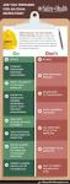 Contents Safety Precautions... 1 Preparation... 1 Intended Use... 1 Power source... 2 Environmental Information... 3 Accessories included... 3 TV - Features... 4 Viewing the TV... 4 TV Control button &
Contents Safety Precautions... 1 Preparation... 1 Intended Use... 1 Power source... 2 Environmental Information... 3 Accessories included... 3 TV - Features... 4 Viewing the TV... 4 TV Control button &
4x4cup Rastikuvien tulkinta
 4x4cup Rastikuvien tulkinta 4x4cup Control point picture guidelines Päivitetty kauden 2010 sääntöihin Updated for 2010 rules Säännöt rastikuvista Kilpailijoiden tulee kiinnittää erityistä huomiota siihen,
4x4cup Rastikuvien tulkinta 4x4cup Control point picture guidelines Päivitetty kauden 2010 sääntöihin Updated for 2010 rules Säännöt rastikuvista Kilpailijoiden tulee kiinnittää erityistä huomiota siihen,
C470E9AC686C
 INVENTOR 17 VALUOSAN SUUNNITTELU http://help.autodesk.com/view/invntor/2017/enu/?guid=guid-b3cd4078-8480-41c3-9c88- C470E9AC686C About Mold Design in Inventor Mold Design provides integrated mold functionality
INVENTOR 17 VALUOSAN SUUNNITTELU http://help.autodesk.com/view/invntor/2017/enu/?guid=guid-b3cd4078-8480-41c3-9c88- C470E9AC686C About Mold Design in Inventor Mold Design provides integrated mold functionality
TW- WLAN 802.11ac SOVITTIMEN ASENNUSOHJE
 TW- WLAN 802.11ac SOVITTIMEN ASENNUSOHJE Copyright TeleWell Oy Tekniset tiedot: - - - - - - - Yhteensopiva IEEE 802.11b/g/n/ac - standardien kanssa Taajuusalueet 2.4 GHz ja 5 GHz Maksiminopeus: 300 Mbps
TW- WLAN 802.11ac SOVITTIMEN ASENNUSOHJE Copyright TeleWell Oy Tekniset tiedot: - - - - - - - Yhteensopiva IEEE 802.11b/g/n/ac - standardien kanssa Taajuusalueet 2.4 GHz ja 5 GHz Maksiminopeus: 300 Mbps
Tietorakenteet ja algoritmit
 Tietorakenteet ja algoritmit Taulukon edut Taulukon haitat Taulukon haittojen välttäminen Dynaamisesti linkattu lista Linkatun listan solmun määrittelytavat Lineaarisen listan toteutus dynaamisesti linkattuna
Tietorakenteet ja algoritmit Taulukon edut Taulukon haitat Taulukon haittojen välttäminen Dynaamisesti linkattu lista Linkatun listan solmun määrittelytavat Lineaarisen listan toteutus dynaamisesti linkattuna
HY-käyttäjät HUS/HYKS käyttäjät
 EndNote Pikaohje Peruskäytön vaiheet Kun EndNote on asennettu koneelle/koneille: 1. Perusta kirjasto (vastaa tiedostojenhallinnassa kahta tiedostoa.enl ja.data tiedostot) 2. Vie viitteet tietokannoista
EndNote Pikaohje Peruskäytön vaiheet Kun EndNote on asennettu koneelle/koneille: 1. Perusta kirjasto (vastaa tiedostojenhallinnassa kahta tiedostoa.enl ja.data tiedostot) 2. Vie viitteet tietokannoista
AVG-UHD4K-88. Features
 Features The 8x8 HDMI Matrix Switcher is a professional 8x8 HDMI Matrix Switcher that is capable of receiving up to 8 HDMI 2.0 & HDCP 2.2 compliant signals and outputting 8 HDMI 1.4 & HDCP 1.4 compliant
Features The 8x8 HDMI Matrix Switcher is a professional 8x8 HDMI Matrix Switcher that is capable of receiving up to 8 HDMI 2.0 & HDCP 2.2 compliant signals and outputting 8 HDMI 1.4 & HDCP 1.4 compliant
dupol.eu - smart home product comparison
 DUPOL KFT HUNGARY SINGULAR WIFI WIFI alarm communicator for signal to smartphone App, working with any alarm panel Connection to alarm panel through Ring/Tip terminals (emulates phone line) Forwards Contact
DUPOL KFT HUNGARY SINGULAR WIFI WIFI alarm communicator for signal to smartphone App, working with any alarm panel Connection to alarm panel through Ring/Tip terminals (emulates phone line) Forwards Contact
GPRS-lisäpalvelu INTERNET-ASETUKSET
 GPRS-lisäpalvelu INTERNET-ASETUKSET GPRS-lisäpalvelu Internet-asetukset 2(22) Sisällysluettelo 1 INTERNET-ASETUKSET MICROSOFT WINDOWS 95/98... 3 1.1 MODEEMIN ASENNUS... 3 1.2 APN:N ASETTAMINEN... 3 1.3
GPRS-lisäpalvelu INTERNET-ASETUKSET GPRS-lisäpalvelu Internet-asetukset 2(22) Sisällysluettelo 1 INTERNET-ASETUKSET MICROSOFT WINDOWS 95/98... 3 1.1 MODEEMIN ASENNUS... 3 1.2 APN:N ASETTAMINEN... 3 1.3
C++11 seminaari, kevät Johannes Koskinen
 C++11 seminaari, kevät 2012 Johannes Koskinen Sisältö Mikä onkaan ongelma? Standardidraftin luku 29: Atomiset tyypit Muistimalli Rinnakkaisuus On multicore systems, when a thread writes a value to memory,
C++11 seminaari, kevät 2012 Johannes Koskinen Sisältö Mikä onkaan ongelma? Standardidraftin luku 29: Atomiset tyypit Muistimalli Rinnakkaisuus On multicore systems, when a thread writes a value to memory,
PSSA-8/PSSA-8UK OWNERS MANUAL
 PSSA-8/PSSA-8UK OWNERS MANUAL LED indicator Test Button Art. 36.3066 / Art. 8.40 GB Power Switch (PSSA-8 / PSSA-8UK) Identifying the parts LED indicator Test Button Getting Started Plug the Power Switch
PSSA-8/PSSA-8UK OWNERS MANUAL LED indicator Test Button Art. 36.3066 / Art. 8.40 GB Power Switch (PSSA-8 / PSSA-8UK) Identifying the parts LED indicator Test Button Getting Started Plug the Power Switch
Voice Over LTE (VoLTE) By Miikka Poikselkä;Harri Holma;Jukka Hongisto
 Voice Over LTE (VoLTE) By Miikka Poikselkä;Harri Holma;Jukka Hongisto If you are searched for a book by Miikka Poikselkä;Harri Holma;Jukka Hongisto Voice over LTE (VoLTE) in pdf form, then you have come
Voice Over LTE (VoLTE) By Miikka Poikselkä;Harri Holma;Jukka Hongisto If you are searched for a book by Miikka Poikselkä;Harri Holma;Jukka Hongisto Voice over LTE (VoLTE) in pdf form, then you have come
Returns to Scale II. S ysteemianalyysin. Laboratorio. Esitelmä 8 Timo Salminen. Teknillinen korkeakoulu
 Returns to Scale II Contents Most Productive Scale Size Further Considerations Relaxation of the Convexity Condition Useful Reminder Theorem 5.5 A DMU found to be efficient with a CCR model will also be
Returns to Scale II Contents Most Productive Scale Size Further Considerations Relaxation of the Convexity Condition Useful Reminder Theorem 5.5 A DMU found to be efficient with a CCR model will also be
INSTALLATION INSTRUCTION ASENNUSOHJE PEM SJTK31 SJTK46 ENGLISH SUOMI
 INSTALLATION INSTRUCTION ASENNUSOHJE PEM1256 2010-2 SJTK31 SJTK46 ENGLISH SUOMI GB GENERAL INFORMATION - Check that the kit is suitable for the cable type. - Check the materials listed in the bill of materials
INSTALLATION INSTRUCTION ASENNUSOHJE PEM1256 2010-2 SJTK31 SJTK46 ENGLISH SUOMI GB GENERAL INFORMATION - Check that the kit is suitable for the cable type. - Check the materials listed in the bill of materials
CONVERSION KITS FOR FRAMES MR8 AND MR9 INSTALLATION INSTRUCTIONS
 CONVERSION KITS FOR FRAMES MR8 AND MR9 INSTALLATION INSTRUCTIONS MR8 AND MR9 CONVERSION KIT - INSTALLATION INSTRUCTION Document ID: DPD01787, Revision: A, Release date: 17.11.2015 1.1 MR8 kit contents
CONVERSION KITS FOR FRAMES MR8 AND MR9 INSTALLATION INSTRUCTIONS MR8 AND MR9 CONVERSION KIT - INSTALLATION INSTRUCTION Document ID: DPD01787, Revision: A, Release date: 17.11.2015 1.1 MR8 kit contents
Table of Contents. Digital SD Sat Receiver SSR 576 A1. English - 1
 Digital SD Sat Receiver SSR 576 A1 Table of Contents Safety Instructions... 3 Operating Environment... 3 Notice on Mains Separation... 4 Batteries... 4 Cables... 4 Children and Persons with Disabilities...
Digital SD Sat Receiver SSR 576 A1 Table of Contents Safety Instructions... 3 Operating Environment... 3 Notice on Mains Separation... 4 Batteries... 4 Cables... 4 Children and Persons with Disabilities...
Use of spatial data in the new production environment and in a data warehouse
 Use of spatial data in the new production environment and in a data warehouse Nordic Forum for Geostatistics 2007 Session 3, GI infrastructure and use of spatial database Statistics Finland, Population
Use of spatial data in the new production environment and in a data warehouse Nordic Forum for Geostatistics 2007 Session 3, GI infrastructure and use of spatial database Statistics Finland, Population
dupol.eu - WIFI based remote gate control unit - Hungarian product
 WIFI based remote gate control unit User manual v1.0 1 EN Basic information A is a innovative device, designed to fulfill the modern request for comfortable environment. Using a local Wi-Fi network, it
WIFI based remote gate control unit User manual v1.0 1 EN Basic information A is a innovative device, designed to fulfill the modern request for comfortable environment. Using a local Wi-Fi network, it
WPS/Reset Hold i 5 sekunder for å automatisk konfigurere med WPS. Hold i 10 Seoncds å tilbakestille WiFi å faktor standardinnstillingene.
 WiFi Push the front button you get the status of the WiFi device Trykk foran knappen får du status for WiFi-enhet Työnnä eteen painiketta saat tilan WiFi laitteen When the button blinks blue the WiFi is
WiFi Push the front button you get the status of the WiFi device Trykk foran knappen får du status for WiFi-enhet Työnnä eteen painiketta saat tilan WiFi laitteen When the button blinks blue the WiFi is
Blackwire 215/225. Analoginen johdollinen kuuloke. Käyttöopas
 Blackwire 215/225 Analoginen johdollinen kuuloke Käyttöopas Sisällysluettelo Tervetuloa 3 Tarvitsetko ohjeita? 3 Pakkauksen sisältö 4 Johdon säätimet 5 Kuulokkeen käyttäminen 6 Pääsangan säätäminen 6 Puomin
Blackwire 215/225 Analoginen johdollinen kuuloke Käyttöopas Sisällysluettelo Tervetuloa 3 Tarvitsetko ohjeita? 3 Pakkauksen sisältö 4 Johdon säätimet 5 Kuulokkeen käyttäminen 6 Pääsangan säätäminen 6 Puomin
Other approaches to restrict multipliers
 Other approaches to restrict multipliers Heikki Tikanmäki Optimointiopin seminaari 10.10.2007 Contents Short revision (6.2) Another Assurance Region Model (6.3) Cone-Ratio Method (6.4) An Application of
Other approaches to restrict multipliers Heikki Tikanmäki Optimointiopin seminaari 10.10.2007 Contents Short revision (6.2) Another Assurance Region Model (6.3) Cone-Ratio Method (6.4) An Application of
HITSAUKSEN TUOTTAVUUSRATKAISUT
 Kemppi ARC YOU GET WHAT YOU MEASURE OR BE CAREFUL WHAT YOU WISH FOR HITSAUKSEN TUOTTAVUUSRATKAISUT Puolitetaan hitsauskustannukset seminaari 9.4.2008 Mikko Veikkolainen, Ratkaisuliiketoimintapäällikkö
Kemppi ARC YOU GET WHAT YOU MEASURE OR BE CAREFUL WHAT YOU WISH FOR HITSAUKSEN TUOTTAVUUSRATKAISUT Puolitetaan hitsauskustannukset seminaari 9.4.2008 Mikko Veikkolainen, Ratkaisuliiketoimintapäällikkö
1. Liikkuvat määreet
 1. Liikkuvat määreet Väitelauseen perussanajärjestys: SPOTPA (subj. + pred. + obj. + tapa + paikka + aika) Suora sanajärjestys = subjekti on ennen predikaattia tekijä tekeminen Alasääntö 1: Liikkuvat määreet
1. Liikkuvat määreet Väitelauseen perussanajärjestys: SPOTPA (subj. + pred. + obj. + tapa + paikka + aika) Suora sanajärjestys = subjekti on ennen predikaattia tekijä tekeminen Alasääntö 1: Liikkuvat määreet
Uusi Ajatus Löytyy Luonnosta 3 (Finnish Edition)
 Uusi Ajatus Löytyy Luonnosta 3 (Finnish Edition) Esko Jalkanen Click here if your download doesn"t start automatically Uusi Ajatus Löytyy Luonnosta 3 (Finnish Edition) Esko Jalkanen Uusi Ajatus Löytyy
Uusi Ajatus Löytyy Luonnosta 3 (Finnish Edition) Esko Jalkanen Click here if your download doesn"t start automatically Uusi Ajatus Löytyy Luonnosta 3 (Finnish Edition) Esko Jalkanen Uusi Ajatus Löytyy
Oma sininen meresi (Finnish Edition)
 Oma sininen meresi (Finnish Edition) Hannu Pirilä Click here if your download doesn"t start automatically Oma sininen meresi (Finnish Edition) Hannu Pirilä Oma sininen meresi (Finnish Edition) Hannu Pirilä
Oma sininen meresi (Finnish Edition) Hannu Pirilä Click here if your download doesn"t start automatically Oma sininen meresi (Finnish Edition) Hannu Pirilä Oma sininen meresi (Finnish Edition) Hannu Pirilä
Kitchen Pendant 2/10/19
 Kitchen Pendant Kitchen Pendant Dining Area Dining Area Living Area Dining Area Bathroom 201 Quantity: 2 W A L L C O L L E C T I O N Voto Wall Square DESCRIPTION The Voto light by Tech Lighting is simply
Kitchen Pendant Kitchen Pendant Dining Area Dining Area Living Area Dining Area Bathroom 201 Quantity: 2 W A L L C O L L E C T I O N Voto Wall Square DESCRIPTION The Voto light by Tech Lighting is simply
10-in-1 Remote Control
 3 A 10-in-1 Remote Control KH 2158 10-in-1 Remote Control Operating manual Yleiskaukosäädin Käyttöohje KOMPERNASS GMBH BURGSTRASSE 21 D-44867 BOCHUM www.kompernass.com ID-Nr.: KH2158-04/10-V3 Universalfjärrkontroll
3 A 10-in-1 Remote Control KH 2158 10-in-1 Remote Control Operating manual Yleiskaukosäädin Käyttöohje KOMPERNASS GMBH BURGSTRASSE 21 D-44867 BOCHUM www.kompernass.com ID-Nr.: KH2158-04/10-V3 Universalfjärrkontroll
Recirkulering. El-tilslutning. Kontrolpanel. Dansk. Timerfunktion
 1 2 Dansk Recirkulering Luften renses ved hjælp at aktive kulfiltre hvorefter den returneres til rummet. Kulfiltre bestilles separat. El-tilslutning Emhætten skal tilsluttes 230 V i henhold til stærkstrømsreglementet.
1 2 Dansk Recirkulering Luften renses ved hjælp at aktive kulfiltre hvorefter den returneres til rummet. Kulfiltre bestilles separat. El-tilslutning Emhætten skal tilsluttes 230 V i henhold til stærkstrømsreglementet.
Olet vastuussa osaamisestasi
 Olet vastuussa osaamisestasi Ohjelmistoammattilaisuuden uudet haasteet Timo Vehmaro 02-12-2015 1 Nokia 2015 Mitä osaamista tulevaisuudessa tarvitaan? Vahva perusosaaminen on kaiken perusta Implementaatio
Olet vastuussa osaamisestasi Ohjelmistoammattilaisuuden uudet haasteet Timo Vehmaro 02-12-2015 1 Nokia 2015 Mitä osaamista tulevaisuudessa tarvitaan? Vahva perusosaaminen on kaiken perusta Implementaatio
Results on the new polydrug use questions in the Finnish TDI data
 Results on the new polydrug use questions in the Finnish TDI data Multi-drug use, polydrug use and problematic polydrug use Martta Forsell, Finnish Focal Point 28/09/2015 Martta Forsell 1 28/09/2015 Esityksen
Results on the new polydrug use questions in the Finnish TDI data Multi-drug use, polydrug use and problematic polydrug use Martta Forsell, Finnish Focal Point 28/09/2015 Martta Forsell 1 28/09/2015 Esityksen
MUSEOT KULTTUURIPALVELUINA
 Elina Arola MUSEOT KULTTUURIPALVELUINA Tutkimuskohteena Mikkelin museot Opinnäytetyö Kulttuuripalvelujen koulutusohjelma Marraskuu 2005 KUVAILULEHTI Opinnäytetyön päivämäärä 25.11.2005 Tekijä(t) Elina
Elina Arola MUSEOT KULTTUURIPALVELUINA Tutkimuskohteena Mikkelin museot Opinnäytetyö Kulttuuripalvelujen koulutusohjelma Marraskuu 2005 KUVAILULEHTI Opinnäytetyön päivämäärä 25.11.2005 Tekijä(t) Elina
WNR Pika-asennusohje ------------- pages 2-10 Quick Installation Guide ---- pages 11-20 Web Configuration Guide --- pages 21 ->
 WNR Pika-asennusohje ------------- pages 2-10 Quick Installation Guide ---- pages 11-20 Web Configuration Guide --- pages 21 -> Pika-asennusohje Pakkaus sisältää: - WNR toistin - Asennusohje Liittimet
WNR Pika-asennusohje ------------- pages 2-10 Quick Installation Guide ---- pages 11-20 Web Configuration Guide --- pages 21 -> Pika-asennusohje Pakkaus sisältää: - WNR toistin - Asennusohje Liittimet
Mobility Tool. Demo 21.8.2013 CIMO
 Mobility Tool Demo 21.8.2013 CIMO 1 Sisältö Korkeakoulukäyttäjä (Beneficiary User) Home Project details Partners Mobilities Working with CSV Import Mobilities Budget 2 Home Find your project Project menu
Mobility Tool Demo 21.8.2013 CIMO 1 Sisältö Korkeakoulukäyttäjä (Beneficiary User) Home Project details Partners Mobilities Working with CSV Import Mobilities Budget 2 Home Find your project Project menu
9/11/2015 MOBILITY TOOL+ ERASMUS+ Learning Mobility of Individuals. M a n a g e m e n t. I s s u e. T o o l
 MOBILITY TOOL+ ERASMUS+ Learning Mobility of Individuals I s s u e M a n a g e m e n t T o o l 1 ECAS -tili ja uuden käyttäjän lisääminen alustalle Henkilökohtainen ECAS -tili hankitaan jo hankeen hakuvaiheessa
MOBILITY TOOL+ ERASMUS+ Learning Mobility of Individuals I s s u e M a n a g e m e n t T o o l 1 ECAS -tili ja uuden käyttäjän lisääminen alustalle Henkilökohtainen ECAS -tili hankitaan jo hankeen hakuvaiheessa
2017/S Contract notice. Supplies
 Supplies 153936 2017 25/04/2017 S80 - - Supplies - Contract notice - Open procedure I. II. III. IV. VI. -: Medical equipments, pharmaceuticals and personal care products 2017/S 080-153936 Contract notice
Supplies 153936 2017 25/04/2017 S80 - - Supplies - Contract notice - Open procedure I. II. III. IV. VI. -: Medical equipments, pharmaceuticals and personal care products 2017/S 080-153936 Contract notice
Calisto USB-kaiutinpuhelin. Käyttöopas
 Calisto 7200 USB-kaiutinpuhelin Käyttöopas Sisällysluettelo Yleiskatsaus 3 Connect to PC 4 Päivittäinen käyttö 5 Power 5 Äänenvoimakkuus 5 Mykistys / mykistyksen poisto 5 Puheluun vastaaminen tai puhelun
Calisto 7200 USB-kaiutinpuhelin Käyttöopas Sisällysluettelo Yleiskatsaus 3 Connect to PC 4 Päivittäinen käyttö 5 Power 5 Äänenvoimakkuus 5 Mykistys / mykistyksen poisto 5 Puheluun vastaaminen tai puhelun
Telecommunication Software
 Telecommunication Software Final exam 21.11.2006 COMPUTER ENGINEERING LABORATORY 521265A Vastaukset englanniksi tai suomeksi. / Answers in English or in Finnish. 1. (a) Määrittele sovellusviesti, PersonnelRecord,
Telecommunication Software Final exam 21.11.2006 COMPUTER ENGINEERING LABORATORY 521265A Vastaukset englanniksi tai suomeksi. / Answers in English or in Finnish. 1. (a) Määrittele sovellusviesti, PersonnelRecord,
TÄYTTÖAUTOMAATIT TÄYTTÖAUTOMAATIT COMPUTER INFLATORS
 31 S AHCON computer inflators are designed with a view to high quality, precision and long service life. The inflation computers are designed in Denmark and manufactured and tested in our own workshop.
31 S AHCON computer inflators are designed with a view to high quality, precision and long service life. The inflation computers are designed in Denmark and manufactured and tested in our own workshop.
Installation instruction PEM
 Installation instruction ASENNUSOHJE PEM1032 2010-02 SURGE ARRESTER SET FOR POLE MOUNT TRANSFORMER YLIJÄNNITESUOJASETTI PYLVÄSMUUNTAJALLE ENGLISH SUOMI 2/8 PEM1032 2010-02 ENGLISH GENERAL INFORMATION -
Installation instruction ASENNUSOHJE PEM1032 2010-02 SURGE ARRESTER SET FOR POLE MOUNT TRANSFORMER YLIJÄNNITESUOJASETTI PYLVÄSMUUNTAJALLE ENGLISH SUOMI 2/8 PEM1032 2010-02 ENGLISH GENERAL INFORMATION -
AYYE 9/ HOUSING POLICY
 AYYE 9/12 2.10.2012 HOUSING POLICY Mission for AYY Housing? What do we want to achieve by renting apartments? 1) How many apartments do we need? 2) What kind of apartments do we need? 3) To whom do we
AYYE 9/12 2.10.2012 HOUSING POLICY Mission for AYY Housing? What do we want to achieve by renting apartments? 1) How many apartments do we need? 2) What kind of apartments do we need? 3) To whom do we
MEETING PEOPLE COMMUNICATIVE QUESTIONS
 Tiistilän koulu English Grades 7-9 Heikki Raevaara MEETING PEOPLE COMMUNICATIVE QUESTIONS Meeting People Hello! Hi! Good morning! Good afternoon! How do you do? Nice to meet you. / Pleased to meet you.
Tiistilän koulu English Grades 7-9 Heikki Raevaara MEETING PEOPLE COMMUNICATIVE QUESTIONS Meeting People Hello! Hi! Good morning! Good afternoon! How do you do? Nice to meet you. / Pleased to meet you.
IEC IP V AC. VIZULO Stork Little Brother LED street luminaire / katuvalaisin. Mounting instruction Asennusohjeet. min 40 C.
 VIZULO Stork Little Brother LED street luminaire / katuvalaisin Mounting instruction Asennusohjeet 05 IEC EN 60598 IP66 min 40 C max + 45 C 198-264 V AC PH2 4 6 29/01/2016 SIA VIZULO Ganibu dambis 7a,
VIZULO Stork Little Brother LED street luminaire / katuvalaisin Mounting instruction Asennusohjeet 05 IEC EN 60598 IP66 min 40 C max + 45 C 198-264 V AC PH2 4 6 29/01/2016 SIA VIZULO Ganibu dambis 7a,
Box 1. Things you have/ Pakkaus sisältää. x 4 x 16 x 4 x 4. 300mm. 1700mm. 300mm 1. Things you should know / Sinun Tulee Tietää
 Phobos 30 Things you should know / Sinun Tulee Tietää Things you prepare / Näitä Tarvitset DURING INSTALLATION ALL PRODUCTS: use protective gloves at all times use eye protection at all times never install
Phobos 30 Things you should know / Sinun Tulee Tietää Things you prepare / Näitä Tarvitset DURING INSTALLATION ALL PRODUCTS: use protective gloves at all times use eye protection at all times never install
RQT0B24-1E. Model No. SC-UA7
 Operating Instructions Bruksanvisning Betjeningsvejledning Käyttöohjeet Instrucciones de funcionamiento Wireless Speaker System Trådlöst högtalarsystem Trådløst højttalersystem Langaton kaiutinjärjestelmä
Operating Instructions Bruksanvisning Betjeningsvejledning Käyttöohjeet Instrucciones de funcionamiento Wireless Speaker System Trådlöst högtalarsystem Trådløst højttalersystem Langaton kaiutinjärjestelmä
SAGA 150. Asennusohjeet. Mittaa oven korkeus. Piirrä seinään oven kiinni -päätyyn seinäkannattimen kohdalle vaakaviiva korkeudelle ovi + 75mm + 20 mm.
 SAGA 150 Asennusohjeet 500 1 2 Mittaa oven korkeus. Piirrä seinään oven kiinni -päätyyn seinäkannattimen kohdalle vaakaviiva korkeudelle ovi + 75mm + 20 mm. 3 Piirrä vesivaa an avulla viiva myös kiskon
SAGA 150 Asennusohjeet 500 1 2 Mittaa oven korkeus. Piirrä seinään oven kiinni -päätyyn seinäkannattimen kohdalle vaakaviiva korkeudelle ovi + 75mm + 20 mm. 3 Piirrä vesivaa an avulla viiva myös kiskon
Tork Paperipyyhe. etu. tuotteen ominaisuudet. kuvaus. Väri: Valkoinen Malli: Vetopyyhe
 etu Monikäyttöpaperi hoitaa useimmat pyyhintätehtävät Sopiva lasipintojen pyyhintään Sopii käsien kuivaamiseen Elintarvikekäyttöön hyväksytty Tork Easy Handling, pakkaus, jota on helppo kantaa mukana,
etu Monikäyttöpaperi hoitaa useimmat pyyhintätehtävät Sopiva lasipintojen pyyhintään Sopii käsien kuivaamiseen Elintarvikekäyttöön hyväksytty Tork Easy Handling, pakkaus, jota on helppo kantaa mukana,
SENAATTILA uudistuu keväällä 2015
 SENAATTILA uudistuu keväällä 2015 Senaatti-kiinteistöt yhtenäistää sähköisiä asiointikanaviaan vaiheittain keväästä 2015 alkaen. Senaattila.fi -osoite laajentuu sähköisen asioinnin palvelueteiseksi, jonka
SENAATTILA uudistuu keväällä 2015 Senaatti-kiinteistöt yhtenäistää sähköisiä asiointikanaviaan vaiheittain keväästä 2015 alkaen. Senaattila.fi -osoite laajentuu sähköisen asioinnin palvelueteiseksi, jonka
